Page 1

- 1 -
Page 2
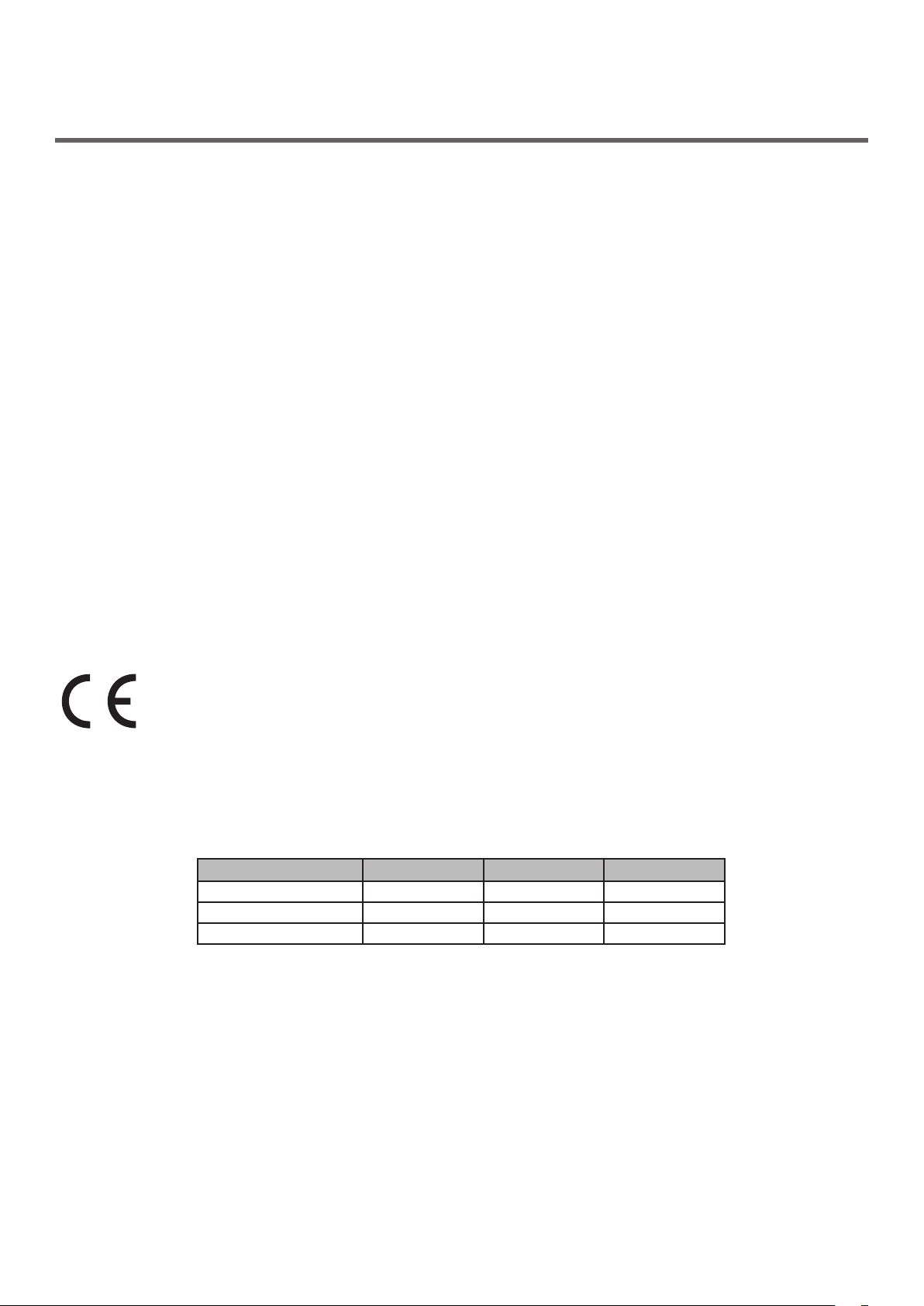
●● Záruční informace pro výrobek
Bylo vyvinuto maximální úsilí, aby informace uvedené v tomto dokumentu byly úplné, přesné a
aktuální. Výrobce neodpovídá za důsledky chyb, které nemůže ovlivnit. Výrobce také nemůže zaručit,
že změny softwaru a zařízení produkovaných jinými výrobci a zmíněných v této příručce neovlivní
platnost uvedených informací. Uvedení softwarových produktů dodávaných jinými společnostmi nutně
neznamená, že je výrobce doporučuje.
I když bylo vyvinuto odpovídající úsilí, aby tento dokument byl tak přesný a užitečný jak je to možné,
nedáváme žádnou záruku, ať přímou tak nepřímo vyjádřenou, ohledně přesnosti a kompletnosti zde
uvedených informací.
Všechna práva vyhrazena společností Oki Electric Industry Co., Ltd. Uživatel nesmí kopírovat, přenášet,
překládat apod. obsah této příručky bez povolení. Před prováděním libovolné z výše uvedených činností
musí uživatel získat písemné schválení společnosti Oki Electric Industry Co., Ltd.
© 2012 Oki Electric Industry Co., Ltd.
OKi je registrovaná ochranná známka společnosti Oki Electric Industry Co., Ltd.
Energy Star je ochranná známka agentury United States Enviromental Protection Agency.
Microsoft, Windows, Windows Server a Windows Vista jsou registrované ochranné známky společnosti
Microsoft Corporation.
Apple, Macintosh, Rosetta, Mac a Mac OS jsou registrované ochranné známky společnosti Apple
Computer.
Názvy jiných výrobků a jiné obchodní značky jsou registrované ochranné známky příslušných vlastníků.
Tento výrobek splňuje podmínky směrnic Rady 2014/30/EU (EMC), 2014/35/EU (LVD),
2014/53/EU (RED), 2009/125/EC (ErP) a 2011/65/EU (RoHS), ve znění pozdějších
předpisů, o sbližování právních předpisů členských států týkajících se elektromagnetické
kompatibility, nízkonapěťových, rozhlasových nebo telekomunikačních zařízení a výrobků
spotřebovávajících energii a omezení použití určitých nebezpečných látek v elektrických a
elektronických zařízeních.
Při hodnocení, zda tento výrobek splňuje požadavky shody se směrnicí o elektromagnetické
kompatibilitě 2014/30/EU, při a hodnocení jiných kongurací, které by mohly mít na tuto shodu vliv,
byly použity následující kabely.
typ kabelu délka (m) jádro stínění
Napájecí 1,8
USB 5,0
LAN 15,0
✘ ✘
✘ ✔
✘ ✘
- 2 -
Page 3
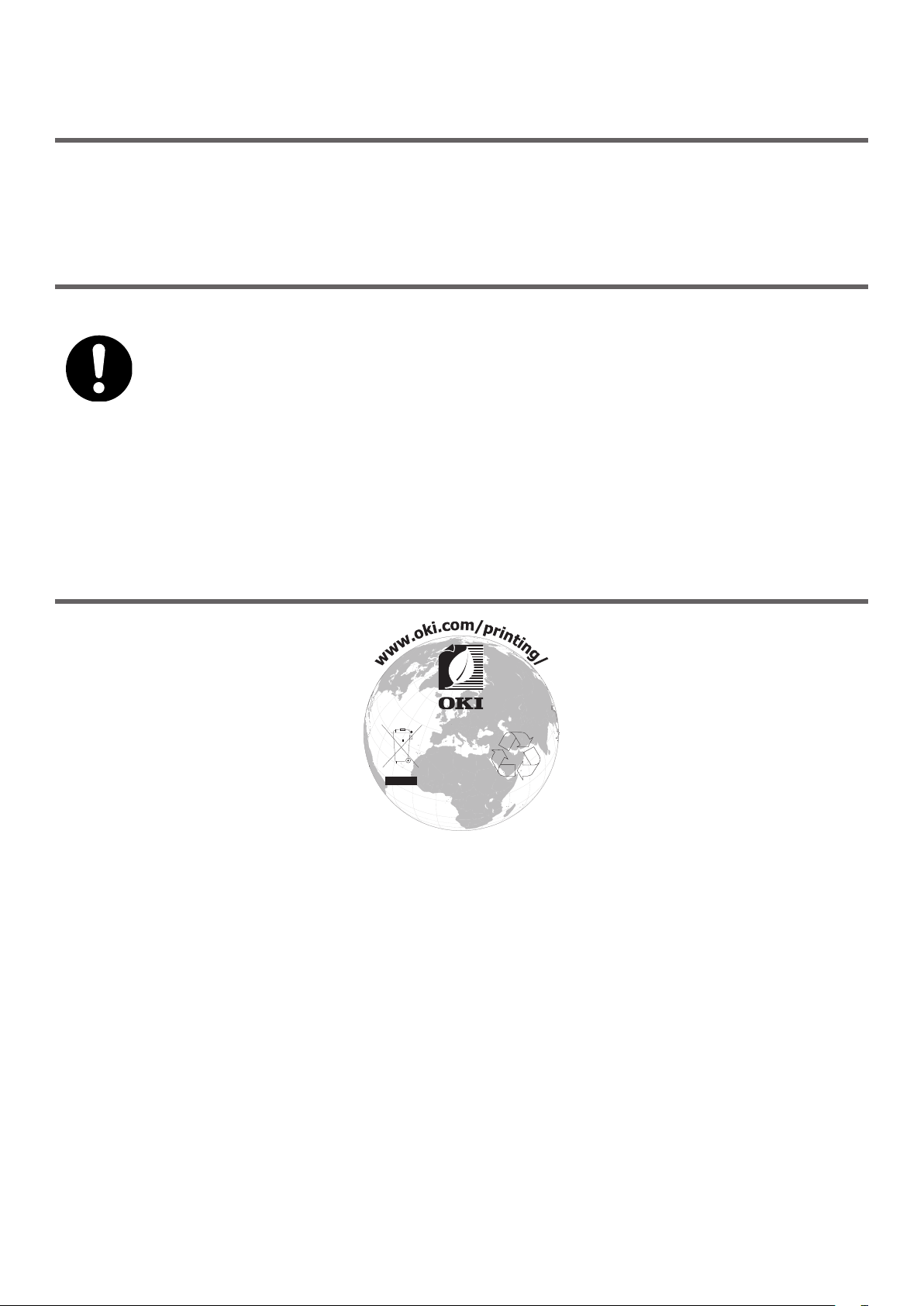
●● ENERGY STAR
Cílové země programu ENERGY STAR jsou Spojené státy, Kanada a Japonsko.
Netýká se ostatních zemí.
Tento výrobek splňuje pouze požadavky programu ENERGY STAR v2.0.
●● První pomoc
Při manipulaci s práškovým tonerem buďte opatrní:
Dojde-li k jeho požití, podejte postižené osobě trochu studené vody a okamžitě
vyhledejte lékařskou pomoc. NEPOKOUŠEJTE SE vyvolat zvracení.
Je-li vdechnut, přeneste postiženého na čerstvý vzduch. Vyhledejte lékařskou
pomoc.
Při zasažení očí je vyplachujte velkým množstvím vody po dobu nejméně
15 minut a snažte se je mít po tuto dobu otevřené. Vyhledejte lékařskou pomoc.
Pokud se vysype, omyjte potřísněná místa vodou a mýdlem. Snížíte tak možnost
znečištění kůže nebo oděvu.
●● Informace o životním prostředí
- 3 -
Page 4
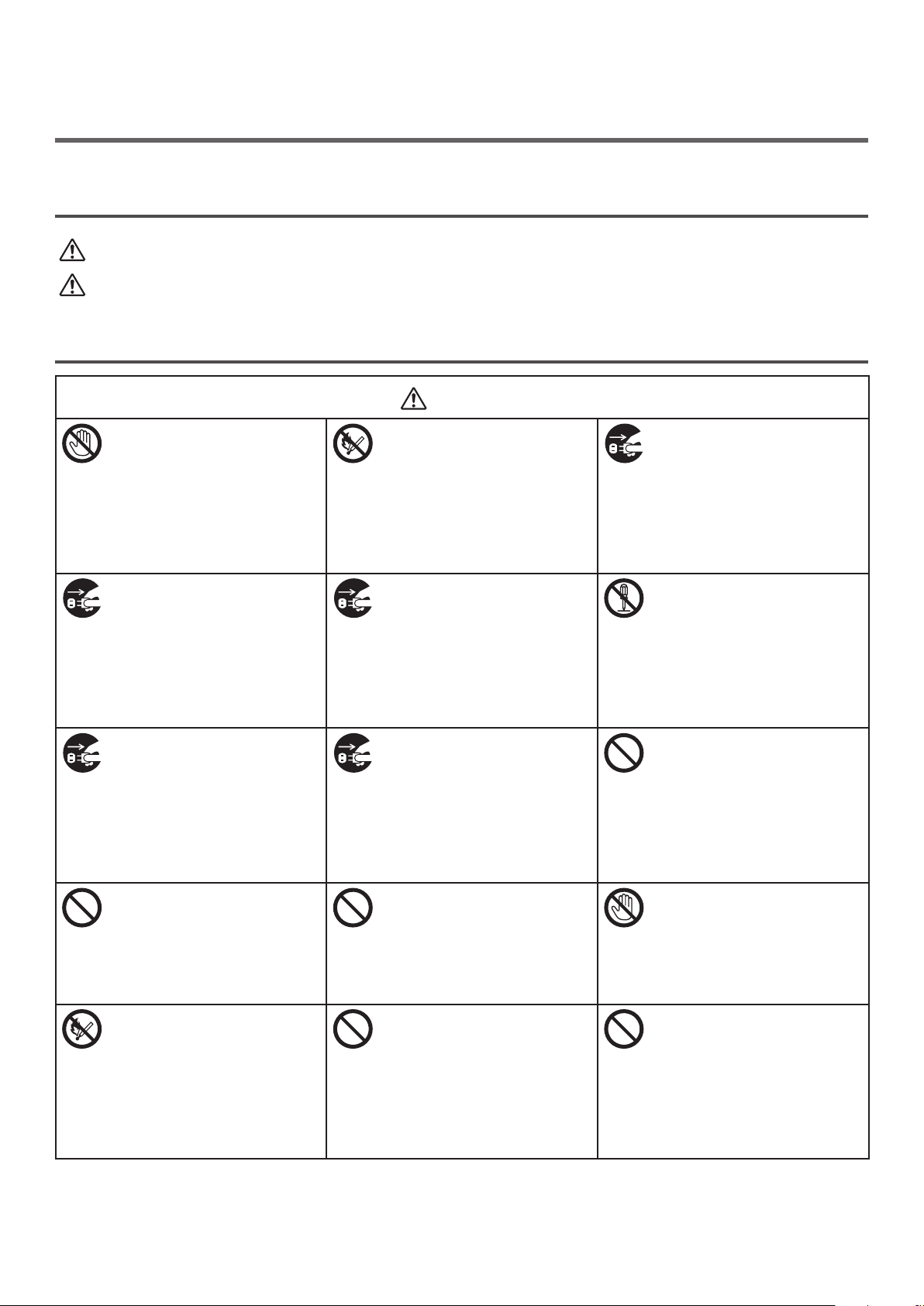
●● Bezpečnostní upozornění
Před zahájením používání výrobku si z důvodu zajištění vlastní bezpečnosti přečtěte návod k obsluze.
Upozornění týkající se bezpečnosti
VÝSTRAHA
UPOZORNĚNÍ
Varování poskytuje dodatečné informace, jejichž ignorováním uživatel riskuje zranění.
Upozornění poskytuje dodatečné informace, jejichž ignorování může vést k chybnému
fungování nebo poškození zařízení.
Všeobecná bezpečnostní opatření
Nedotýkejte se
bezpečnostního spínače
uvnitř tiskárny.
V opačném případě může
dojít ke zranění vysokým
napětím. Navíc se může
otáčející se převodové ústrojí
způsobit poranění.
Pronikne-li do vnitřních
součástí tiskárny kapalina,
například voda, odpojte
napájecí kabel a kontaktujte
středisko zákaznických
služeb.
V opačném případě může
vniknout požár.
Jestliže tiskárnu upustíte
nebo dojde k poškození
jejího krytu, odpojte napájecí
kabel a kontaktujte středisko
zákaznických služeb.
Nesplnění tohoto pokynu
může mít za následek zásah
elektrickým proudem či požár
vedoucí ke zranění osob.
Nevkládejte žádné předměty
do výdechového otvoru.
Pokud tak učiníte, může dojít
k úrazu elektrickým proudem
nebo požáru a důsledkem
mohou být zranění.
Nevhazujte tonerové kazety
ani kazety obrazového válce
do ohně. Mohlo by dojít k
výbuchu prachu a popálení.
V blízkosti tiskárny
nepoužívejte vysoce hořlavé
spreje. V opačném případě
může dojít k požáru, protože
součásti tiskárny dosahují
vysokých teplot.
Pokud do tiskárny upadnou
cizí předměty, například
kancelářské sponky,
odpojte napájecí kabel a
spadené předměty vyjměte.
Nesplnění tohoto pokynu
může mít za následek zásah
elektrickým proudem či požár
vedoucí ke zranění osob.
Pravidelně odpojujte napájecí
kabel a čistěte kolíky zástrčky
a prostor mezi nimi.
Pokud zůstane zástrčka
v zásuvce příliš dlouho,
zapráší se prostor mezi
kolíky, zástrčka může
zkratovat a tím případně
způsobit požár.
Neumisťujte na tiskárnu
nádoby s kapalinami, jako je
například voda.
Pokud tak učiníte, může dojít
k úrazu elektrickým proudem
nebo požáru a důsledkem
mohou být zranění.
Nepoužívejte jiný napájecí
kabel, připojovací kabel ani
uzemňovací vodič, než jsou
uvedeny v návodu k obsluze.
V opačném případě může
vzniknout požár.
VÝSTRAHA
V případě, že je kryt
neobvykle horký, kouří se
něj, uvolňuje podezřelý
zápach nebo vydává zvláštní
zvuky, odpojte napájecí
kabel a kontaktujte středisko
zákaznických služeb.
V opačném případě může
vniknout požár.
Tiskárnu neprovozujte ani ji
nedemontujte jinak, než je
uvedeno v návodu k obsluze.
Nesplnění tohoto pokynu
může mít za následek zásah
elektrickým proudem či požár
vedoucí ke zranění osob.
Rozsypaný toner
nevysávejte.
Budete-li rozsypaný toner
vysávat, mohou jiskry
vznikající při elektrickém
kontaktu způsobit požár.
Toner rozsypaný na podlahu
je nutné vyčistit mokrým
hadrem.
Otevřete-li kryt tiskárny,
nedotýkejte se zapékací
jednotky ani dalších dílů.
V opačném případě se
můžete popálit.
Nelze zaručit funkci výrobku
při použití jednotky UPS
(zdroj nepřerušitelného
napájení) nebo měničů.
Nepoužívejte zdroj
nepřerušitelného napájení ani
měniče.
V opačném případě může
vzniknout požár.
- 4 -
Page 5
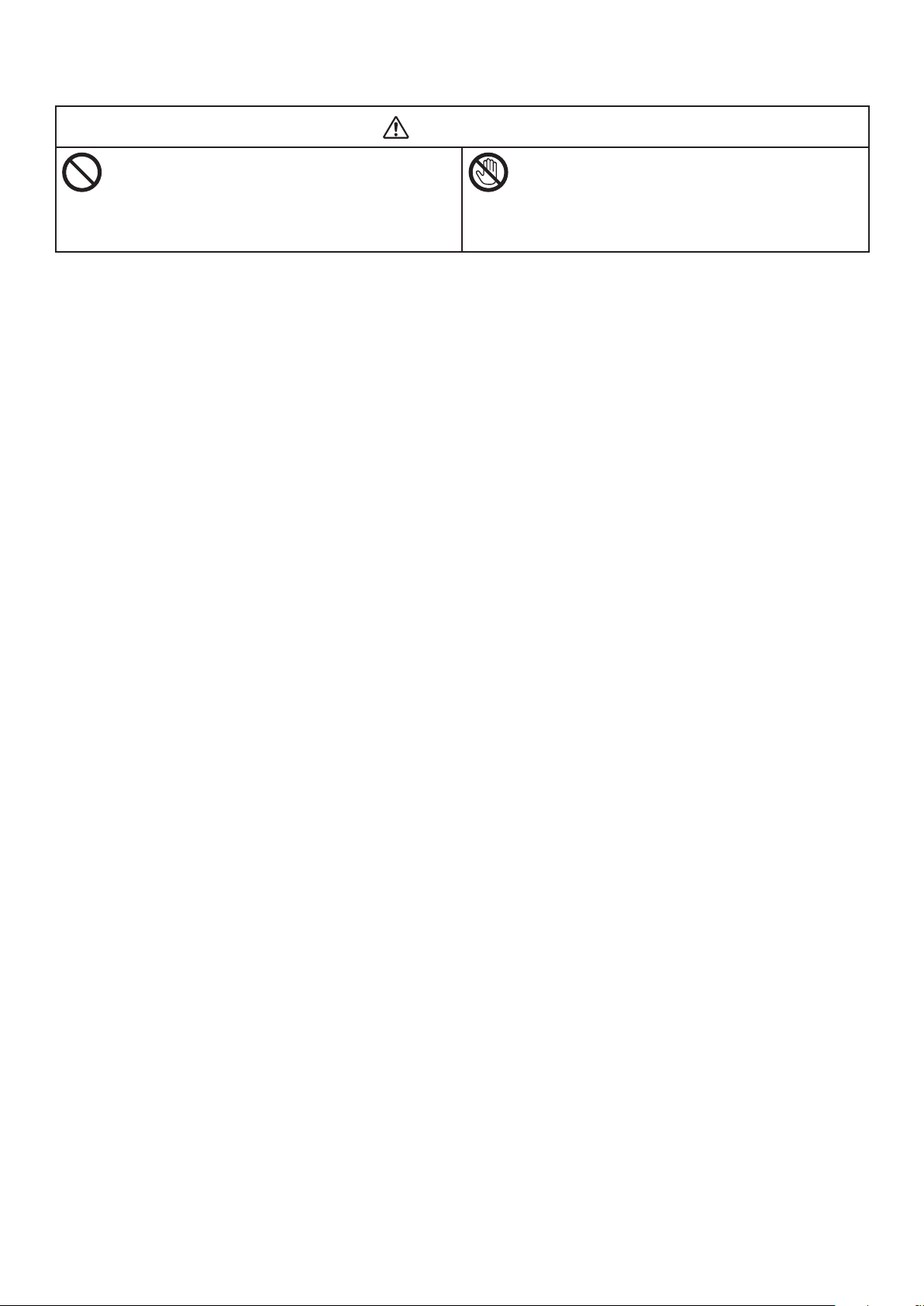
UPOZORNĚNÍ
Nepřibližujte se k místu výstupu papíru, když je
zapnuto napájení a v průběhu tisku.
V opačném případě může dojít ke zranění.
Nedotýkejte se poškozeného displeje s tekutými
krystaly.
Pokud tekutina (tekuté krystaly) z displeje LCD
zasáhne oči nebo ústa, vypláchněte je velkým
množstvím vody. V případě potřeby postupujte
podle pokynů lékaře.
- 5 -
Page 6
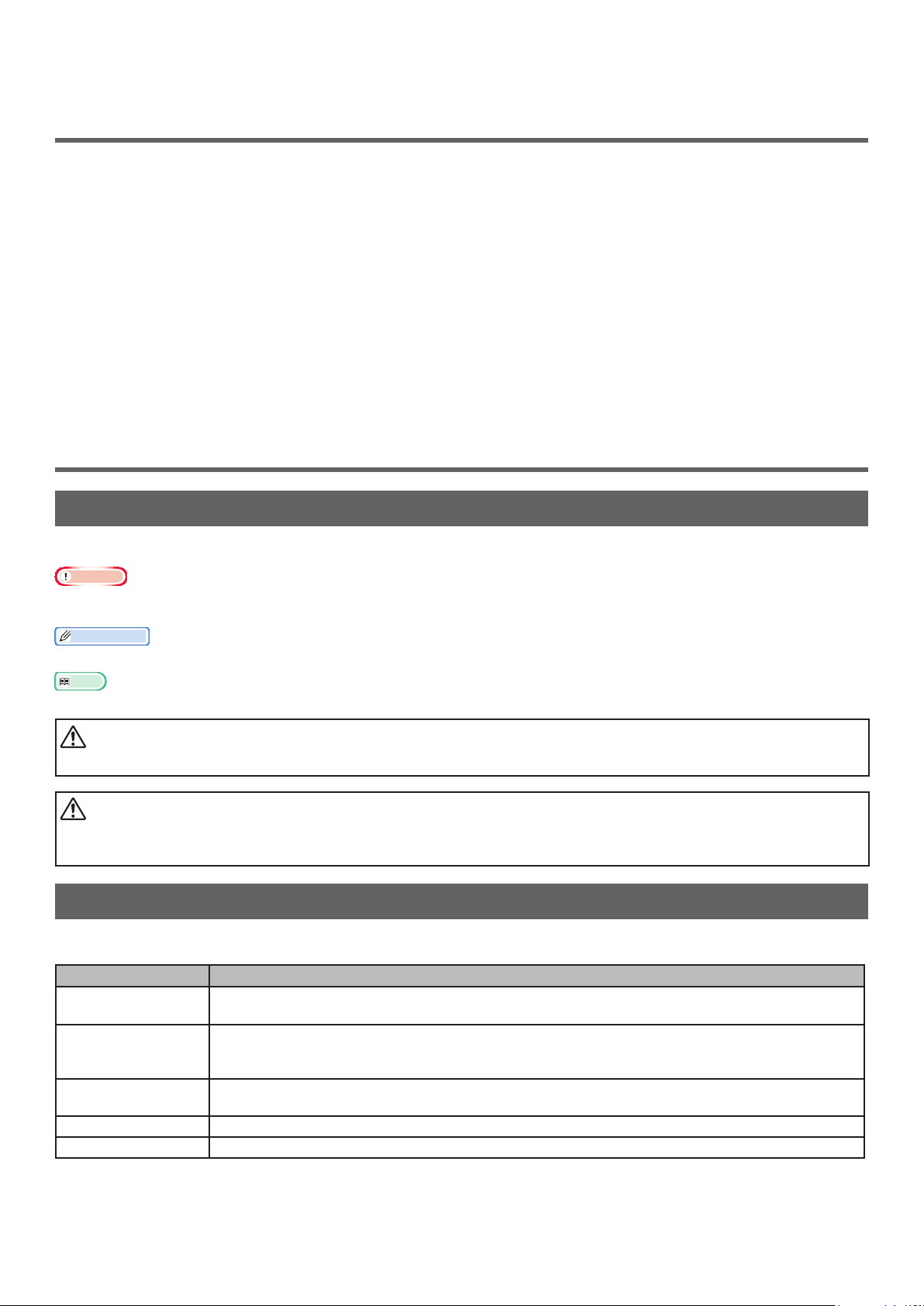
●● Složení příručky
Tento výrobek se dodává s následujícími příručkami.
● Stručný návod
Tato příručka obsahuje stručný popis postupu instalace tiskárny.
● Návod k obsluze (Nastavení) ---- Tento dokument
Tato příručka popisuje základní činnosti, které vám pomohou pochopit funkce této tiskárny. Uvádí
popisy výchozího nastavení včetně umístění tiskárny a výchozího nastavení sítě spolu s postupy
odstraňování problémů a údržby.
● Návod k obsluze (Pokročilý)
Pokročilá příručka popisuje rozšířené operace související s jednotlivými funkcemi. Zahrnuty jsou
rovněž informace o pomocných programech a použitých nastaveních sítě.
●● O této příručce
Terminologie příručky
V této příručce jsou používány následující termíny.
Poznámka
● Signalizuje důležité informace týkající se prováděných činností. Nezapomeňte si přečíst přečíst oddíly označené tímto
symbolem.
Další informace
● Signalizuje doplňující informace týkající se prováděných činností. Přečtení oddílů označených tímto symbolem je žádoucí.
Odkaz
● Signalizuje, kam se máte podívat, pokud chcete zjistit podrobnější nebo související informace.
VÝSTRAHA
● Varování poskytuje dodatečné informace, jejichž ignorováním uživatel riskuje zranění.
UPOZORNĚNÍ
● Upozornění poskytuje dodatečné informace, jejichž ignorování může vést k chybnému fungování
nebo poškození zařízení.
Symboly používané v tomto dokumentu
V této příručce jsou používány následující symboly.
Symbol Popis
[ ] ● Označuje názvy nabídek zobrazovaných na displeji.
● Označuje názvy nabídek, oken a dialogových oken v počítači.
„ “ ● Označuje hlášení a vkládaný text na displeji.
● Označuje názvy souborů v počítači.
● Označuje názvy referencí.
Tlačítko/klávesa
< >
> Signalizuje, jak se dostanete na požadovanou položku v nabídce tiskárny nebo počítače.
Vaše tiskárna
Označuje hardwarovou klávesu na ovládacím panelu nebo klávesu na klávesnici počítače.
Označuje tiskárnu, kterou chcete používat nebo vybrat.
- 6 -
Page 7
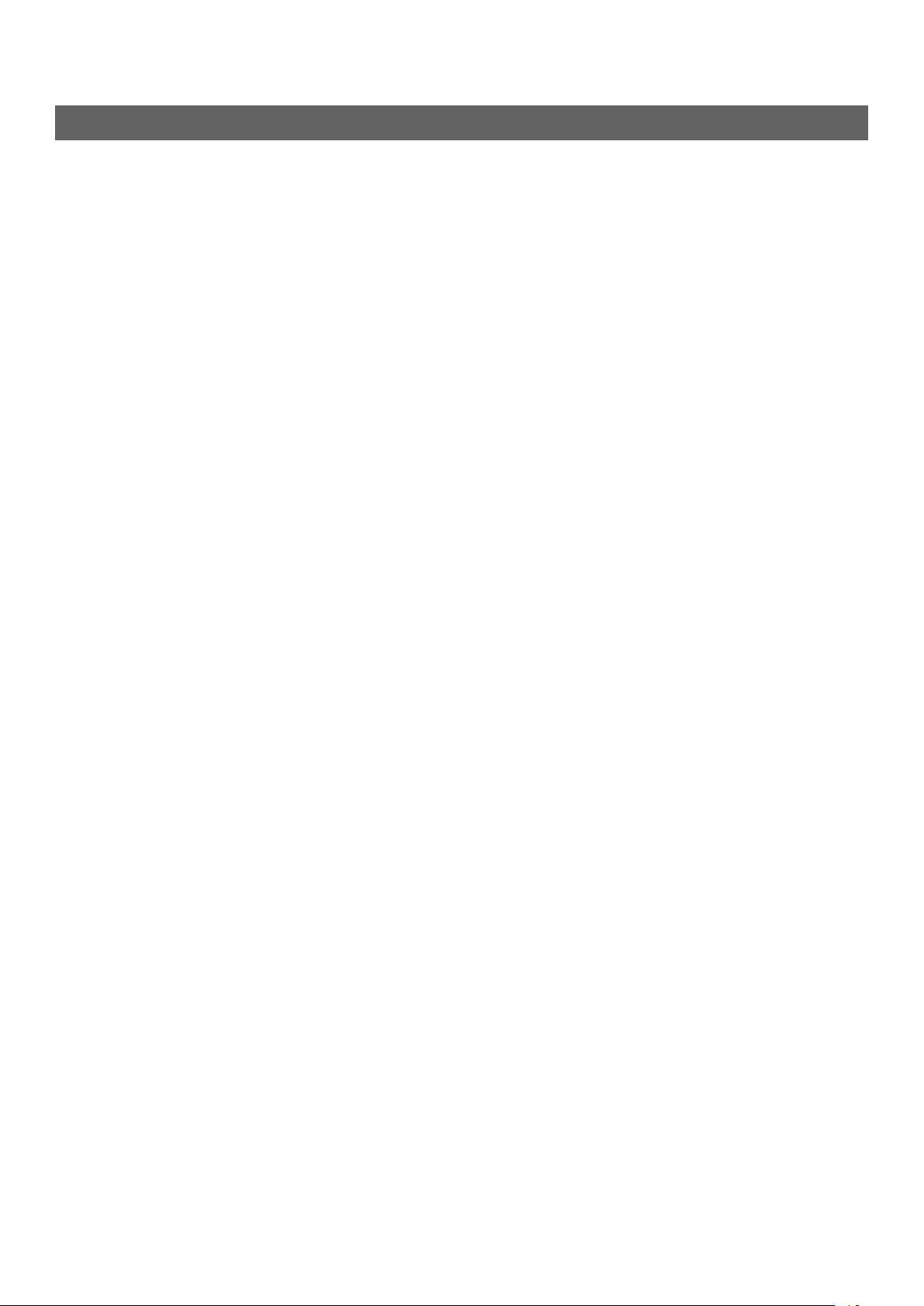
Notace používané v této příručce
V této příručce jsou používány následující notace.
● C831n/C831dn→ C831
● C841n/C841dn→ C841
● Emulace PostScript3→ PSE, emulace POSTSCRIPT3, EMULACE POSTSCRIPT3
● Operační systém Microsoft
● Operační systém Microsoft
● Operační systém Microsoft
● Operační systém Microsoft
● Operační systém Microsoft
● Operační systém Microsoft
● Operační systém Microsoft
● Operační systém Microsoft
● Operační systém Microsoft
● Operační systém Microsoft
● Operační systém Microsoft
● Operační systém Microsoft
● Obecný název pro operační systémy Windows 7, Windows Vista, Windows Server 2008, Windows XP, Windows
Server 2003 a Windows 2000→ Windows
®
Windows® 7, 64bitová verze → Windows 7 (64bitová verze) *
®
Windows Vista®, 64bitová verze→ Windows Vista (64bitová verze) *
®
Windows Server® 2008 R2, 64bitová verze→ Windows Server 2008 *
®
Windows Server® 2008, 64bitová verze→ Windows Server 2008 (64bitová verze) *
®
Windows® XP, verze x64 → Windows XP (verze x64) *
®
Windows Server® 2003, verze x64→ Windows Server 2003 (verze x64) *
®
Windows® 7→ Windows 7 *
®
Windows Vista®→ Windows Vista *
®
Windows Server® 2008→ Windows Server 2008 *
®
Windows® XP→ Windows XP *
®
Windows Server® 2003→ Windows Server 2003 *
®
Windows® 2000→ Windows 2000
* Není-li uveden žádný zvláštní popis, operační systémy Windows 7, Windows Vista, Windows Server 2008,
Windows XP, a Windows Server 2003 zahrnují rovněž 64bitovou verzi. (Název Windows Server 2008 zahrnuje
64bitovou verzi a verzi Windows Server 2008 R2.)
Není-li uveden žádný zvláštní popis, je v příkladech uvedených v toto dokumentu systém Windows 7 uváděn jako
Windows, systém Mac OS X 10.6 je uváděn jako MAC OS X, a C831dn je uváděn jako tiskárna.
V závislosti na operačním systému nebo modelu se mohou popisy uvedené v tomto dokumentu lišit.
- 7 -
Page 8
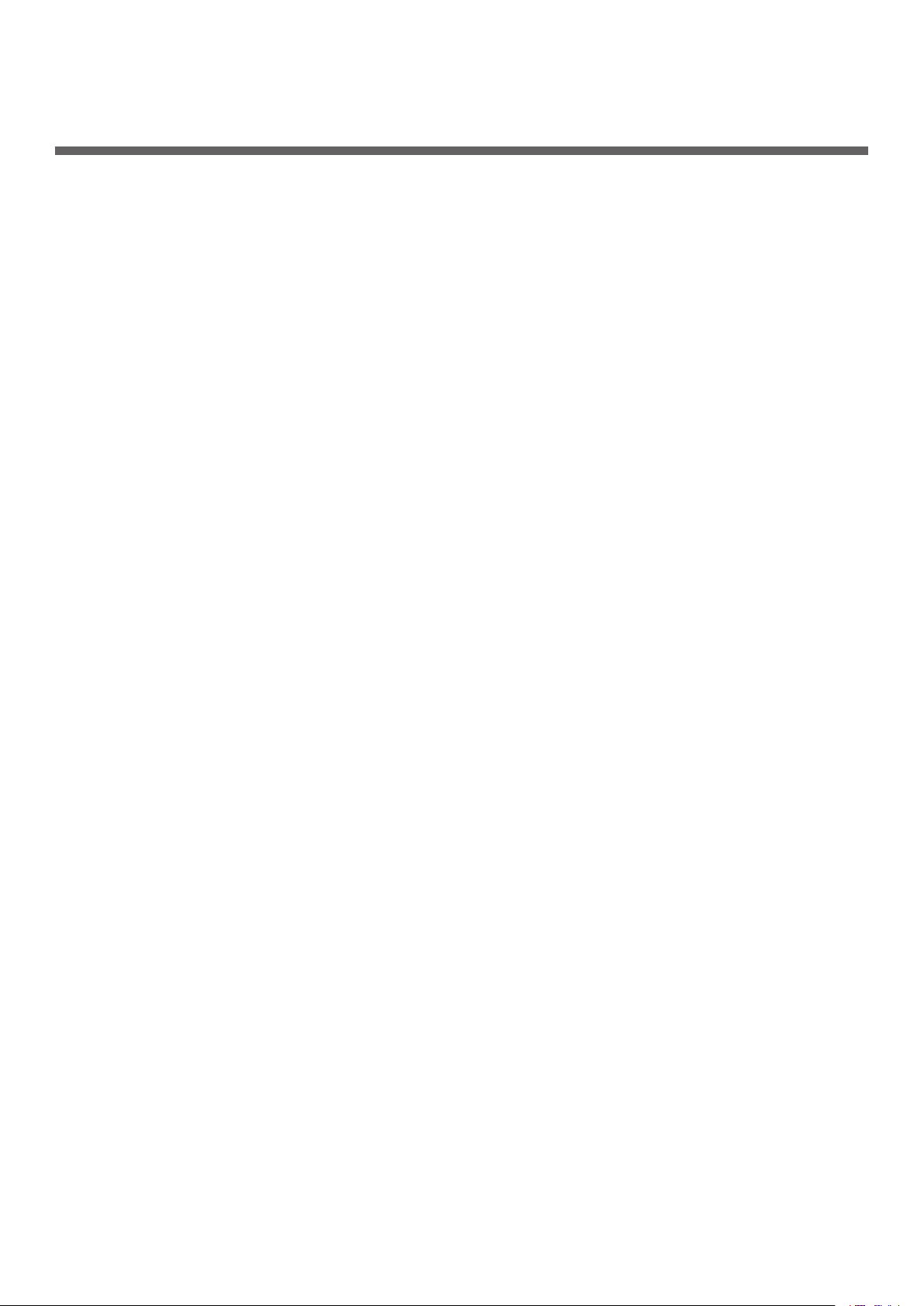
Obsah
Záruční informace pro výrobek .................................................................2
ENERGY STAR .........................................................................................3
První pomoc ...........................................................................................3
Informace o životním prostředí .................................................................3
Bezpečnostní upozornění ..........................................................................4
Složení příručky ......................................................................................6
O této příručce .......................................................................................6
1. Nastavení .......................................................................... 11
Kontrola produktů .................................................................................12
Kontrola obsahu balení ............................................................................................ 12
Ovládací panel ...................................................................................... 13
Použití číselné klávesnice ......................................................................................... 13
Použití funkční klávesy ............................................................................................. 14
Názvy součástí ....................................................................................................... 15
Dostupné volitelné příslušenství ................................................................................ 16
Kontrola místa instalace ......................................................................... 17
Prostředí instalace .................................................................................................. 17
Požadavky na umístění ............................................................................................ 17
Příprava tiskárny ................................................................................... 18
Vybalení ................................................................................................................ 18
Instalace spotřebního materiálu ................................................................................ 18
Instalace příslušenství ............................................................................................. 20
Vkládání papíru ...................................................................................................... 20
Zapnutí a vypnutí napájení ....................................................................................... 22
Instalace volitelného příslušenství ............................................................................. 24
Zkušební tisk z tiskárny ........................................................................................... 31
Připojení k počítači ................................................................................ 32
Síťové připojení ...................................................................................................... 33
Připojení USB ......................................................................................................... 55
Přidávání volitelného vybavení .................................................................................. 60
- 8 -
Page 9
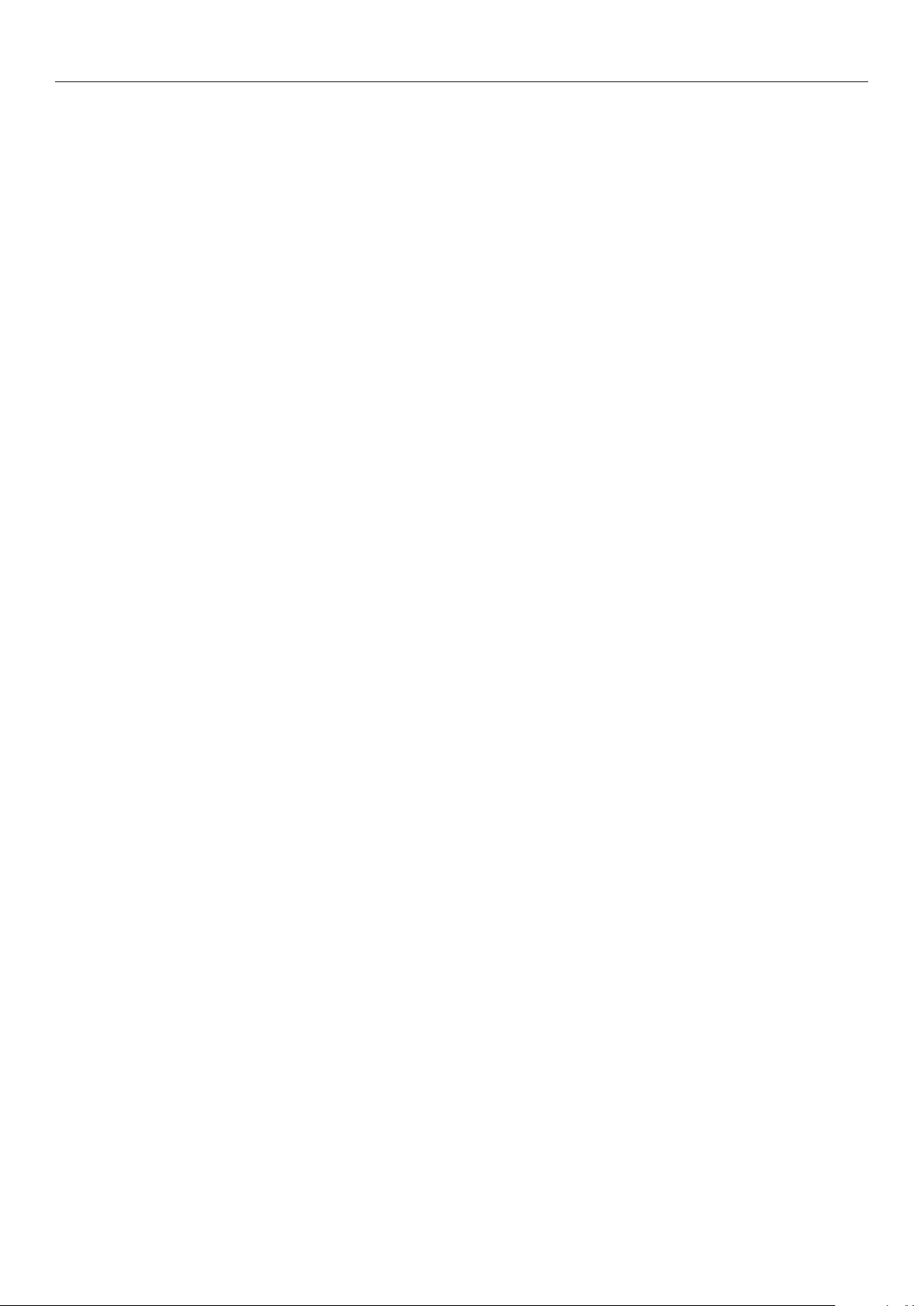
Obsah
2. Základní postupy tisku ....................................................... 62
Podporovaný papír ................................................................................ 62
Tisk na papír ze zásobníku .....................................................................67
Tisk na papír z víceúčelového zásobníku ................................................... 68
Tisk na uživatelské formáty ....................................................................72
Výstup papíru ....................................................................................... 76
Praktické funkce tisku ............................................................................ 77
Storno tisku .........................................................................................78
Nastavení času před přechodem do režimu úspory energie .........................79
Nastavení času před přechodem do režimu spánku ....................................80
Omezení v režimu spánku ........................................................................................ 81
Nastavení automatického vypnutí napájení (funkce Automatické vypnutí) .....83
Nastavení doby automatického vypnutí ...................................................................... 83
Nastavení času před přechodem do režimu automatického vypnutí ................................ 84
Nastavení zvukového signálu ..................................................................85
3. Odstraňování problémů ..................................................... 86
Na displeji se zobrazí chybové hlášení (indikátor ATTENTION se rozsvítí nebo
bliká) ..................................................................................................86
Zasekává se papír/chybové hlášení nezmizí, i když je zaseknutý papír
odstraněn ............................................................................................87
Zobrazí se hlášení požadující výměnu spotřebního materiálu nebo prostředků
pro údržbu ........................................................................................... 97
Zobrazí se hlášení požadující výměnu papíru nebo chyba formátu papíru .... 100
Další chybová hlášení .......................................................................... 101
Není možné tisknout z víceúčelového zásobníku ...................................... 104
Ostatní problémy ................................................................................ 105
Nelze tisknout z počítače ........................................................................................105
Není možné správně nainstalovat ovladač tiskárny .....................................................107
Omezení specická pro konkrétní operační systémy ...................................................108
Problémy s kvalitou obrazu .....................................................................................109
Problémy s podáváním ...........................................................................................112
Problémy s přístrojem ............................................................................................113
- 9 -
Page 10
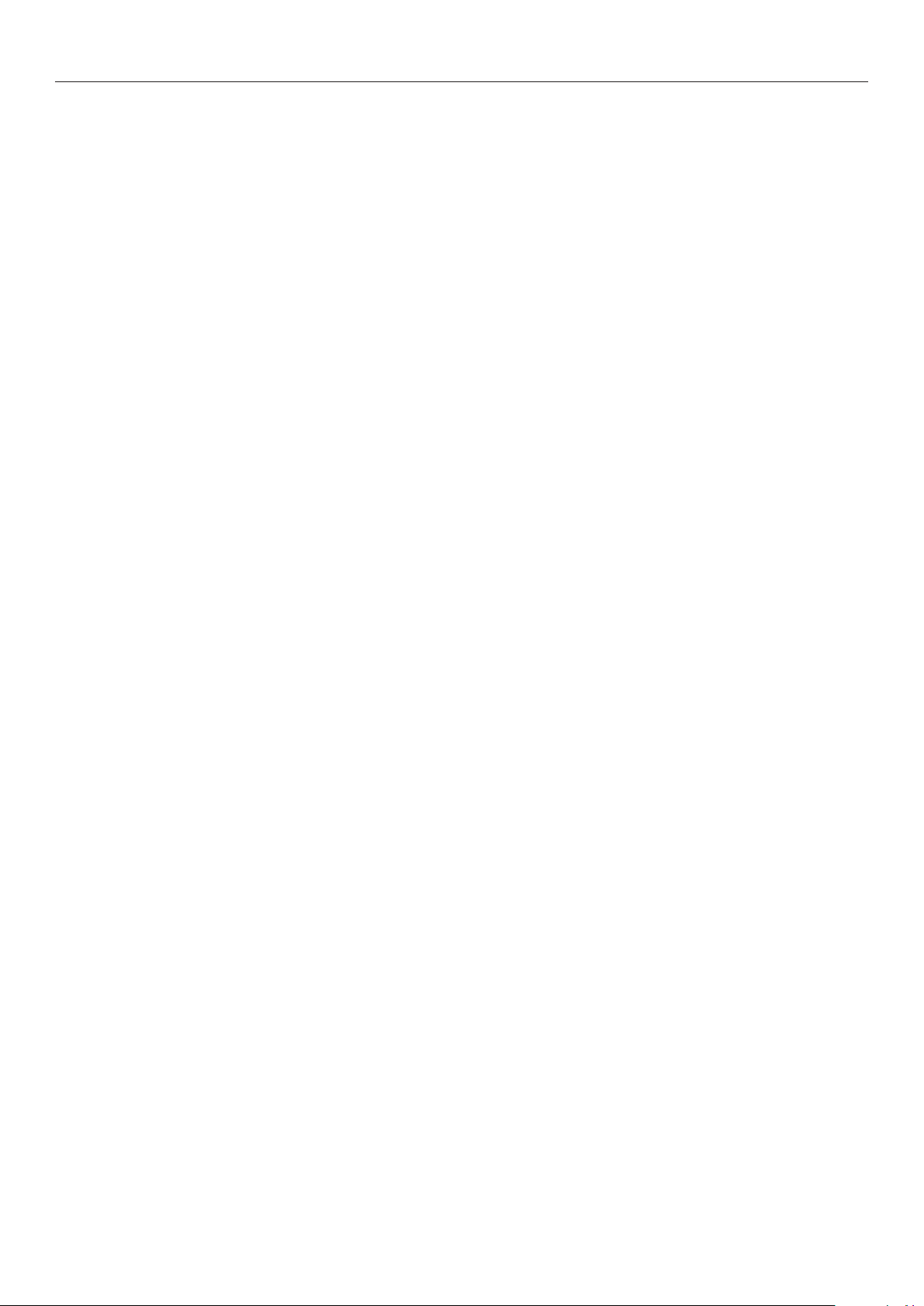
Obsah
4. Údržba ............................................................................. 116
Výměna spotřebního materiálu a prostředků pro údržbu ........................... 116
Výměna tonerových kazet .......................................................................................117
Výměna obrazového válce .......................................................................................122
Výměna jednotky pásu ...........................................................................................125
Výměna zapékací jednotky ......................................................................................127
Čištění ............................................................................................... 130
Čištění povrchu tiskárny .........................................................................................130
Čištění podávacích válců papíru ...............................................................................130
Čištění hlav LED ....................................................................................................133
Přesunování a přeprava tiskárny ........................................................... 134
5. Příloha ............................................................................. 137
Přehled nabídek ovládacího panelu ........................................................ 137
Kontrola stavu tiskárny na displeji ............................................................................137
Přehled nabídek ovládacího panelu ...........................................................................138
Základní postupy v systému Windows .................................................... 144
Technické údaje .................................................................................. 145
Rejstřík ................................................................................. 149
Contact Us ............................................................................. 150
- 10 -
Page 11
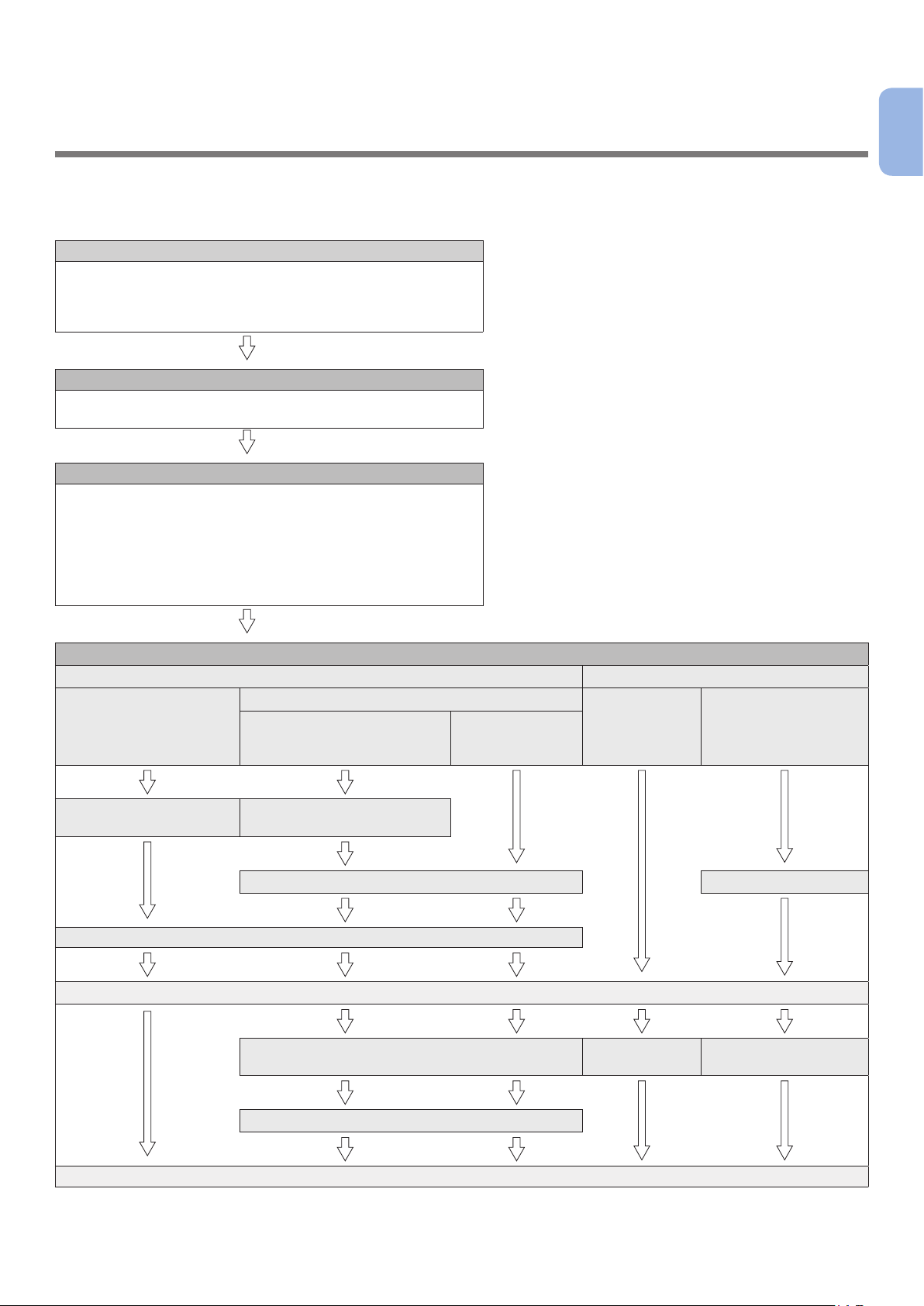
1. Nastavení
1
Tato kapitola vysvětluje postupy nastavení.
Postup nastavení
1. Kontrola produktů
● Kontrola obsahu balení
● Kontrola názvů ovládacího panelu a způsobu ovládání
● Kontrola názvů součástí výrobku
● Kontrola volitelného příslušenství
2. Kontrola místa instalace
● Kontrola místa instalace
● Kontrola umístění
3. Příprava tiskárny
● Vybalení
● Odstranění výplňového materiálu
● Instalace spotřebního materiálu
● Vkládání papíru
● Zapnutí a vypnutí napájení
● Instalace volitelného příslušenství
● Zkušební tisk z tiskárny
1. Nastavení
4. Připojení k počítači
Operační systém
Windows
Zadání adresy IP na
ovládacím panelu
Připojení prostřednictvím sítě Připojení prostřednictvím USB
Operační systém Macintosh Operační
Připojení prostřednictvím
EtherTalk
Aktivace EtherTalk na
ovládacím panelu
Deaktivace režimu spánku na ovládacím panelu Připojení kabelu
Připojení kabelu
Instalace ovladače tiskárny v počítači
Instalace tiskáren do počítače Připojení
Připojení
prostřednictvím
aplikace Bonjour
systém
Windows
kabelu
Operační systém
Macintosh
Instalace tiskáren do
počítače
Aktivace režimu spánku na ovládacím panelu
Zkušební tisk z počítače
- 11 -
Page 12
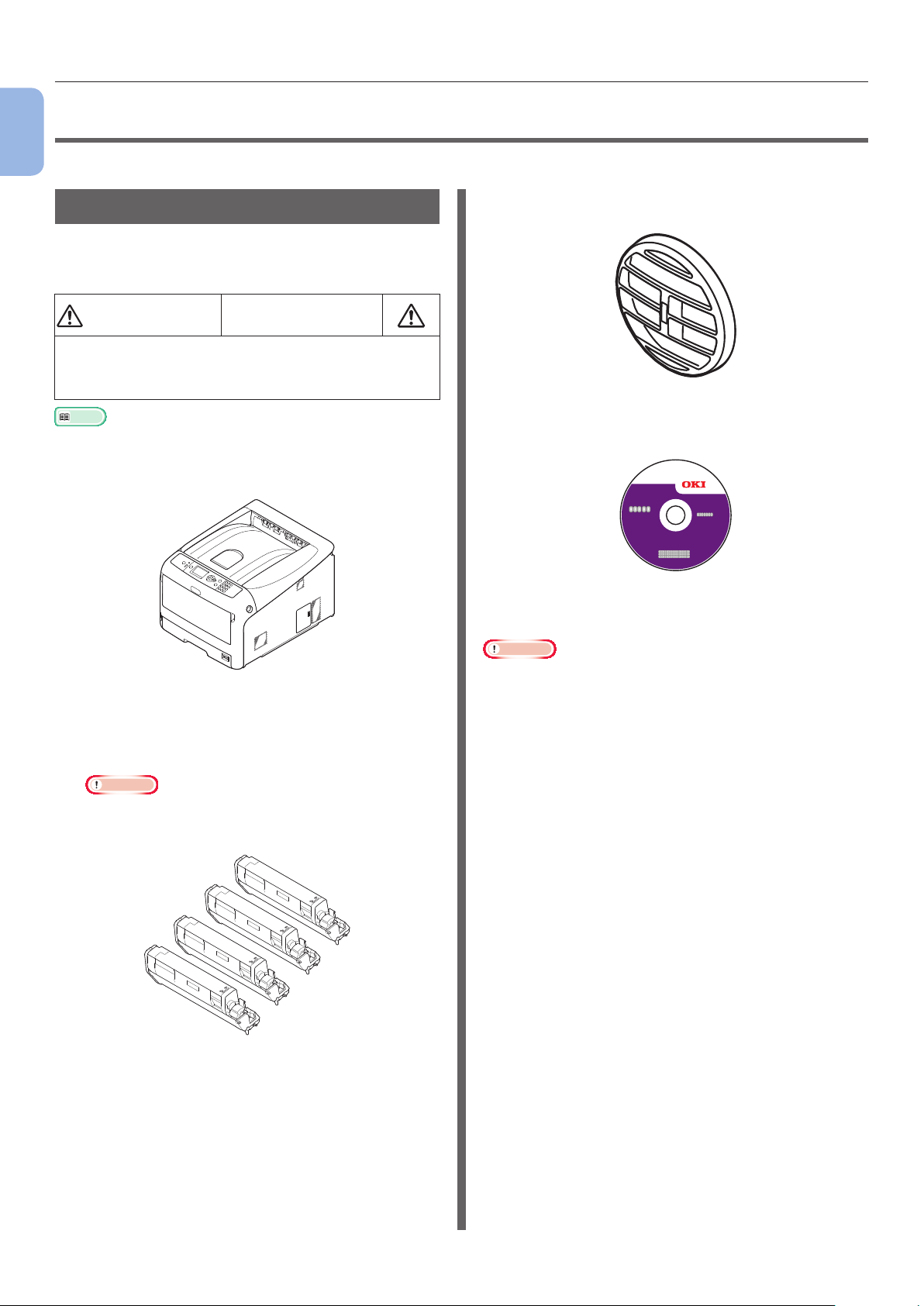
Kontrola produktů
1
●● Kontrola produktů
Tato část uvádí přehled tiskárny.
1. Nastavení
Kontrola obsahu balení
Zkontrolujte, zda jste obdrželi všechny položky
uvedené níže.
UPOZORNĚNÍ
● K bezpečnému zvednutí tiskárny jsou zapotřebí
nejméně dvě osoby, protože hmotnost tiskárny je
přibližně 37 nebo 40 kg.
Odkaz
● Podrobné informace o způsobu otevření obalu viz
„Vybalení“ str. 18.
● Tiskárna
Možnost zranění!
● Emisní mřížka
● Stručný návod
● Disk DVD-ROM se softwarem
● Čtyři obrazové válce (černý, žlutý, purpurový
a azurový)
● Čtyři základní tonerové kazety (černá, žlutá,
purpurová a azurová)
Poznámka
● Základní tonerové kazety jsou vloženy do obrazových
válců, které jsou do tiskárny nainstalovány před
expedicí.
● Síťový napájecí kabel
Poznámka
● Síťový kabel Ethernet a kabel USB nejsou součástí
dodávky tiskárny. Zakupte si je samostatně.
● Při přepravě tiskárny je nutné použít balicí a výplňový
materiál. Nevyhazujte jej.
- 12 -
Page 13
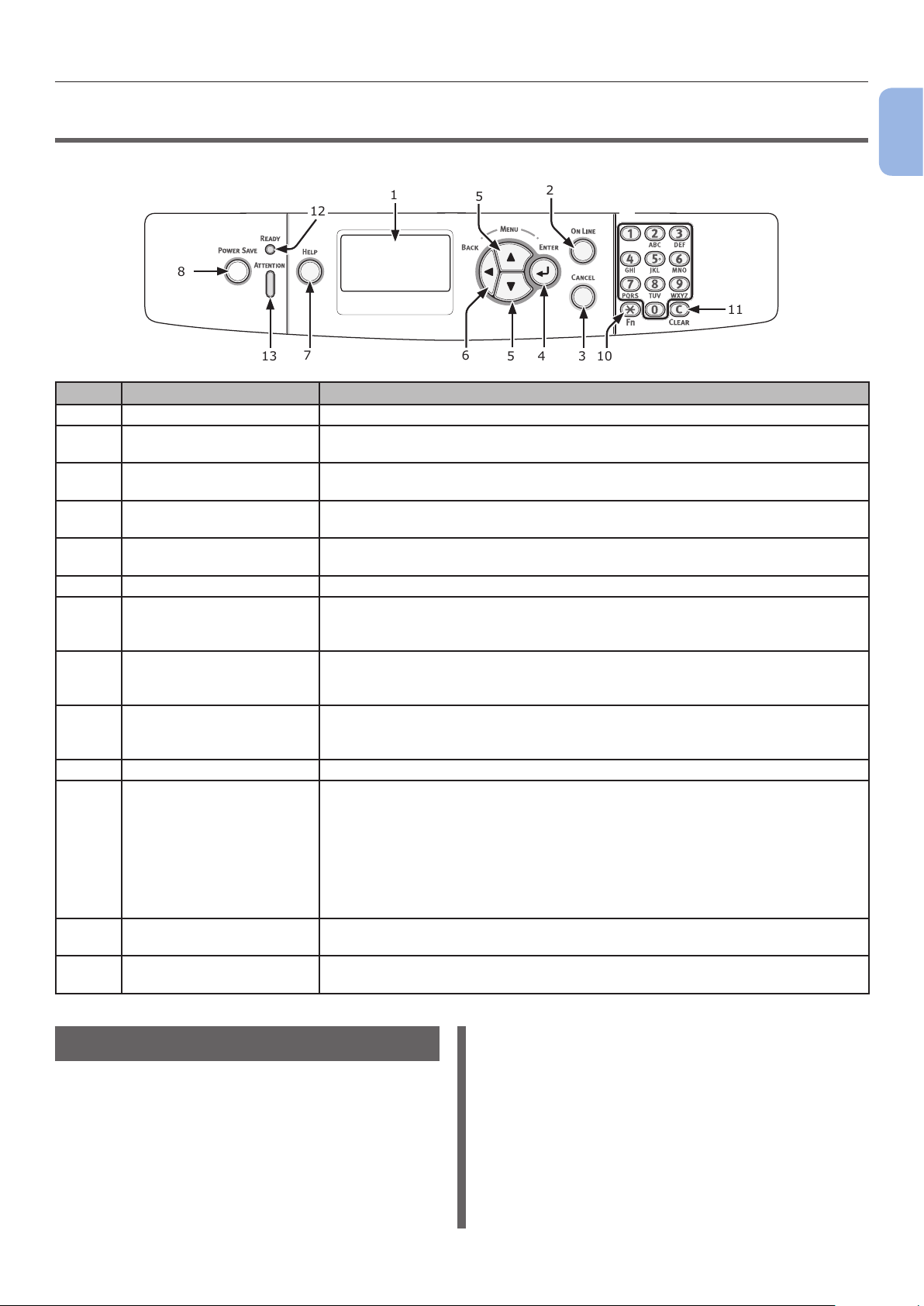
Ovládací panel
●● Ovládací panel
Tato část vysvětluje názvy a funkce součástí ovládacího panelu a způsob zadávání textu.
1
12
8
7
13
5
6
Poz. Název Funkce
1 Displej Zobrazuje pokyny k obsluze a informace o stavu tiskárny.
2 Klávesa <ON LINE
(ON-LINE)>
3 Klávesa <CANCEL
(STORNO)>
4 Klávesa <ENTER
(VLOŽIT)>
5 Klávesa <SCROLL
(PROCHÁZET)>
6 Klávesa <BACK (ZPĚT)> Slouží k návratu na předchozí obrazovku.
7 Klávesa <HELP
(NÁPOVĚDA)>
8 Klávesa <POWER SAVE
(ÚSPORNÝ REŽIM)>
9 Číselná klávesnice ● Slouží k zadávání číselných hodnot.
10 Klávesa <Fn> Zobrazuje nabídku nastavení zařízení pomocí klávesové zkratky.
11 Klávesa <CLEAR
(SMAZAT)>
12 Indikátor <READY
(PŘIPRAVENO)>
13 Indikátor <ATTENTION
(UPOZORNĚNÍ)>
Přepíná mezi režimem on-line a off-line.
Okamžitě ruší aktuálně probíhající tisk.
● Otevírá obrazovku nabídky.
● Slouží k potvrzení označené položky.
Volí nabídku nebo posunuje obrazovku.
Otevírá obrazovku nápovědy. Chcete-li obrazovku zavřít, stiskněte klávesu
<HELP (NÁPOVĚDA)>, klávesu <BACK (ZPĚT)> nebo klávesu <CANCEL
(STORNO)>.
● Aktivuje nebo deaktivuje režim úspory energie.
● Ukončuje režim spánku.
V režimu úspory energie svítí zeleně a v režimu spánku zeleně bliká.
● Slouží k zadávání písmen a symbolů.
Heslo lze zadat pouze pomocí číselné klávesnice.
Při stisknutí nebo přidržení provádí následující činnosti v závislosti na
zadané hodnotě.
● Aktivuje minimální hodnotu nastavení.
● Zadává do nastavení nulovou hodnotu.
● Maže znak.
● Ruší vybranou položku.
Slouží k návratu na předchozí nastavení. Není k dispozici při zadávání
adresy IP.
V režimu on-line svítí zeleně a v režimu off-line nesvítí.
Pokud v zařízení vznikla chyba, svítí nebo bliká oranžově.
2
9
11
4
5
10
3
1
1. Nastavení
Použití číselné klávesnice
Slouží k vkládání čísel a znaků.
Při každém stisknutí číselné klávesy se cyklicky
mění zadávaná čísla nebo znaky, a to v
následujícím pořadí:
<1>: 1
<2>: a → b → c → 2 → a
<3>: d → e → f → 3 → d
<4>: g → h → i → 4 → g
<5>: j → k → l → 5 → j
<6>: m → n → o → 6 → m
<7>: p → q → r → s → 7 → p
<8>: t → u → v → 8 → t
<9>: w → x → y → z → 9 → w
<0>: 0
- 13 -
Page 14
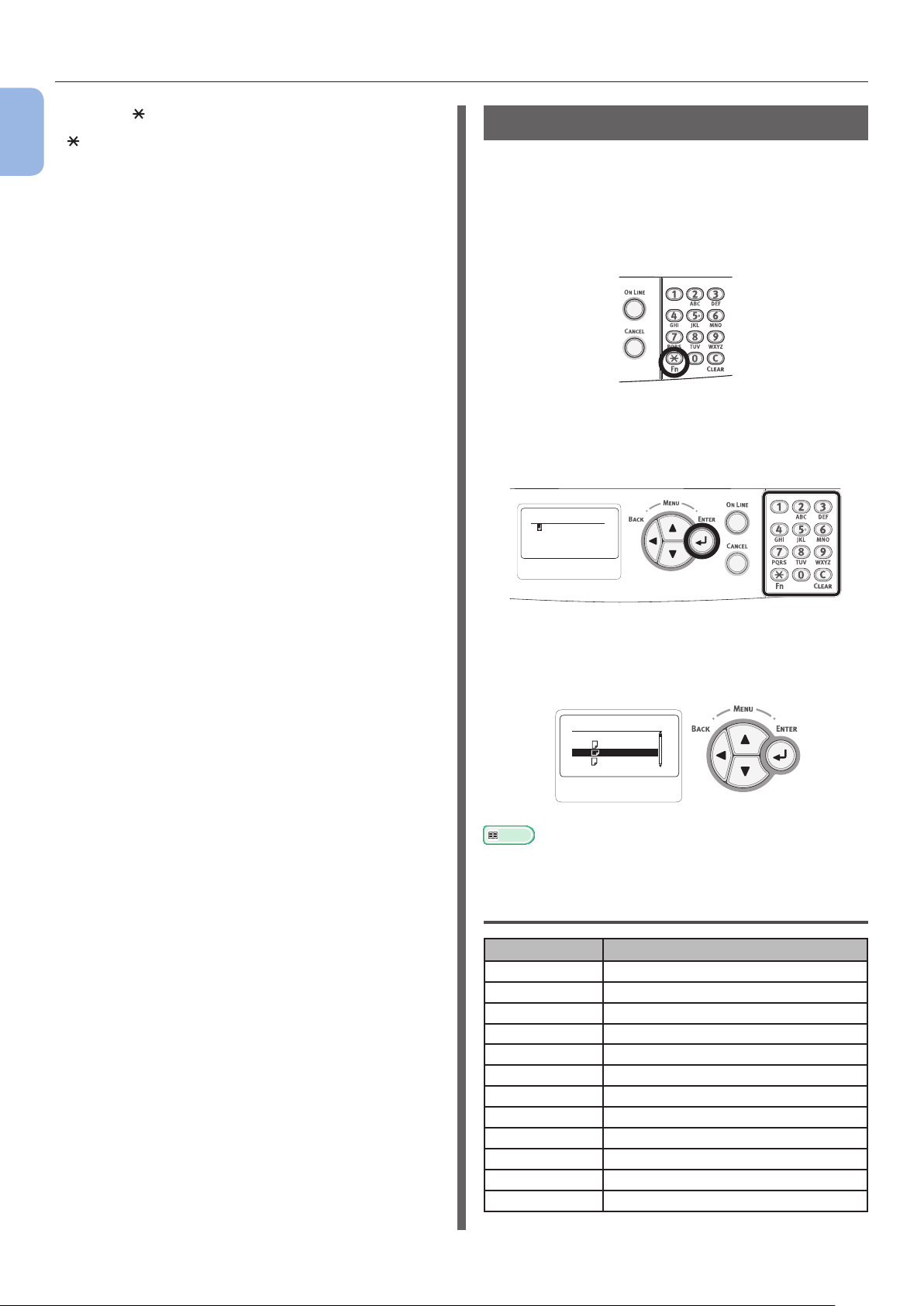
Ovládací panel
Klávesy < > a <C> mají následující funkce:
1
< >: Funkční klávesa (k dispozici, pouze pokud
je otevřena pohotovostní obrazovka.)
<C>: Maže znak při zadávání hesla.
1. Nastavení
Chcete-li například zadat „abc“,
stiskněte <2> → klávesu <ENTER (VLOŽIT)>
→ <2> → <2> → klávesu <ENTER (VLOŽIT)>
→ <2> → <2> → <2> → klávesu <ENTER
(VLOŽIT)>.
Použití funkční klávesy
Když se na displeji zobrazí hlášení
„Pripravena k tisku“, po stisku klávesy <Fn>
stiskněte číselné klávesy. Zobrazí se funkční
nabídka odpovídající stisknuté číselné klávese.
1 Stiskněte klávesu <Fn>.
2 Stiskem číselných kláves (0-9) zobrazte
požadovanou funkci a stiskněte klávesu
<ENTER (VLOŽIT)>.
䎩䏘䏑䏆䏗䏌䏒䏑䎃䎱䏘䏐䏅䏈䏕
䎨䏑䏗䏈䏕䎃䎔䎐䎖
䏇䏌䏊䏌䏗䎃
䎱䏘䏐䏅䏈䏕
3 Otevře se obrazovka nastavení
požadované funkce. Zkontrolujte nebo
změňte nastavení.
䎳䏄䏓䏈䏕䎃䎶䏌䏝䏈䎃䎃䎃䎃䎔䎒䎔䎔
䎤䎖
䎤䎗
䎍
䎃䎤䎗
䎤䎘
Odkaz
● Nabídka, pro kterou není přiřazeno č. funkce, viz „Přehled
nabídek ovládacího panelu“ str. 137
Přehled nabídek funkcí
Č. funkce Nabídka funkce
1 Kryptovana uloha
2 Ulozena uloha
10 Format papiru (Zásobník 1)
11 Rozmer X (Zásobník 1)
12 Rozmer Y (Zásobník 1)
13 Typ media (Zásobník 1)
14 Gramaz media (Zásobník 1)
15 Legal papir (Zásobník 1)
16 Jiný formát (Zásobník 1)
20 Format papiru (Zásobník 2)
21 Rozmer X (Zásobník 2)
22 Rozmer Y (Zásobník 2)
- 14 -
Page 15
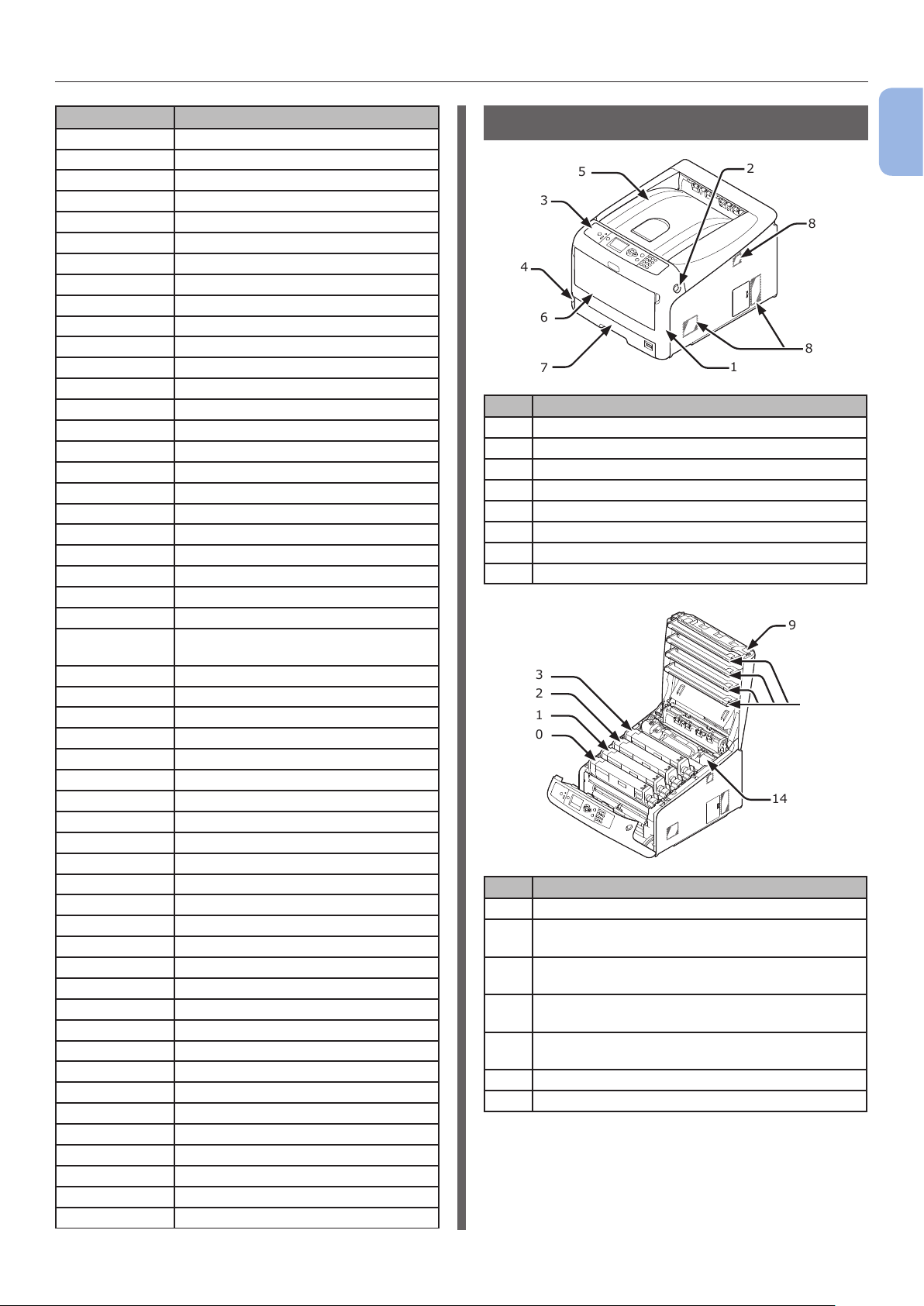
Ovládací panel
Č. funkce Nabídka funkce
23 Typ media (Zásobník 2)
24 Gramaz media (Zásobník 2)
25 Legal papir (Zásobník 2)
26 Jiný formát (Zásobník 2)
30 Format papiru (Zásobník 3)
31 Rozmer X (Zásobník 3)
32 Rozmer Y (Zásobník 3)
33 Typ media (Zásobník 3)
34 Gramaz media (Zásobník 3)
35 Legal papir (Zásobník 3)
36 Jiný formát (Zásobník 3)
40 Format papiru (Zásobník 4)
41 Rozmer X (Zásobník 4)
42 Rozmer Y (Zásobník 4)
43 Typ media (Zásobník 4)
44 Gramaz media (Zásobník 4)
45 Legal papir (Zásobník 4)
46 Jiný formát (Zásobník 4)
80 Podavani papiru
90 Format papiru (Multifunkcni podavac)
91 Rozmer X (Multifunkcni podavac)
92 Rozmer Y (Multifunkcni podavac)
93 Typ media (Multifunkcni podavac)
94
95 Využití zásobníku (multifunkční
100 Kongurace
101 Sit
102 Report o uzivani
103 Report chyb
200 Usporny rezim
201 Cas spanku
202 Doba aut. vypnutí
210 Report chyb
220 Nastaveni X
221 Nastaveni Y
222 Duplex-nastaveni X
223 Duplex-nastaveni Y
230 Nastaveni papiru mono
231 Nastaveni papiru barva
232 Nastav. transp. mono
233 Nastav. transp. barva
234 SMR nastaveni
235 BG nastaveni
236 Drum Cleaning
237 Hex Dump
300 Nastavit hustotu
301 Nastavit soutisk
302 Tiskni testovaci sablonu
310 Tmavost cyanu
311 Tmavost magenty
312 Tmavost zlute
313 Tmavost cerne
Gramaz media (Multifunkcni podavac)
zásobník)
Názvy součástí
5
3
4
6
7
Poz. Název
1 Čelní kryt
2 Páčka otevření čelního krytu
3 Ovládací panel
4 Síťový spínač
5 Horní kryt
6 Víceúčelový zásobník
7 Zásobník 1
8 Ventilační otvory
13
12
11
10
Poz. Název
9 Tlačítko otevření horního krytu
10 Tonerová kazeta
Obrazový válec (K: černý)
11 Tonerová kazeta
Obrazový válec (Y: žlutý)
12 Tonerová kazeta
Obrazový válec (M: purpurový)
13 Tonerová kazeta
Obrazový válec (C: azurový)
14 Zapékací jednotka
15 Hlava LED (čtyři hlavy)
1
1
2
8
8
9
15
14
1. Nastavení
- 15 -
Page 16
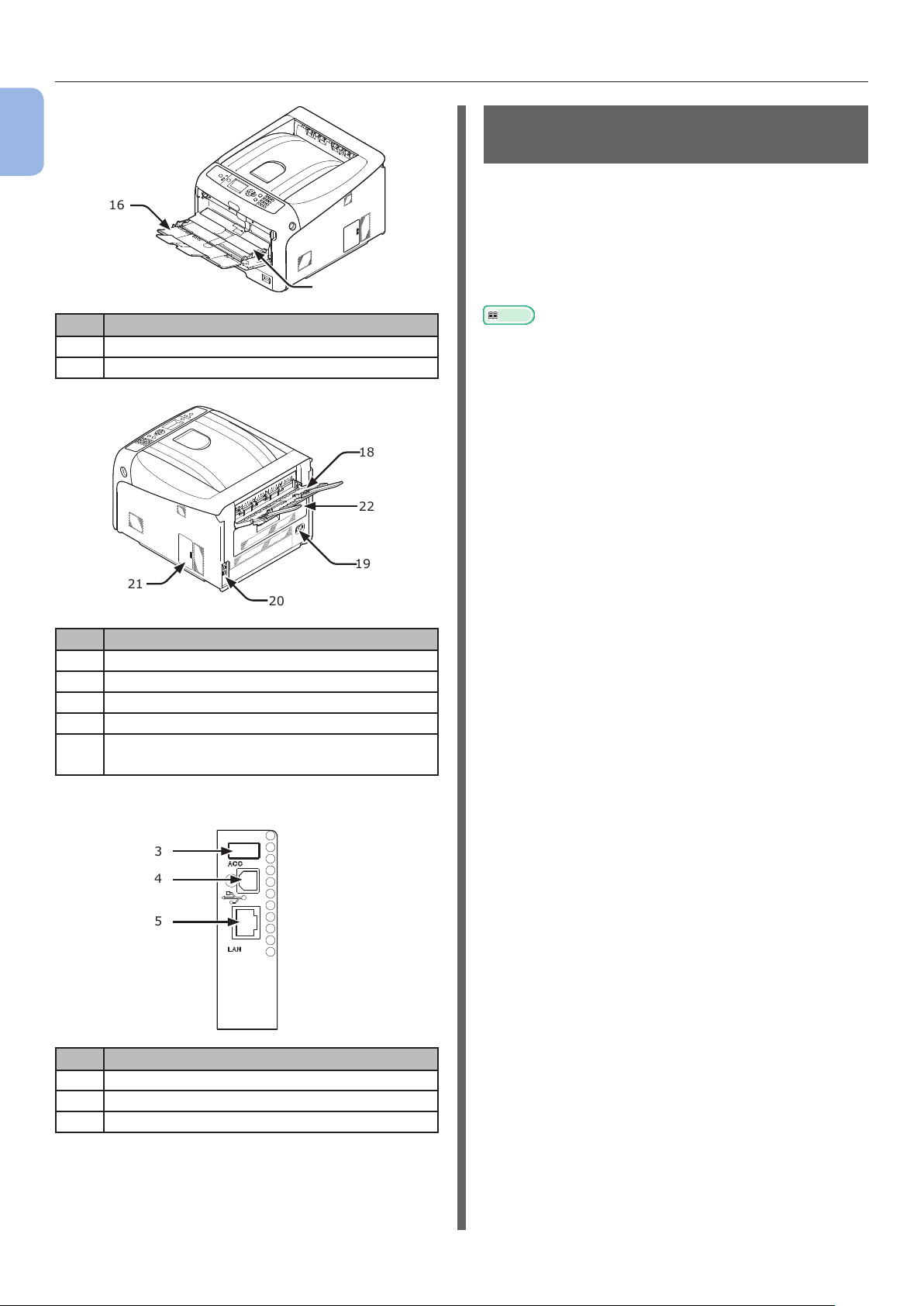
Ovládací panel
1
1. Nastavení
16
Poz. Název
16 Víceúčelový zásobník
17 Nastavovací kryt papíru
21
20
17
19
18
22
Dostupné volitelné příslušenství
K tiskárně je k dispozici následující volitelné
příslušenství:
● Doplňkový zásobník (zásobník 2/3/4)
● Doplňková paměť RAM (256 MB nebo 512 MB)
● Paměťová karta SD s kapacitou 16 GB
Odkaz
● Podrobné informace o instalaci volitelného příslušenství
viz „Instalace volitelného příslušenství“ str. 24.
● Paměťovou kartu SD využívají funkce, jako je ukládání
pro zařazování do fronty při kopírování sektorů, ukládání
dat zabezpečeného nebo šifrovaného tisku, a karta
rovněž slouží jako cílové umístění pro formulářová data.
Informace o zabezpečeném tisku, šifrovaném tisku a
ukládání formulářových dat naleznete v návodu k obsluze
(Pokročilý).
Poz. Název
18 Výstupní zásobník pro odkládání lícem nahoru
19 Zásuvka pro napájecí kabel
20 Rozhraní
21 Přístupový kryt
22
Duplexní jednotka (pouze u modelu,
jehož název obsahuje dn nebo ES)
● Rozhraní
23
24
25
Poz. Název
23 Konektor příslušenství
24 Zásuvka rozhraní USB
25 Zásuvka síťového rozhraní
- 16 -
Page 17
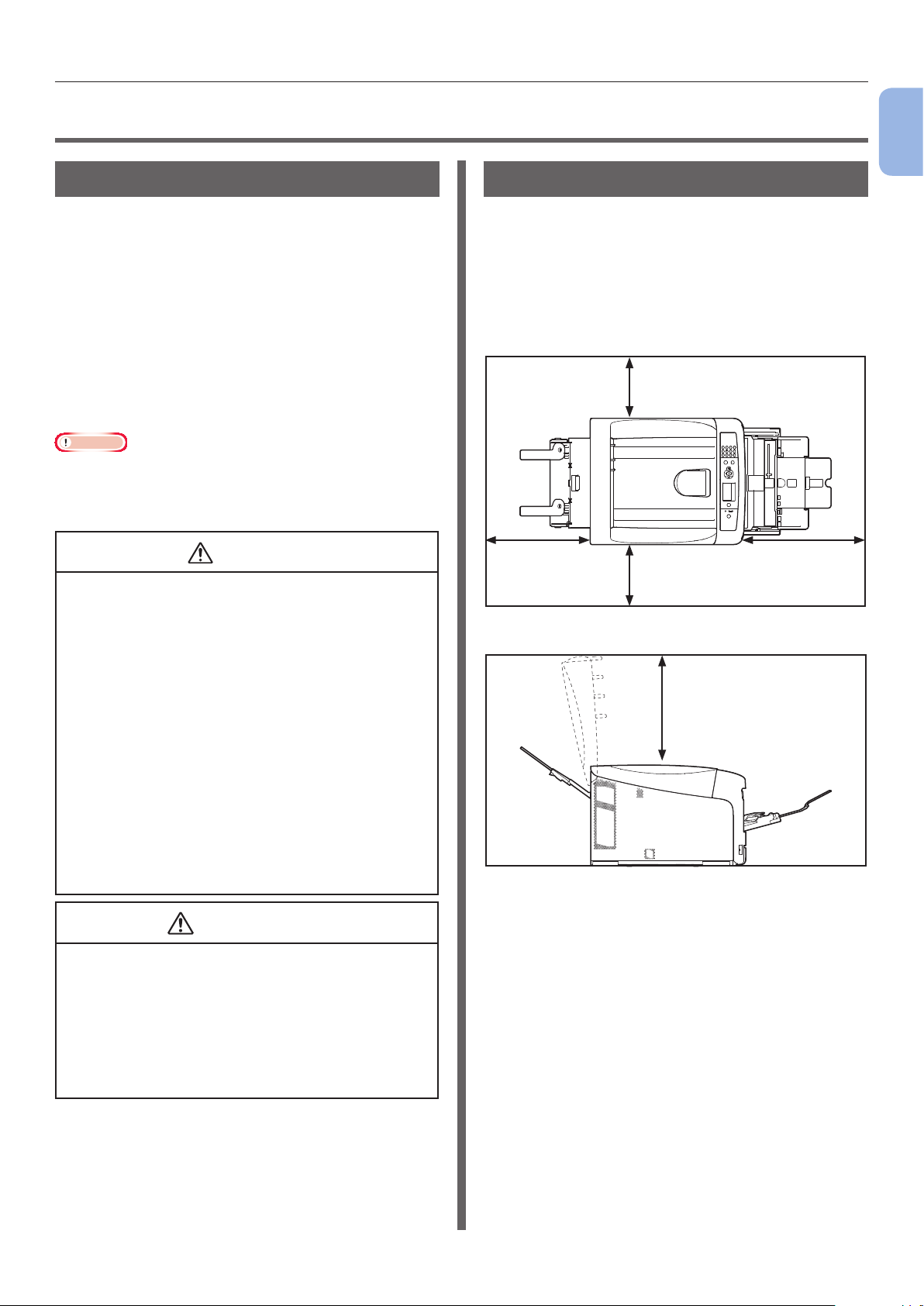
Kontrola místa instalace
●● Kontrola místa instalace
Prostředí instalace
Tiskárna musí být umístěna v prostředí, které
splňuje následující požadavky:
Teplota: 10 °C ~ 32 °C
Vlhkost:
Maximální
teplota mokrého
teploměru
Doporučené
prostředí:
Poznámka
● Dávejte pozor na kondenzaci. Může způsobit poruchu.
● Umisťujete-li tiskárnu na místě, kde je vlhkost vzduchu
menší než 30 % RH, použijte zvlhčovač nebo antistatickou
podložku.
● Tiskárnu neinstalujte na místech, kde se vyskytují
vysoké teploty nebo otevřený oheň.
● Mezi nepřípustná místa instalace patří rovněž
prostory, ve kterých probíhají chemické reakce
(laboratoř apod.).
● Tiskárnu neinstalujte v blízkosti hořlavin, jako je
alkohol nebo ředidlo.
● Neinstalujte na místech, kde mají přístup malé
děti.
● Tiskárnu neumisťujte na nestabilních plochách
(nestabilní podstavec, nakloněná plocha apod.).
● Neinstalujte na místech s vysokou vlhkostí,
prašností a místech vystavených přímému
slunečnímu světlu.
● Neumisťujte v prostředí se slaným vzduchem a
korozivními plyny.
● Neinstalujte na místech s příliš velkými vibracemi.
● Tiskárnu neumisťujte tak, aby byl zablokován její
ventilační otvor.
20 % ~ 80 % RH
(relativní vlhkost)
25 °C
17 - 27 °C, 50 - 70 % RH
VÝSTRAHA
Požadavky na umístění
Tiskárnu umístěte na rovný povrch s
dostatečnou šířkou tak, aby na něm tiskárna
bezpečně spočívala.
Ponechejte okolo tiskárny dostatečný prostor, jak
je znázorněno na obrázcích níže.
● Pohled shora
20 cm
100 cm60 cm
20 cm
● Pohled z boku
70 cm
1
1. Nastavení
UPOZORNĚNÍ
● Nestavte tiskárnu přímo na předložku nebo
koberec s dlouhým chlupem.
● Neinstalujte v uzavřené místnosti s
nedostatečným větráním a oběhem vzduchu.
● Používáte-li tiskárnu další dobu v malé místnosti,
zajistěte její dostatečné odvětrávání.
● Tiskárnu instalujte mimo dosah silných
magnetických polí a zdrojů šumu.
● Neinstalujte v blízkosti monitorů a televizorů.
- 17 -
Page 18
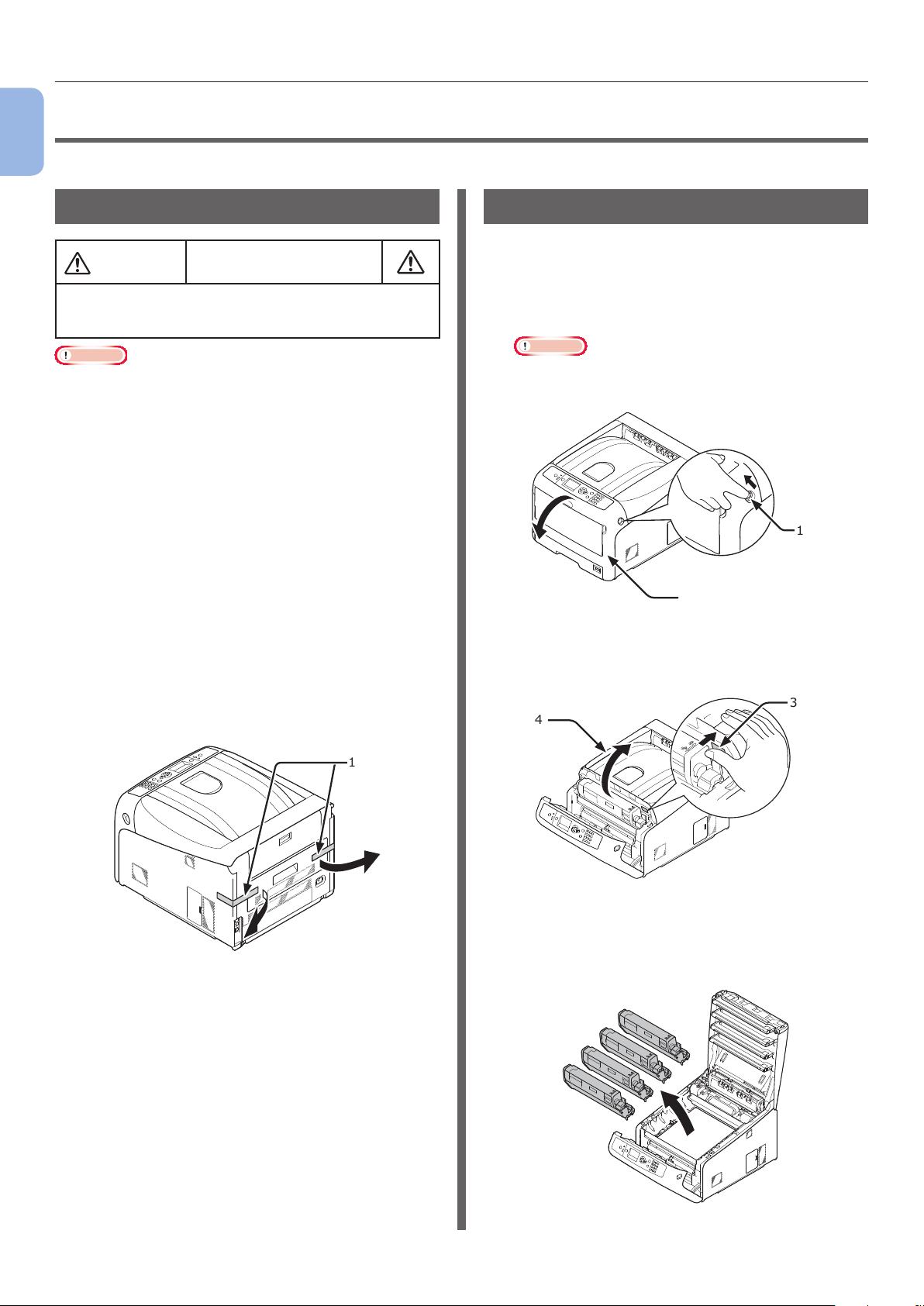
Příprava tiskárny
1
●● Příprava tiskárny
Tato část vysvětluje vybalení tiskárny a postup při jejím zapínání a vypínání.
1. Nastavení
Vybalení
UPOZORNĚNÍ
Možnost zranění!
Instalace spotřebního materiálu
1 Vložte prst do prohloubeniny na pravé
straně tiskárny a zatažením za páčku
● K bezpečnému zvednutí tiskárny jsou zapotřebí
nejméně dvě osoby, protože hmotnost tiskárny je
přibližně 37 nebo 40 kg.
Poznámka
● Na počátku použijte spotřební materiál nebo prostředky
pro údržbu, které jsou součástí dodávky tiskárny. V
opačném případě se nemusí správně zobrazit životnost
spotřebního materiálu nebo prostředků pro údržbu nebo je
možná nebudete moci později použít.
● Obrazový válec (zelená trubice) je velmi citlivé zařízení.
Manipulujte s ním opatrně.
● Nevystavuje obrazový válec přímému slunečnímu světlu
nebo vysoce intenzivnímu umělému světlu (přibližná
svítivost vyšší než 1 500 Lux). Válec nenechávejte
vystavený běžnému vnitřnímu osvětlení déle než 5 minut.
● Při přepravě tiskárny je nutné použít balicí a výplňový
materiál. Nevyhazujte jej.
otevírání čelního krytu (1) sklopte čelní
kryt (2) směrem dopředu.
Poznámka
● Opatrně otevřete čelní kryt. Pokud kryt otevřete příliš
rychle, může se otevřít víceúčelový zásobník (MP).
1 Vytáhněte tiskárnu z krabice a vyjměte z
ní veškerý výplňový materiál a plastový
sáček.
2 Stiskněte tlačítko otevření horního krytu
(3) a otevřete horní kryt (4).
2 Odstraňte dva kusy ochranné pásky (1)
na zadní straně tiskárny.
4
1
2
3
1
3 Vyjměte z tiskárny všechny čtyři
obrazové válce.
- 18 -
Page 19
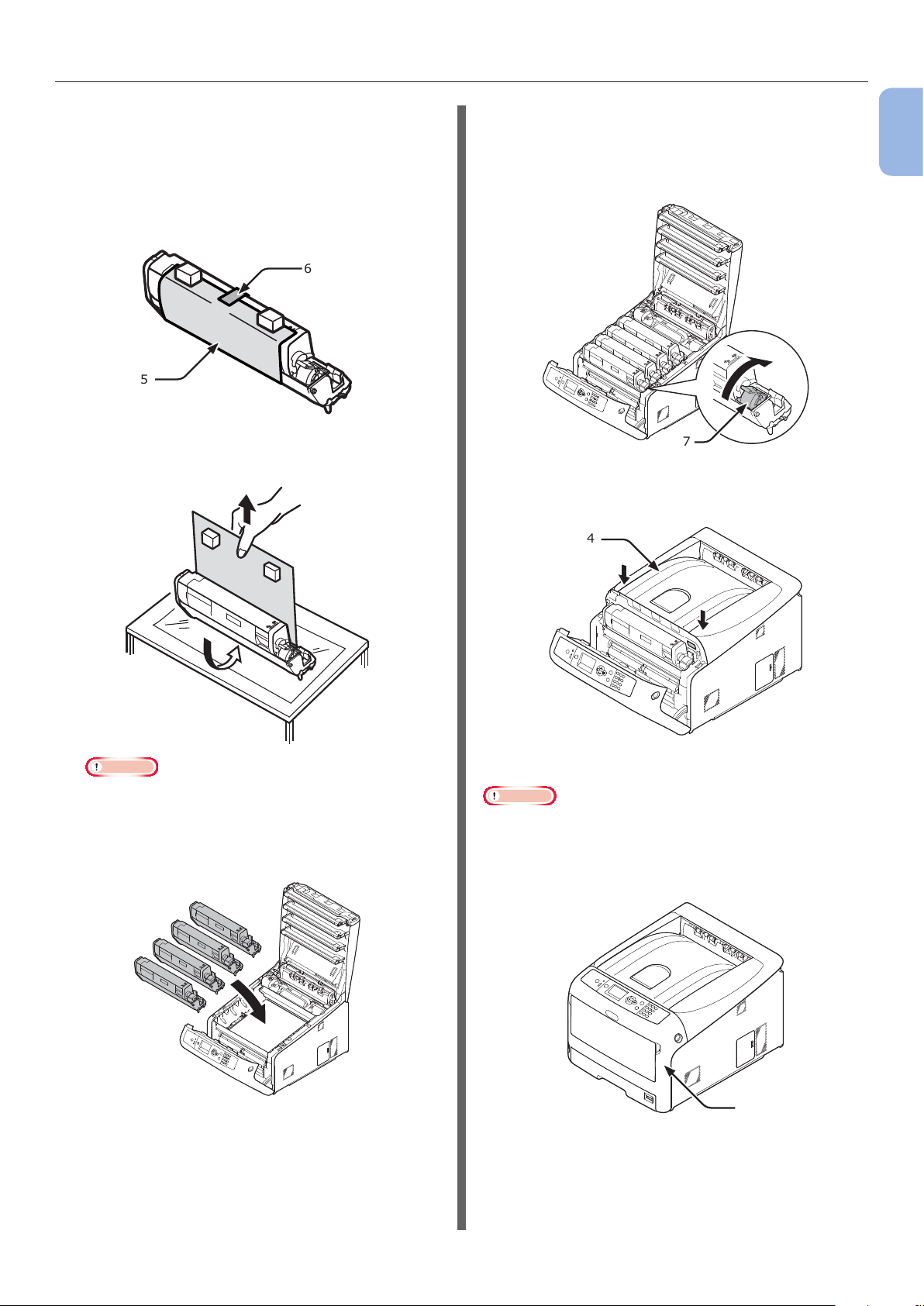
Příprava tiskárny
4 Odstraňte ze čtyř obrazových válců
ochranné listy.
(1) Položte obrazový válec na novinový
papír. Sejměte pásku (6) nalepenou
na ochranném listu (5) a otevřete
jej.
6
5
(2) Sejměte ochranný list ve směru
šipky.
➋
6 Otočte modrou páčku (7) tonerové
kazety do koncové polohy ve směru
šipky.
Otočte páčky všech čtyř tonerových kazet.
7
7 Zavřete horní kryt (4) silným zatlačením
na obě jeho strany.
4
1
1. Nastavení
➊
Poznámka
● Neotáčejte modrou páčkou na tonerové kazetě.
5 Vložte čtyři obrazové válce zpět do
tiskárny.
8 Zavřete čelní kryt (2).
Poznámka
● Přední kryt nelze řádně uzavřít, pokud není zavřen horní
kryt.
● Pokud z displeje ovládacího panelu nezmizí chybové
hlášení informující o otevřeném horním nebo předním
krytu, zkontrolujte, zda jsou kryty správně zavřeny.
2
- 19 -
Page 20
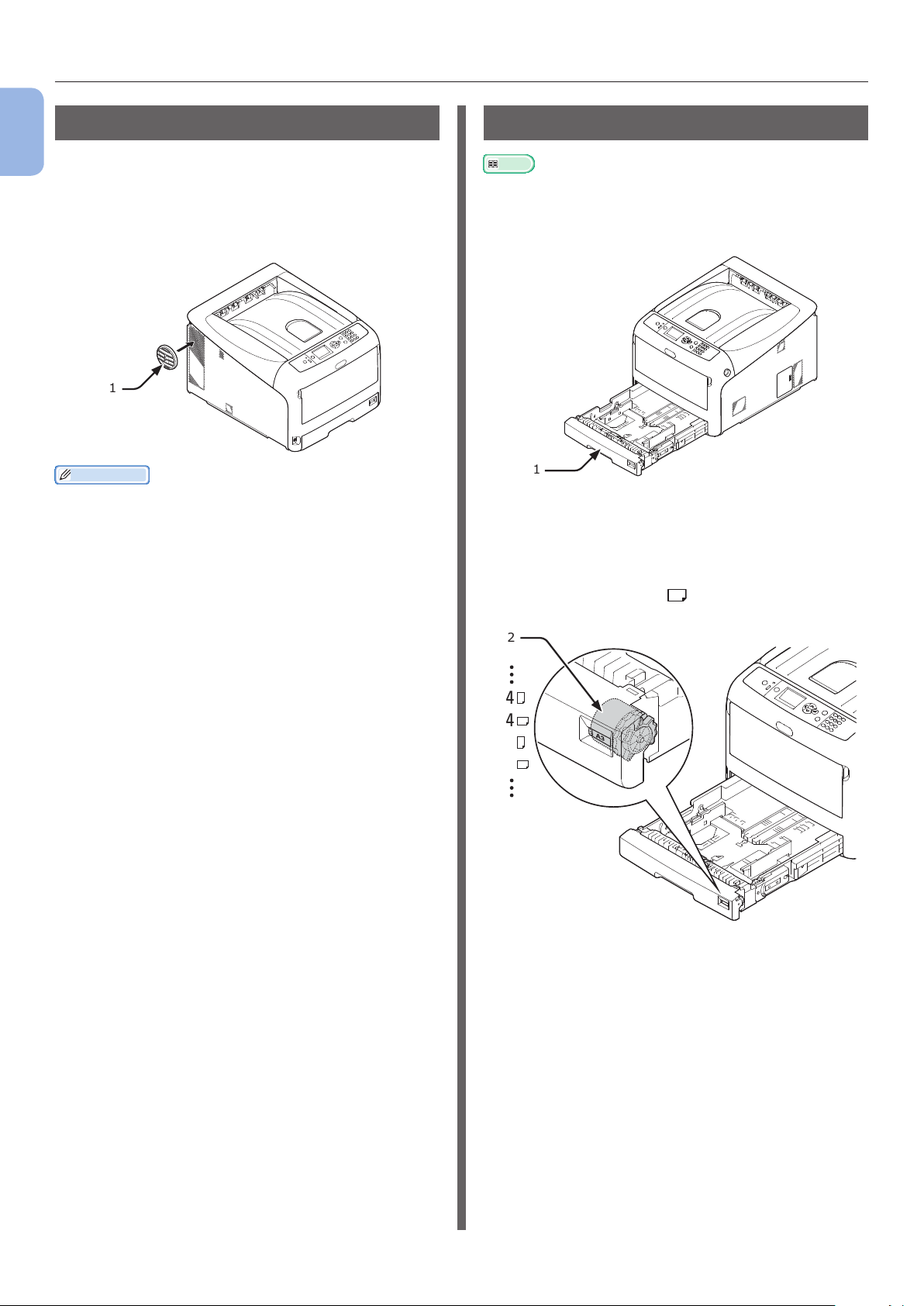
Příprava tiskárny
Instalace příslušenství
1
Chcete-li upravit směr vzduchu vystupujícího z
1. Nastavení
tiskárny, nainstalujte mřížku.
1 Nasaďte dodanou mřížku (1) na
ventilační otvor na boku tiskárny.
1
Další informace
● Otáčením mřížky lze upravovat směr vzduchu
vyfukovaného z tiskárny.
Vkládání papíru
Odkaz
● Informace o vkládání papíru do tiskárny viz „Podporovaný
papír“ str. 62.
1 Vytáhněte zásobník papíru (1).
1
2 Nastavte volič formátu papíru (2) tak,
aby odpovídal formátu vkládaného
papíru.
Vkládáte-li papír formátu A4 s orientací na šířku,
nastavte volič na [A4 ].
A4
A4
A5
A5
2
- 20 -
Page 21
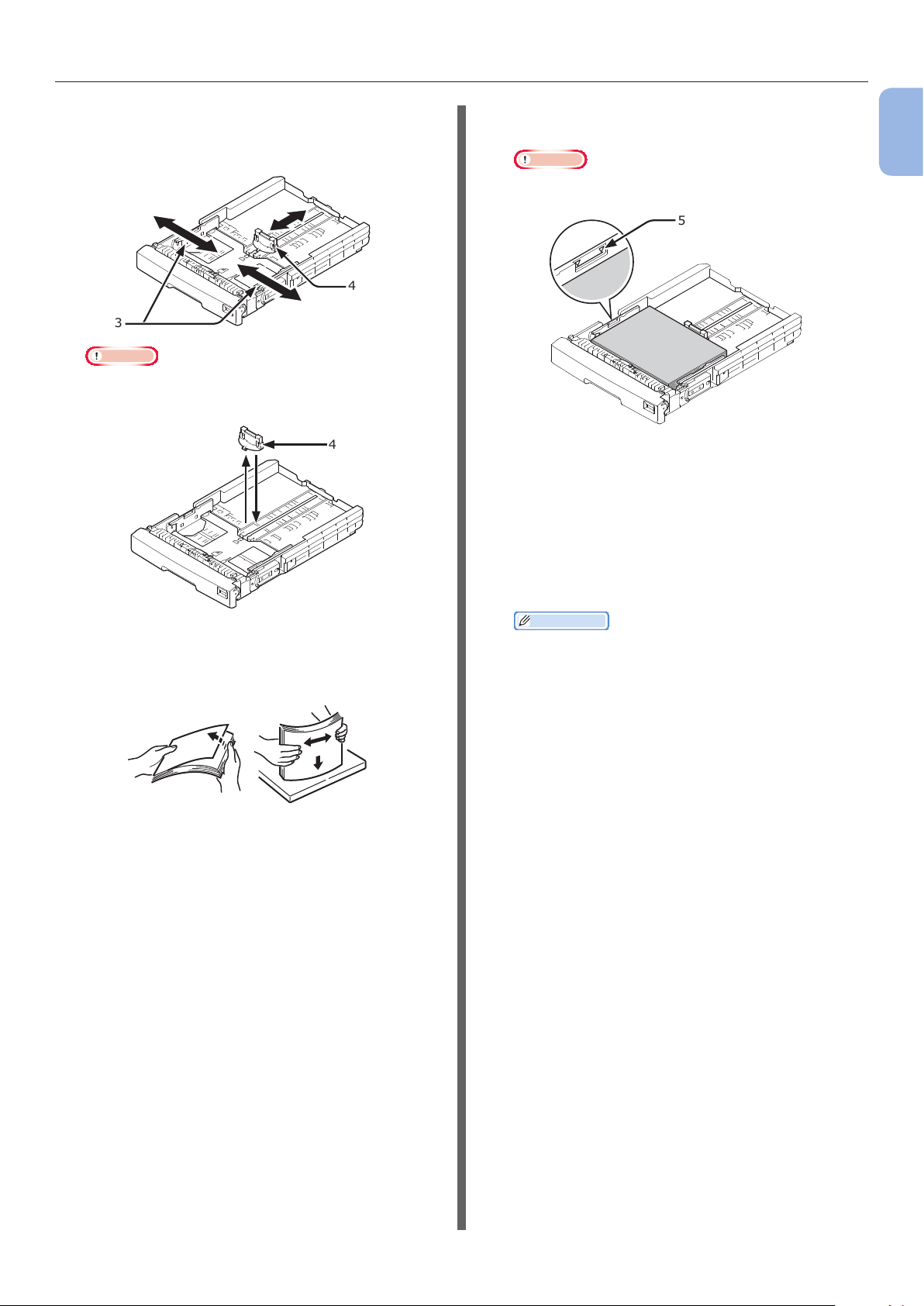
Příprava tiskárny
3 Nastavte vodítko papíru (3) a doraz
papíru (4) podle formátu vkládaného
papíru.
4
3
Poznámka
● Při vkládání papíru formátu A6 přesuňte doraz papíru
(4) dopředu, sejměte jej a poté nainstalujte na
kovový díl.
4
5 Vložte papír tiskovou stranou dolů a
shora na něj zatlačte.
Poznámka
● Množství vkládaného papíru nesmí překročit úroveň
označenou značkou [▼] (5) na vodítku papíru.
5
6 Zajistěte vložený papír vodítkem.
7 Zkontrolujte, zda formát vloženého
papíru odpovídá nastavení na voliči
formátu papíru.
1
1. Nastavení
4 Ohněte papír dopředu a dozadu a poté
jej provzdušněte. Vyrovnejte okraje
stohu papíru na rovné ploše.
8 Zasuňte zásobník papíru zpět do
tiskárny.
Další informace
● Vkládáte-li papír, jehož formát nelze vybrat pomocí
voliče formátu papíru, nastavte volič do polohy
[Ostatni] a poté formát papíru nastavte na
ovládacím panelu.
- 21 -
Page 22
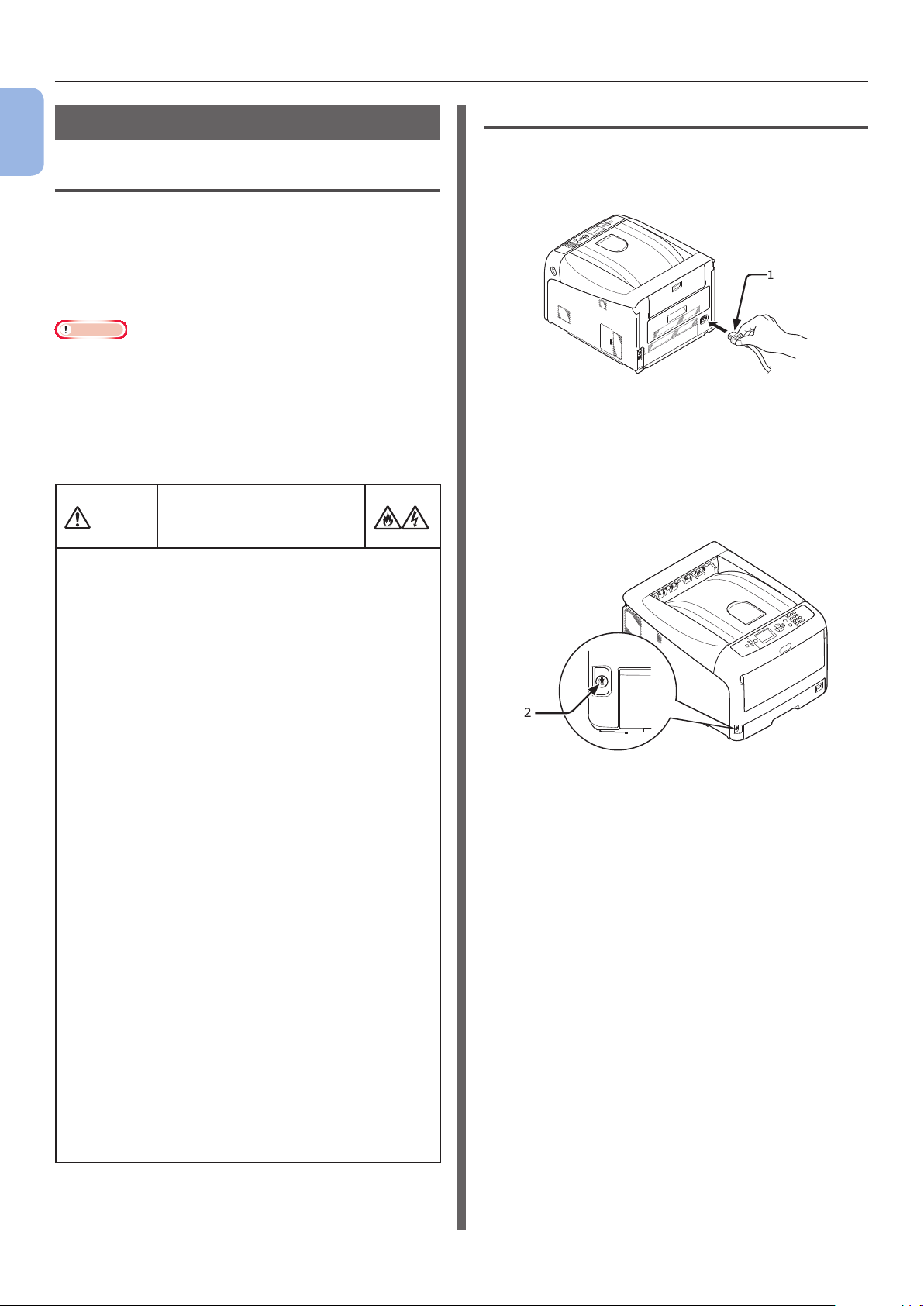
Příprava tiskárny
Zapnutí a vypnutí napájení
1
1. Nastavení
Požadavky na zdroj napájení
Zdroj napájení musí splňovat následující
podmínky:
Proud: 110 - 127 V AC (rozmezí 99 - 140 V AC)
220 - 240 V AC (rozmezí 198 - 264 V AC)
Frekvence: 50/60 Hz ± 2 %
Poznámka
● Pokud je zdroj napájení nestabilní, použijte napěťový
regulátor.
● Maximální příkon tiskárny je 1 400 W. Dbejte, aby zdroj
napájení dostačoval k provozu tiskárny.
● Při použití nepřerušitelného zdroje napájení (UPS)
nebo měniče nelze zaručit správnou funkci tiskárny.
Nepoužívejte zdroj nepřerušitelného napájení (UPS) ani
měnič.
Existuje riziko úrazu
VÝSTRAHA
● Při připojování a odpojování napájecího kabelu a
uzemňovacího vodiče přesuňte spínač napájení do
polohy vypnuto.
● Uzemňovací vodič připojujte výhradně k vyhrazenému
uzemňovacímu vývodu.
● Za žádných okolností uzemňovací vodič nepřipojujte
k uzemnění vodovodního potrubí, plynového potrubí,
telefonního vedení a bleskosvodu apod..
● Uzemňovací svorku je nutné připojit před zapojením
napájecího kabelu k zásuvce zdroje napájení.
● Napájecí kabel při odpojování a zapojování držte za
zástrčku.
● Zástrčku napájecího kabelu zasuňte řádně do síťové
zásuvky.
● Zástrčku napájecího kabelu nezapojujte ani neodpojujte
mokrýma rukama.
● Napájecí kabel veďte tak, aby na něj nemohl nikdo
šlápnout a neumisťujte na něj předměty.
● Nepoužívejte napájecí kabel stočený do svazku.
● Nepoužívejte poškozený napájecí kabel.
● Nepoužívejte adaptéry s několika výstupy.
● Nepřipojujte tiskárnu spolu s dalšími elektrickými
přístroji ke stejné síťové zásuvce. Zejména při
současném připojení se zařízením, jako je klimatizace,
kopírka, skartovací stroj, nemusí tiskárna pracovat
správně z důvodu elektrického šumu. Je-li nezbytně
nutné tiskárnu připojit ke stejné síťové zásuvce, použijte
běžně prodávaný šumový ltr nebo běžný transformátor
s potlačením šumu.
● Použijte dodaný napájecí kabel a připojte jej přímo k
síťové zásuvce. K napájení tiskárny nepoužívejte žádný
jiný kabel, než který je součástí dodávky.
● Nepoužívejte prodlužovací kabel. Je-li nutné použít
prodlužovací kabel, musí být dimenzován na proud 15 A
nebo větší.
● Při použití prodlužovacího kabelu nemusí tiskárna
pracovat správně z důvodu poklesu střídavého proudu.
● Během tisku nepřerušujte zdroj napájení ani neodpojujte
zástrčku napájecího kabelu.
● Pokud tiskárnu nebudete delší dobu používat, odpojte od
ní napájecí kabel.
● Dodaný napájecí kabel nepoužívejte pro žádná jiná
zařízení.
elektrickým proudem a/
nebo vzniku požáru.
Zapnutí napájení
1 Připojte síťový napájecí kabel (1) k
zásuvce napájení na tiskárně.
1
2 Připojte napájecí kabel k síťové zásuvce.
3 Zapněte napájení stisknutím a
přidržením spínače napájení (2) po dobu
asi 1 sekundy.
2
Indikátor LED spínače napájení se při zapnutí
tiskárny rozsvítí.
Jakmile je tiskárna připravena k tisku,
na ovládacím panelu se zobrazí hlášení
„Pripravena k tisku“.
- 22 -
Page 23

Příprava tiskárny
Vypnutí napájení
1 Stiskněte a přidržte spínač napájení (1)
na dobu asi jedné sekundy.
Na ovládacím panelu se zobrazí hlášení
„Vypinam Čekejte prosím. Tiskárna se
automaticky vypne.“ a v sekundových
intervalech bude blikat indikátor spínače napájení.
Poté se tiskárna automaticky vypne a indikátor
spínače napájení zhasne.
Poznámka
● Postup vypnutí napájení může trvat přibližně 5 minut.
Počkejte, dokud se tiskárna nevypne.
● Přidržením spínače napájení na více než 5 sekund se
tiskárna nuceně vypne. Tento postup použijte pouze
v případě problému. Problémy tiskárny naleznete
v odstavci „Ostatní problémy“ str. 105
Režim úspory energie a režim
spánku
Dvoustupňový systém úspory energie vám
umožňuje omezit odběr elektrické energie
tiskárnou.
Úsporný režim
Nebude-li tiskárna určitou dobu používána,
automaticky přejde do režimu úspory energie,
ve které se snižuje odběr elektrické energie.
Režim úspory energie lze aktivovat manuálně
stiskem klávesy <POWER SAVE (ÚSPORNÝ
REŽIM)> na ovládacím panelu.
V tomto režimu svítí klávesa <POWER SAVE
(ÚSPORNÝ REŽIM)> zeleně.
1
1. Nastavení
1
Není-li tiskárna používána delší
dobu
Nebude-li tiskárna další dobu používána,
například z důvodu prázdnin nebo dovolené,
nebo při výměně či instalaci dílů během oprav
nebo údržby, odpojte napájecí kabel.
Další informace
● Funkce tiskárny nebude narušena, i když bude ponechána
nepřipojená dlouhou dobu (více než 4 týdny).
Další informace
● Ve výchozím nastavení je časový interval před přechodem
do režimu úspory energie nastaven na 1 minutu.
Informace o změně času, který musí uběhnout před
aktivací režimu úspory energie, viz „Nastavení času před
přechodem do režimu úspory energie“ str. 79
Režim spánku
Po uplynutí nastaveného času tiskárna přejde k
režimu úspory energie do režimu spánku.
V režimu spánku je tiskárna ve stavu, který je
téměř stejný jako v případě, že je zcela vypnuta.
V režimu spánku bliká klávesa <POWER SAVE
(ÚSPORNÝ REŽIM)> bíle.
Poznámka
● Tiskárna nepřejde do režimu spánku, pokud se vyskytla
chyba.
Další informace
● Ve výchozím nastavení je časový interval před přechodem
do režimu spánku nastaven na 15 minut. Informace o
změně času, který musí uběhnout před aktivací režimu
spánku, viz „Nastavení času před přechodem do režimu
spánku“ str. 80
Odkaz
● Podrobnější informace o režimu spánku uvádí návod k
obsluze (Pokročilý).
- 23 -
Page 24
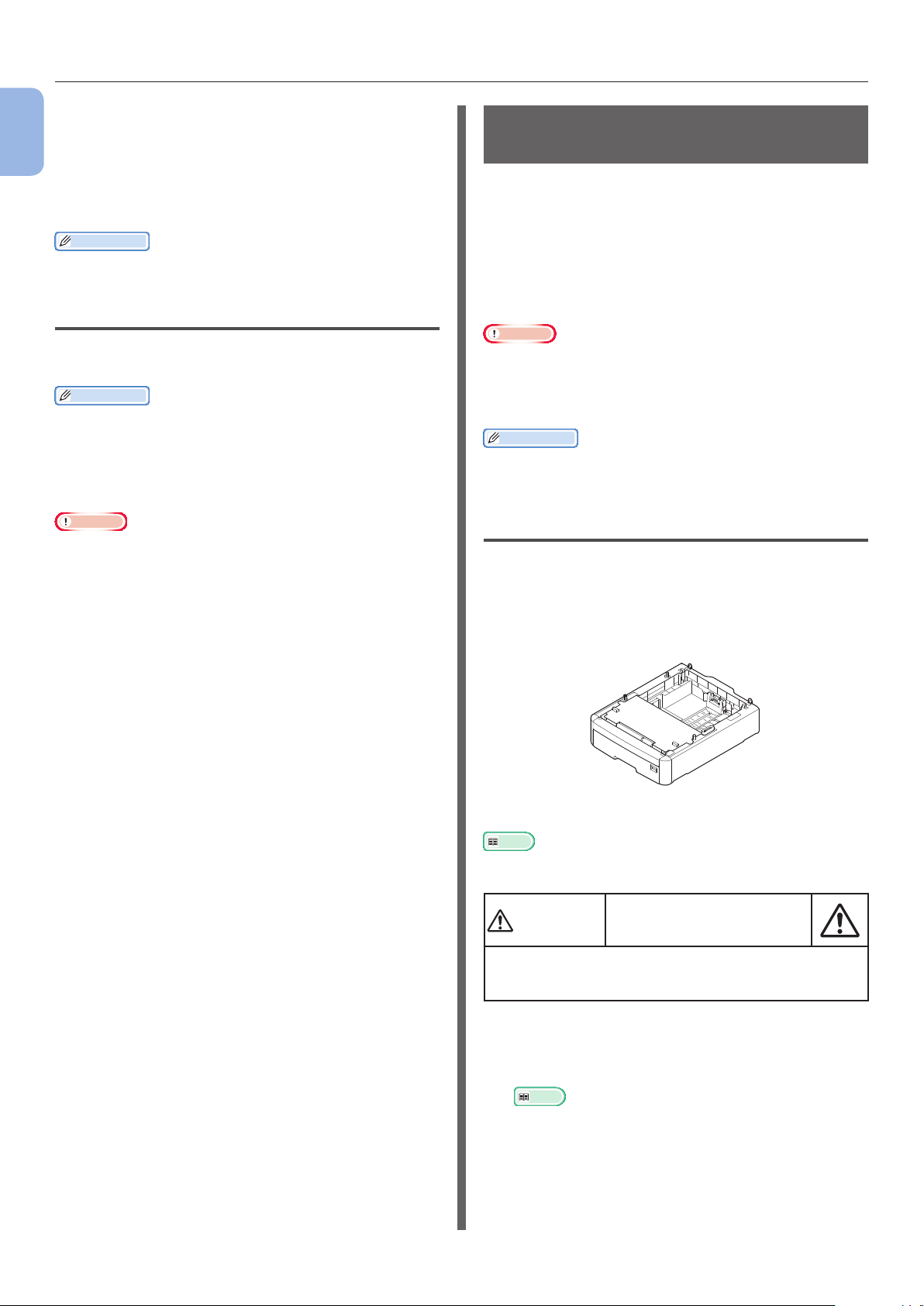
Příprava tiskárny
Obnovení tiskárny z režimu
1
1. Nastavení
úspory energie
Chcete-li obnovit funkci tiskárny z režimu
úspory energie nebo režimu spánku, stiskněte
klávesu <POWER SAVE (ÚSPORNÝ REŽIM)> na
ovládacím panelu.
Další informace
● Jakmile tiskárna přijme tiskovou úlohu z počítače nebo
jiných zařízení, dojde k obnovení automaticky.
Funkce automatického vypnutí
Jakmile po ukončení tisku uběhne určité časové
období, tiskárna se automaticky vypne.
Další informace
● Výchozí tovární nastavení času automatického vypnutí
jsou 4 hodiny.
● Informace o změně času, který musí uběhnout před
automatickým vypnutím tiskárny, viz „Nastavení
automatického vypnutí napájení (funkce Automatické
vypnutí)“ str. 83.
Poznámka
● Ve výchozím továrním nastavení je při připojení k síti
režim automatického vypnutí deaktivován. Chcete-li
během připojení k síti aktivovat režim automatického
vypnutí, viz „Nastavení automatického vypnutí napájení
(funkce Automatické vypnutí)“ str. 83
Instalace volitelného příslušenství
V této části je vysvětleno, jak do tiskárny
instalovat volitelné vybavení. K dispozici je
následující volitelné vybavení:
● Doplňkový zásobník (zásobník 2/3/4)
● Doplňková paměť RAM (256 MB nebo 512 MB)
● Paměťová karta SD s kapacitou 16 GB
Poznámka
● Před instalací volitelného vybavení nezapomeňte tiskárnu
vypnout, odpojit napájecí kabel a síťový kabel Ethernet či
kabel USB. Bude-li volitelné vybavení instalováno, když
je tiskárna zapnutá, může dojít k poškození tiskárny a
volitelného vybavení.
Další informace
● Po instalaci volitelného vybavení upravte možnosti
nastavení pomocí ovladače tiskárny. Viz „Přidávání
volitelného vybavení“ str. 60
Instalace doplňkového zásobníku
Chcete-li zvětšit kapacitu tiskárny, nainstalujte
volitelný doplňkový zásobník. Nainstalovat lze
nejvýše tři doplňkové zásobníky. Po instalaci
bude nutné upravit konguraci nastavení
ovladače tiskárny.
N35110A
Odkaz
● Technické údaje o doplňkovém zásobníku viz
„Podporovaný papír“ str. 62.
UPOZORNĚNÍ
● K bezpečnému zvednutí tiskárny jsou zapotřebí
nejméně dvě osoby, protože hmotnost tiskárny je
přibližně 37 nebo 40 kg.
Možnost zranění!
1 Vypněte tiskárnu a poté odpojte napájecí
kabel a síťový kabel Ethernet nebo kabel
USB.
Odkaz
● „Vypnutí napájení“ str. 23
- 24 -
Page 25
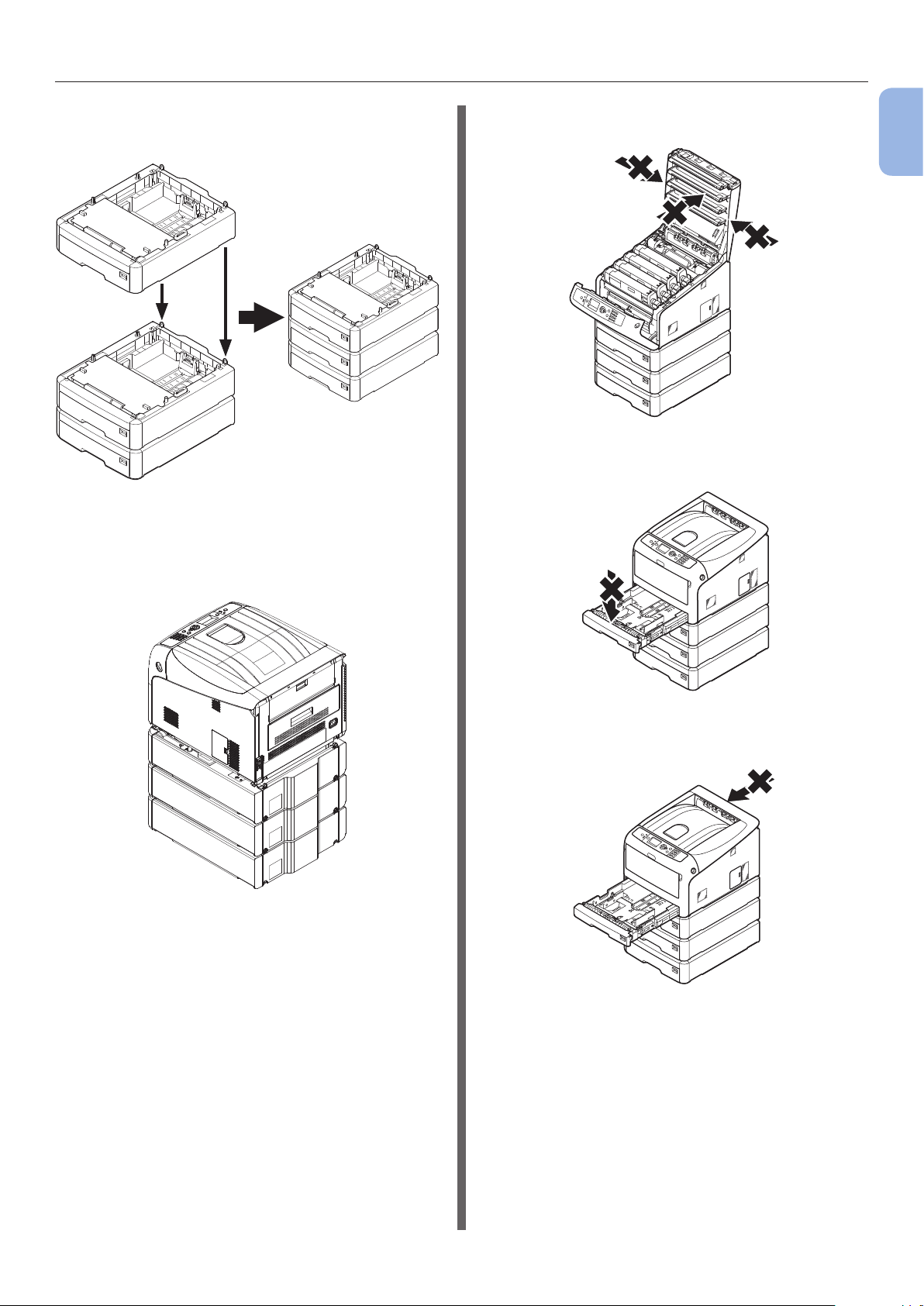
Příprava tiskárny
2 Doplňkové zásobníky zasunujte tak, aby
byly zadní strany zásobníků zarovnané.
3 Umístěte tiskárnu na doplňkové
zásobníky a opatrně vyrovnejte
zadní stranu tiskárny a doplňkových
zásobníků.
● Nevyvíjejte na horní kryt tiskárny sílu, když je
kryt otevřený.
● Při vytahování zásobníku papíru na něj netlačte
směrem dolů.
1
1. Nastavení
4 Připojte k tiskárně napájecí kabel a
síťový kabel Ethernet nebo kabel USB a
poté zapněte spínač napájení.
● Při vytahování zásobníku papíru netlačte
na tiskárnu ze zadní strany.
- 25 -
Page 26
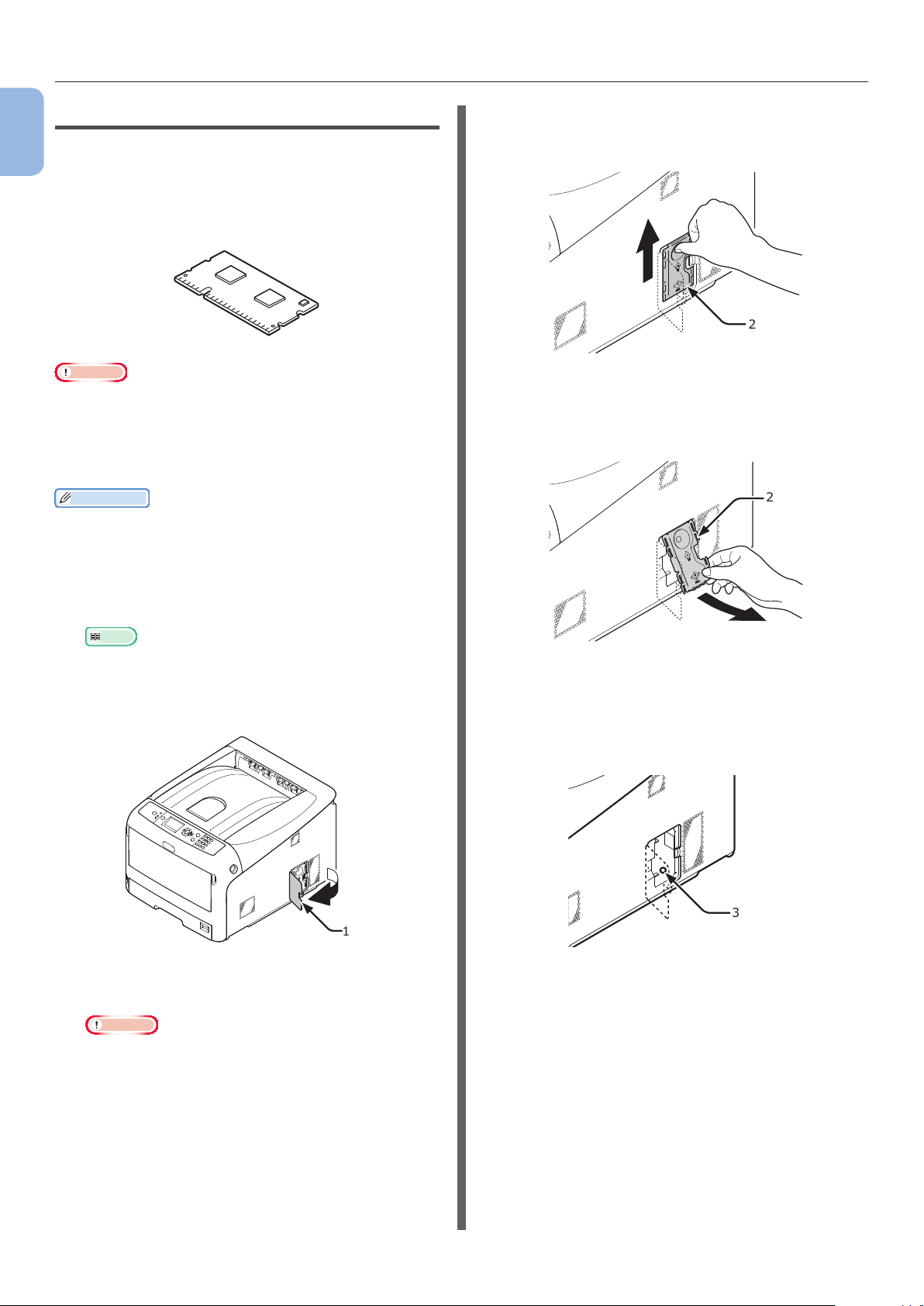
Příprava tiskárny
Rozšíření paměti RAM
1
Instalací doplňkových modulů RAM lze rozšířit
kapacitu paměti tiskárny pro případy, jako
1. Nastavení
je přetečení paměti nebo chyby při tisku se
snášením. Tiskárna podporuje paměti 256 MB
nebo 512 MB.
Poznámka
● Používejte pouze originální produkty společnosti OKI. Při
použití produktů jiných výrobců nelze zaručit správnou
funkci.
● Statická elektřina může poškodit díly. Před zahájením
práce vybijte statickou elektřinu svého těla tím, že se
dotknete uzemněných kovových dílů apod.
Další informace
● Rozšíření operační paměti se doporučuje při tisku
transparentů.
(1) Zasuňte prst do otvoru v kovové
destičce (2) a posuňte ji nahoru.
2
(2) Stiskněte spodní část kovové
destičky (2) a posuňte ji vpřed.
2
1 Vypněte tiskárnu a poté odpojte napájecí
kabel a síťový kabel Ethernet nebo kabel
USB.
Odkaz
● „Vypnutí napájení“ str. 23
2 Otevřete přístupový kryt (1) na pravé
straně tiskárny.
1
3 Posuňte kovovou destičku (2) směrem
nahoru.
Poznámka
● Je-li připojen adaptér na paměťové karty, vyjměte
paměťovou kartu SD.
4 Zkontrolujte, zda zhasla dioda LED (3)
označená šipkou. Pokud stále svítí,
počkejte, dokud nezhasne.
3
- 26 -
Page 27
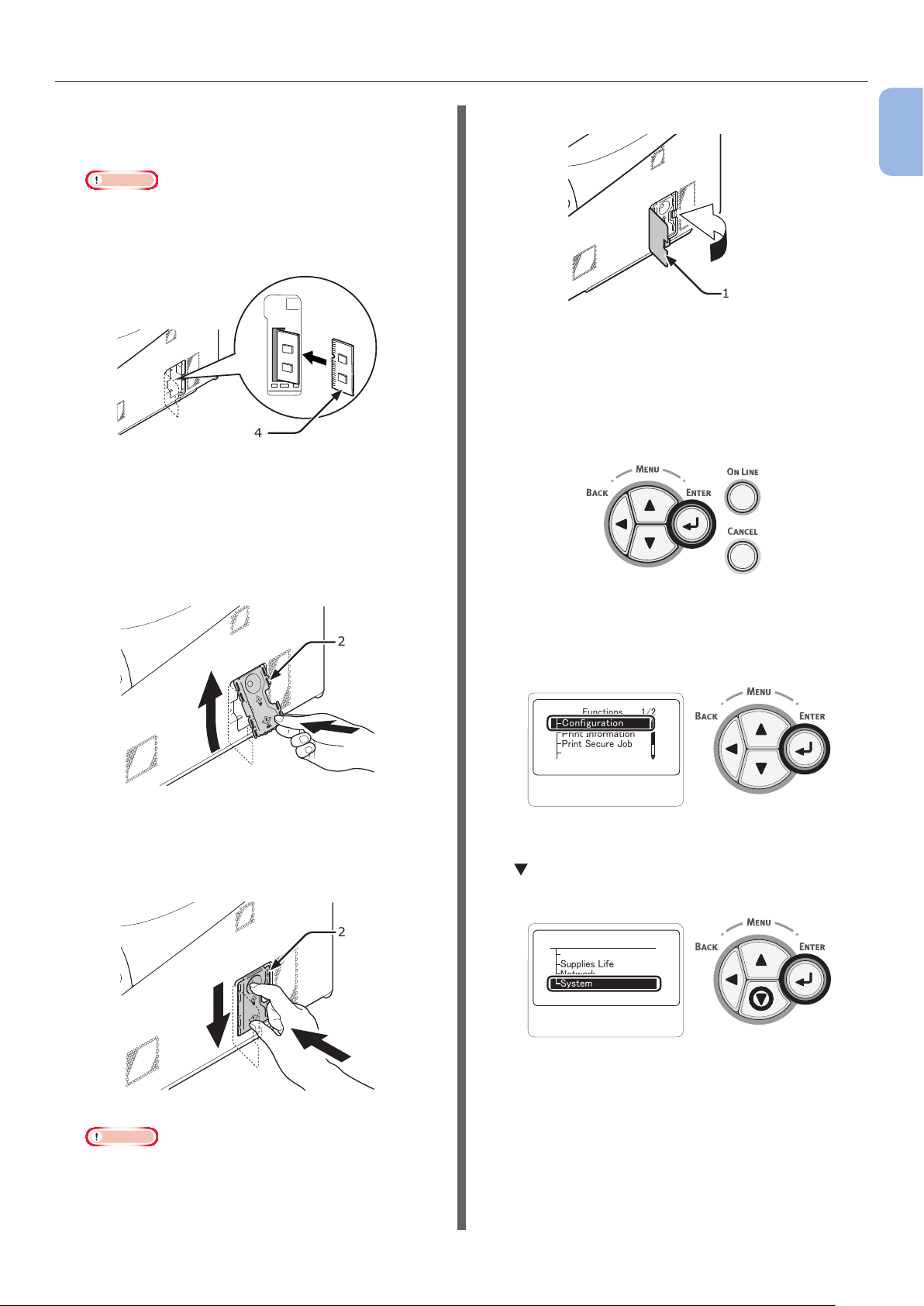
Příprava tiskárny
5 Zasuňte do otvoru doplňkový modul RAM
(4) a upevněte jej zatlačením směrem k
tiskárně.
Poznámka
● Zkontrolujte správnou orientaci zasunované karty.
Doplňkový modul RAM má na konektoru malé zářezy,
které odpovídají konektoru v otvoru.
4
6 Nainstalujte kovovou destičku (2).
(1) Nejdříve vložte do tiskárny horní část
kovové destičky (2) a poté celou
destičku.
7 Zavřete přístupový kryt (1).
1
1. Nastavení
1
8 Připojte k tiskárně napájecí kabel a
síťový kabel Ethernet nebo kabel USB a
poté zapněte spínač napájení.
9 Stiskněte klávesu <ENTER (VLOŽIT)>
na ovládacím panelu.
2
➊
➋
(2) Přidržte spodní část kovové destičky
(2), zasuňte ji směrem dolů a
zajistěte ji.
2
➋
➊
10 Zkontrolujte, že je vybrána nabídka
[Kongurace (Conguration)] a
stiskněte klávesu <ENTER (VLOŽIT)>.
䎩䏘䏑䏆䏗䏌䏒䏑䏖
䎦䏒䏑䏉䏌䏊䏘䏕䏄䏗䏌䏒䏑
䎳䏕䏌䏑䏗䎃䎬䏑䏉䏒䏕䏐䏄䏗䏌䏒䏑
䎳䏕䏌䏑䏗䎃䎶䏈䏆䏘䏕䏈䎃䎭䏒䏅
䎰䏈䏑䏘䏖
䎃䎃䎃䎃䎃䎃䎔䎒䎕
11 Opakovaným stiskem klávesy procházení
vyberte nabídku [System (System)] a
stiskněte klávesu <ENTER (VLOŽIT)>.
䎦䏒䏑䏉䏌䏊䏘䏕䏄䏗䏌䏒䏑䎃䎃䎃䎔䎒䎔
䎷䏕䏄䏜䎃䎦䏒䏘䏑䏗
䎶䏘䏓䏓䏏䏌䏈䏖䎃䎯䏌䏉䏈
䎱䏈䏗䏚䏒䏕䏎
䎶䏜䏖䏗䏈䏐
Poznámka
● Pokud se s tiskárnou používá adaptér pro paměťové
karty SD, připojte jej před instalací kovové destičky.
- 27 -
Page 28
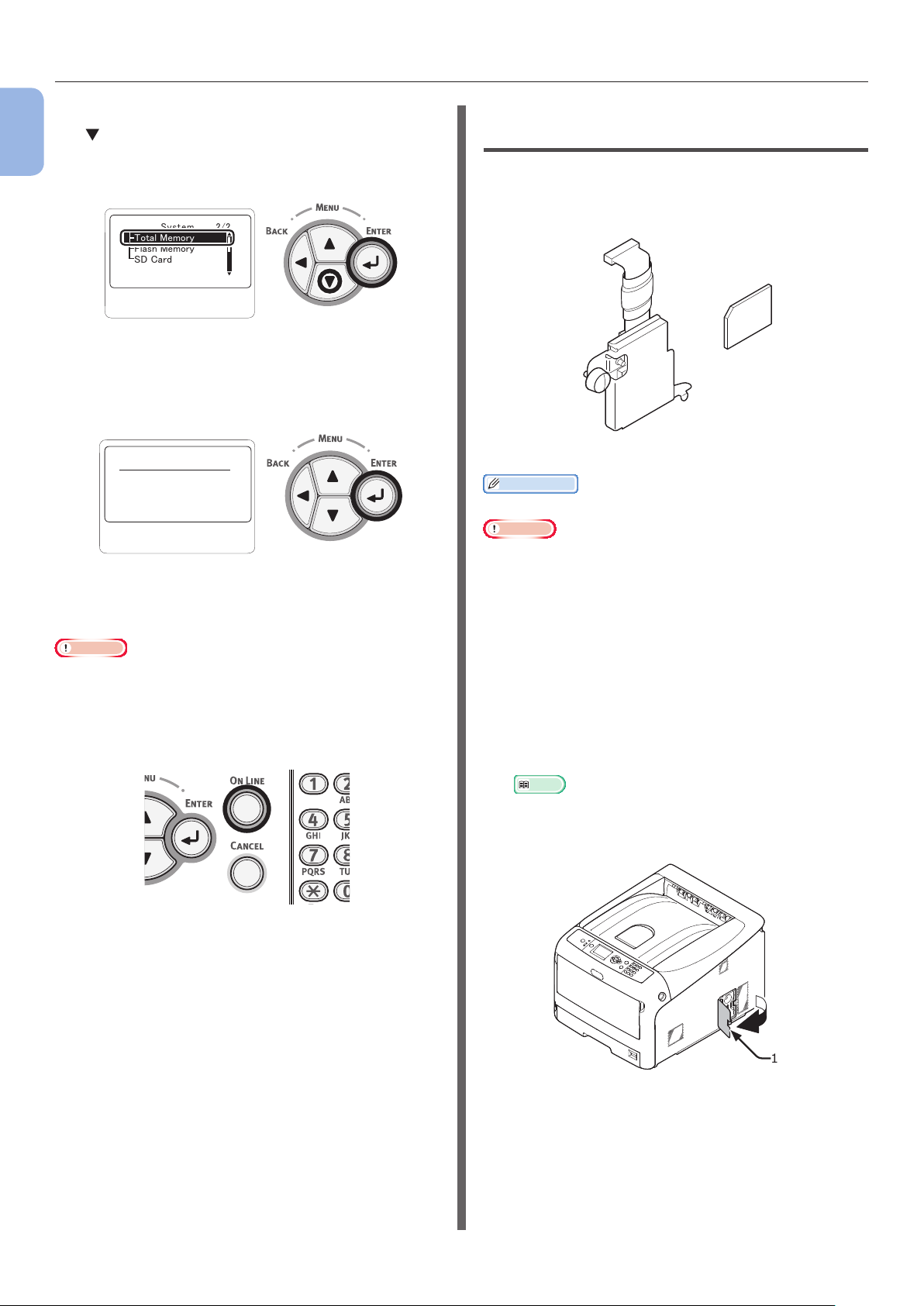
Příprava tiskárny
12 Opakovaným stiskem klávesy procházení
1
1. Nastavení
vyberte nabídku [Celkem pamet
(Total Memory)] a stiskněte klávesu
<ENTER (VLOŽIT)>.
䎶䏜䏖䏗䏈䏐䎃䎃䎃䎃䎃䎃䎃䎕䎒䎕
䎷䏒䏗䏄䏏䎃䎰䏈䏐䏒䏕䏜
䎩䏏䏄䏖䏋䎃䎰䏈䏐䏒䏕䏜
䎶䎧䎃䎦䏄䏕䏇
13 Ověřte, zda se zvětšila hodnota
parametru [Celkem pamet
(Total Memory)].
䎷䏒䏗䏄䏏䎃
䎰䏈䏐䏒䏕䏜
䎚䎙䎛䎰䎥
- U paměti rozšířené na 256 MB je to
[512 MB (512 MB)] a u paměti rozšířené
na 512 MB je to [768 MB (768 MB)].
Poznámka
● Pokud se hodnota [Celkem pamet] nezvětší, vypněte
tiskárnu, odpojte napájecí kabel a síťový kabel Ethernet
nebo kabel USB a poté znovu nainstalujte doplňkový
paměťový modul RAM.
䫹䎃䎔䎒䎔
14 Stiskněte klávesu <ON LINE (ON-LINE)>.
Instalace paměťové karty SD s
kapacitou 16 GB
Chcete-li ukládat tisková data nebo používat
funkci zabezpečeného tisku, nainstalujte
paměťovou kartu SD.
Paměťová karta SD
Adaptér na paměťové karty SD
Další informace
● K paměťové kartě SD je připojen adaptér.
Poznámka
● Používejte pouze originální produkty společnosti OKI. Při
použití produktů jiných výrobců nelze zaručit správnou
funkci.
● Statická elektřina může poškodit díly. Před zahájením
práce vybijte statickou elektřinu svého těla tím, že se
dotknete uzemněných kovových dílů apod.
● Nelze používat paměťové karty, jejichž ochranný spínač
proti náhodnému přepsání je v poloze zamknuto. Zámek
je nutné uvolnit.
1 Vypněte tiskárnu a poté odpojte napájecí
kabel a síťový kabel Ethernet nebo kabel
USB.
Odkaz
● „Vypnutí napájení“ str. 23
- 28 -
2 Otevřete přístupový kryt (1).
1
3 Sejměte kovovou destičku (2) posunutím
směrem nahoru.
Page 29
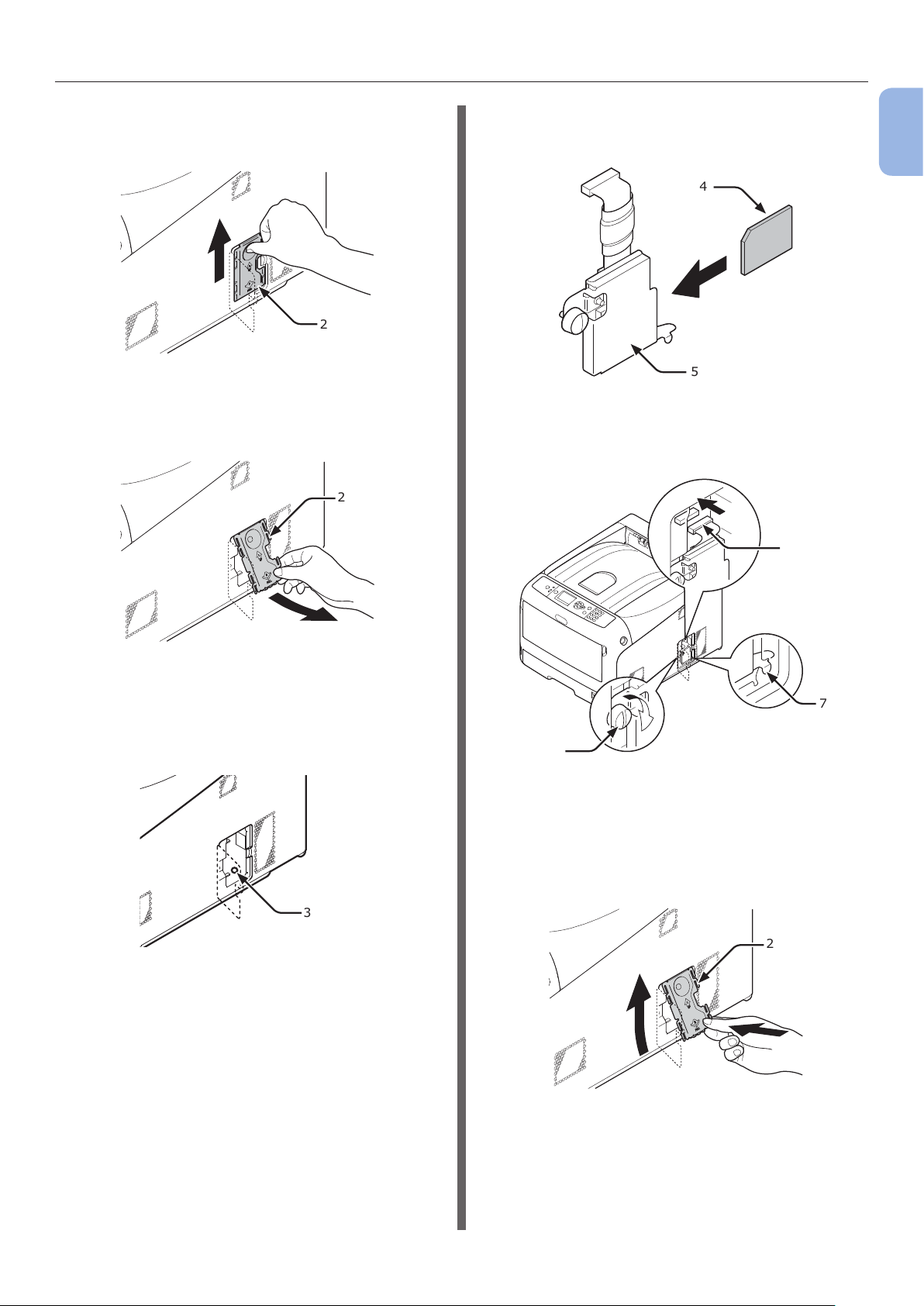
Příprava tiskárny
(1) Zasuňte prst do otvoru v kovové
destičce (2) a posuňte ji nahoru.
2
(2) Stiskněte spodní část kovové
destičky (2) a posuňte ji vpřed.
2
5 Vložte paměťovou kartu SD (4) do
adaptéru pro paměťové karty SD (5).
4
5
6 Vložte adaptér pro paměťové karty do
tiskárny, upevněte jej šroubem (6) a
jazýčkem (7) a připojte konektor (8).
8
1
1. Nastavení
4 Zkontrolujte, zda zhasla dioda LED (3)
označená šipkou. Pokud stále svítí,
počkejte, dokud nezhasne.
3
7
6
7 Nainstalujte kovovou destičku (2).
(1) Nejdříve vložte do tiskárny horní část
kovové destičky (2) a poté celou
destičku.
2
➊
➋
- 29 -
Page 30
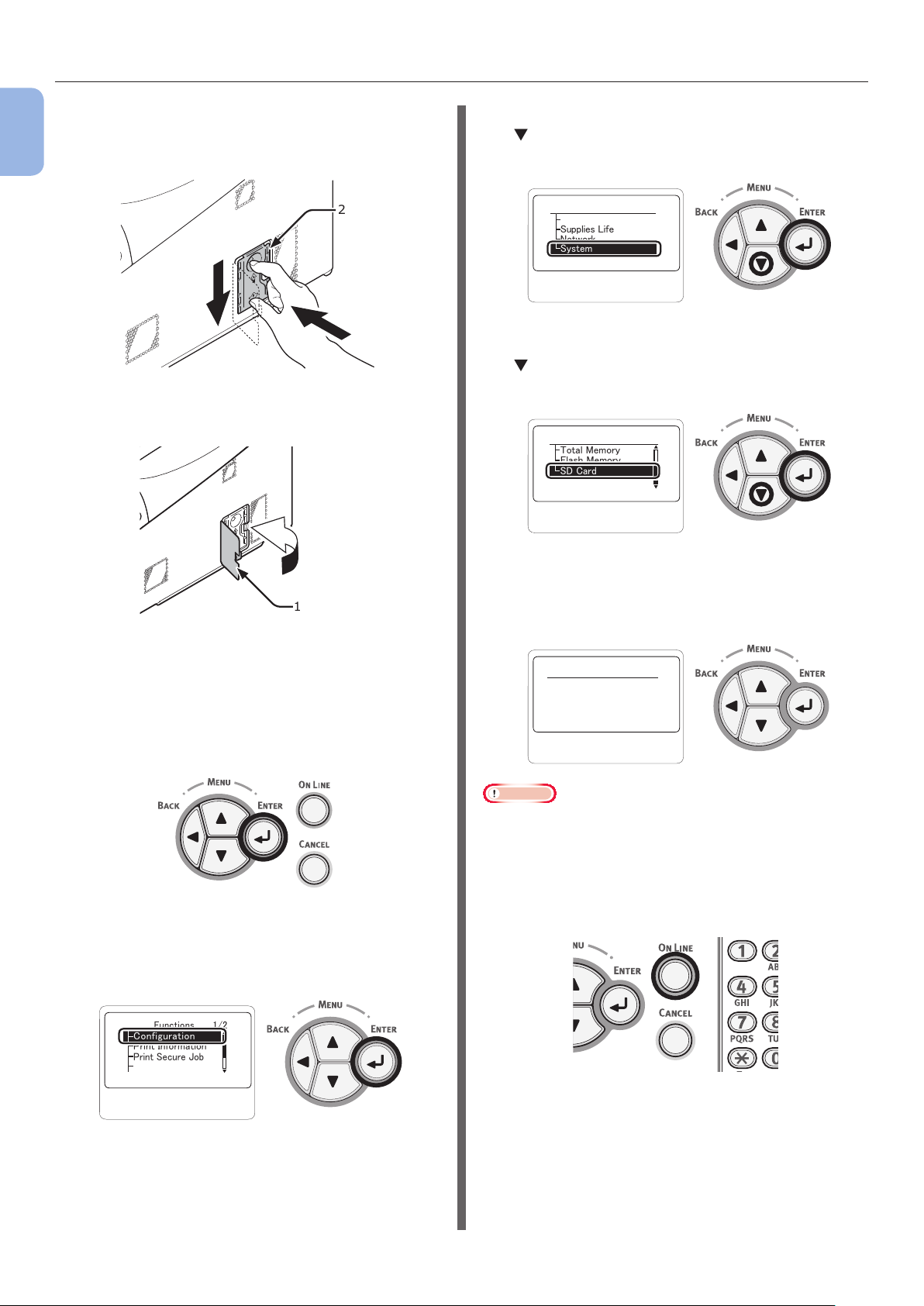
Příprava tiskárny
(2) Přidržte spodní část kovové destičky
1
1. Nastavení
(2), zasuňte ji směrem dolů a
zajistěte ji.
➋
8 Zavřete přístupový kryt (1).
➊
12 Opakovaným stiskem klávesy procházení
vyberte nabídku [System (System)] a
stiskněte klávesu <ENTER (VLOŽIT)>.
2
䎦䏒䏑䏉䏌䏊䏘䏕䏄䏗䏌䏒䏑䎃䎃䎃䎔䎒䎔
䎷䏕䏄䏜䎃䎦䏒䏘䏑䏗
䎶䏘䏓䏓䏏䏌䏈䏖䎃䎯䏌䏉䏈
䎱䏈䏗䏚䏒䏕䏎
䎶䏜䏖䏗䏈䏐
13 Opakovaným stiskem klávesy procházení
vyberte nabídku [SD karta (SD Card)]
a stiskněte klávesu <ENTER (VLOŽIT)>.
䎶䏜䏖䏗䏈䏐
䎃䎃䎃
䎷䏒䏗䏄䏏䎃䎰䏈䏐䏒䏕䏜
䎩䏏䏄䏖䏋䎃䎰䏈䏐䏒䏕䏜
䎶䎧䎃䎦䏄䏕䏇
䎃䎃䎃䎕䎒䎕
1
9 Připojte k tiskárně napájecí kabel a
síťový kabel Ethernet nebo kabel USB a
poté zapněte spínač napájení.
10 Stiskněte klávesu <ENTER (VLOŽIT)>
na ovládacím panelu.
11 Zkontrolujte, že je vybrána nabídka
[Kongurace (Conguration)] a
stiskněte klávesu <ENTER (VLOŽIT)>.
䎩䏘䏑䏆䏗䏌䏒䏑䏖
䎦䏒䏑䏉䏌䏊䏘䏕䏄䏗䏌䏒䏑
䎳䏕䏌䏑䏗䎃䎬䏑䏉䏒䏕䏐䏄䏗䏌䏒䏑
䎳䏕䏌䏑䏗䎃䎶䏈䏆䏘䏕䏈䎃䎭䏒䏅
䎰䏈䏑䏘䏖
䎃䎃䎃䎃䎃䎃䎔䎒䎕
14 Ověřte, zda se u parametru [SD karta
(SD Card)] zobrazuje hodnota [16 GB
(16 GB)].
䎶䎧䎃䎦䏄䏕䏇䫹䫹䫹䎃
䎔䎘䎪䎥䎾䎩䎘䎕䏀
Poznámka
● V parametru [SD karta] se může zobrazit hodnota
[15 GB]. Nejedná se o chybu.
● Pokud se hodnota [SD karta] nezvětší, vypněte tiskárnu,
odpojte napájecí kabel a síťový kabel Ethernet nebo kabel
USB a poté znovu nainstalujte paměťovou kartu SD.
䎔䎒䎔
15 Stiskněte klávesu <ON LINE (ON-LINE)>.
- 30 -
Page 31

Příprava tiskárny
Zkušební tisk z tiskárny
Ověřte, zda je možné tisknout z tiskárny.
Zkontrolujte podrobná nastavení a stav tiskárny
vytištěním obsahu nastavení (Mapa nabídky).
Poznámka
● Je-li tiskárna v režimu úspory energie, ukončete tento
režim stiskem klávesy <POWER SAVE (ÚSPORNÝ
REŽIM)>.
1 Stiskněte klávesu <Fn> na ovládacím
panelu.
2 Pomocí číselné klávesnice zadejte „100“
a stiskněte klávesu <ENTER (VLOŽIT)>.
1
1. Nastavení
䎩䏘䏑䏆䏗䏌䏒䏑䎃䎱䏘䏐䏅䏈䏕
䎨䏑䏗䏈䏕䎃䎔䎐䎖
䏇䏌䏊䏌䏗䎃
䎱䏘䏐䏅䏈䏕
3 Když je vybrána položka [Provest
(Execute)], stiskněte klávesu <ENTER
(VLOŽIT)>.
䎦䏒䏑䏉䏌䏊䏘䏕䏄䏗䏌䏒䏑䎃䎃䎃䎔䎒䎔
䎨䏛䏈䏆䏘䏗䏈
4 Po dokončení tisku nastavení je
nastavení tisku z tiskárny dokončeno.
Odkaz
● Rovněž je možné vytisknout tiskové záznamy a seznamy
pro každou funkci. Viz návod k obsluze (Pokročilý).
- 31 -
Page 32

Připojení k počítači
1
1. Nastavení
●● Připojení k počítači
V této části se vysvětluje připojení tiskárny k počítači a instalace softwarového ovladače tiskárny
pomocí dodaného disku DVD-ROM se softwarem.
Připravte počítač s jednotkou DVD.
Způsob připojení
Můžete vybrat libovolný z následujících způsobů připojení:
● „Síťové připojení“ str. 33
● „Připojení USB“ str. 55
Požadavky výrobku
Tiskárna podporuje následující operační systémy:
● Windows 7/Windows 7 (64bitová verze)
● Windows Vista/Windows Vista (64bitová verze)
● Windows Server 2008 R2
● Windows Server 2008/Windows Server 2008 (verze x64)
● Windows XP/Windows XP (verze x64)
● Windows Server 2003/Windows Server 2003 (verze x64)
● Windows 2000
● Mac OS X 10.3.9 až 10.7
Typy ovladačů
Nainstalovat lze následující typy ovladačů.
● Operační systém Windows
Typ Popis
PCL Ovladač tiskárny PCL je vhodný k tisku obchodních dokumentů. U operačních systémů Windows
XP/Windows 2000 musí být nainstalována aplikace Internet Explorer 6.0 nebo novější (MSXML 4.0
nebo novější).
PS Ovladač tiskárny PS je vhodný k tisku dokumentů obsahujících písma PostScript a data EPS.
XPS Ovladač tiskárny XPS je vhodný k tisku z aplikace pro XPS.
* Windows XP/ Windows Server 2003 a Windows 2000 nejsou podporovány.
● Operační systém Mac OS X
Typ Popis
PS Ovladač tiskárny PS je vhodný k tisku dokumentů obsahujících písma PostScript a data EPS.
Lze jej rovněž použít k běžnému tisku.
Poznámka
● V závislosti na verzi ovladače tiskárny nainstalovaného v operačním systému Windows nebo Mac OS X se může popis lišit.
- 32 -
Page 33

Připojení k počítači
Síťové připojení
Při připojování tiskárny k počítači
prostřednictvím sítě proveďte následující postup.
Připojení kabel Ethernet
Před instalací ovladače nezapomeňte připojit
tiskárnu k síti pomocí kabel Ethernet.
1 Připravte si kabel Ethernet (1) a
rozbočovač (2).
Kabel Ethernet (kategorie 5, kroucená dvojlinka,
přímý) a rozbočovač si připravte samostatně.
1
2
2 Vypněte tiskárnu a počítač.
Odkaz
● „Vypnutí napájení“ str. 23
3 Zapojte jeden konec kabelu Ethernet
ke konektoru síťového rozhraní (3) na
zadním panelu tiskárny.
4 Druhý konec kabelu Ethernet připojte k
rozbočovači (2).
2
Instalace ovladače tiskárny
(operační systém Windows)
Síťové připojení k počítači s operačním
systémem Windows se provádí tak, že se
nejdříve nastaví adresy IP tiskárny a poté se do
počítače nainstaluje ovladač tiskárny.
Pokud síť neobsahuje server DHCP ani server
BOOTP, budete muset manuálně nakongurovat
adresu IP na počítači nebo tiskárně.
V případě, že správce sítě nebo poskytovatel
internetového přípojení poskytne jedinečnou
adresu IP pro počítač a tiskárnu, budete muset
adresy IP zadat manuálně.
Poznámka
● Před zahájením tohoto postupu je nutné provést nastavení
sítě v počítači.
● Tento postup vyžaduje, abyste byli přihlášeni jako
správce.
● Při manuálním nastavování adresy IP se obraťte na
správce sítě nebo poskytovatele internetového připojení,
který vám sdělí, jakou adresu IP je třeba použít. Bude-li
nastavena nesprávná adresa IP, může dojít k výpadku sítě
nebo přerušení připojení k Internetu.
Další informace
● Pokud kongurujete malou síť, která obsahuje pouze
tiskárnu a počítač, nastavte adresy IP, jak je uvedeno níže
(podle RFC1918).
Počítač
Adresa IP: 192.168.0.1~254
Maska podsítě: 255.255.255.0
Výchozí brána: nepoužívá se
Server DNS: nepoužívá se
Tiskárna
Nastavení adresy
IP:
Adresa IP:
Maska podsítě: 255.255.255.0
Výchozí brána: 0.0.0.0
Velikost sítě: Malá
Manuálně
192.168.0.1~254 (vyberte
jinou adresu, než jakou používá
počítač)
1
1. Nastavení
● Chcete-li nastavit [Velikost site], stiskněte
klávesu <ENTER (VLOŽIT)> a vyberte možnost
[Nastaveni admin.] > [Nastaveni site] >
[Velikost site].
3
- 33 -
Page 34

Připojení k počítači
Nejdříve nastavte adresu IP počítače.
1
1 Zapněte tiskárnu.
1. Nastavení
2 Stiskněte klávesu <ENTER (VLOŽIT)>
na ovládacím panelu.
3 Stiskem klávesy procházení
vyberte nabídku [Nastaveni admin.
(Admin Setup)] a stiskněte klávesu
<ENTER (VLOŽIT)>.
䎩䏘䏑䏆䏗䏌䏒䏑䏖䎃䎃䎃䎃䎃䎃䎕䎒䎕
䎤䏇䏐䏌䏑䎃䎶䏈䏗䏘䏓
䫹
䎦䏄䏏䏌䏅䏕䏄䏗䏌䏒䏑
6 Zkontrolujte, že je vybrána nabídka
[Nastaveni site (Network Setup)] a
stiskněte klávesu <ENTER (VLOŽIT)>.
䎤䏇䏐䏌䏑䎃䎶䏈䏗䏘䏓䎃䎃䎃䎃䎔䎒䎗
䎱䏈䏗䏚䏒䏕䏎䎃䎶䏈䏗䏘䏓
䎳䏕䏌䏑䏗䎃
䎶䏈䏗䏘䏓
䎳䎶䎃䎶䏈䏗䏘䏓
䎳䎦䎯䎃䎶䏈䏗䏘䏓
7 Stiskem klávesy vyberte
nabídku [Nastaveni IP adresy
(IP Address Set)] a stiskněte klávesu
<ENTER (VLOŽIT)>.
䎱䏈䏗䏚䏒䏕䏎䎃䎶䏈䏗䏘䏓䎃䎃䎕䎒䎘
䎨䏗䏋䏈䏕䎃䎷䏄䏏䏎
䎬䎳䎃䎤䏇䏇䏕䏈䏖䏖䎃䎶䏈䏗
䎬䎳䏙䎗䎃
䎤䏇䏇䏕䏈䏖䏖
䎶䏘䏅䏑䏈䏗䎃䎰䏄䏖䏎
4 Pomocí číselných kláves (0-9) zadejte
heslo správce.
Výchozí heslo je „aaaaaa“. Po zadání každého
znaku stiskněte klávesu <ENTER (VLOŽIT)>.
䎨䏑䏗䏈䏕䎃䎳䏄䏖䏖䏚䏒䏕䏇
䯴䎙䎐䎔䎕䏇䏌䏊䏌䏗䏖䎌
5 Stiskněte klávesu <ENTER (VLOŽIT)>.
8 Pokud adresu IP nastavujete manuálně,
stiskněte tlačítko procházení , vyberte
možnost [Manual (Manual)] a stiskněte
klávesu <ENTER (VLOŽIT)>. Přejděte
ke kroku 9.
䎬䎳䎃䎤䏇䏇䏕䏈䏖䏖䎃䎶䏈䏗䎃䎃䎃䎔䎒䎔
䎤䏘䏗䏒
䎍䎃䎃䎰䏄䏑䏘䏄䏏
Je-li adresa IP přiřazována automaticky,
zkontrolujte, zda je vybrána možnost [Auto
(Auto)] a stiskněte klávesu <ENTER (VLOŽIT)>.
Přejděte ke kroku 15.
䎬䎳䎃䎤䏇䏇䏕䏈䏖䏖䎃䎶䏈䏗䎃䎃䎔䎒䎔
䎍䎃䎃䎤䏘䏗䏒
䎰䏄䏑䏘䏄䏏
- 34 -
Page 35

Připojení k počítači
9 Opakovaně stiskněte klávesu <BACK
(ZPĚT)>, dokud se nezobrazí možnost
[Nastaveni site (Network Setup)].
Stiskem klávesy procházení vyberte
nabídku [IPv4 adresa (IPv4 Address)]
a stiskněte klávesu <ENTER (VLOŽIT)>.
䎱䏈䏗䏚䏒䏕䏎䎃䎶䏈䏗䏘䏓䫹䎕䎒䎘
䎬䎳䎃䎤䏇䏇䏕䏈䏖䏖䎃䎶䏈䏗
䎬䎳䏙䎗䎃
䎤䏇䏇䏕䏈䏖䏖
䎶䏘䏅䏑䏈䏗䎃䎰䏄䏖䏎
䎪䏄䏗䏈䏚䏄䏜䎃䎤䏇䏇䏕䏈䏖䏖
10 Zadejte adresu IP pomocí číselných
kláves (0-9) a stiskněte klávesu
<ENTER (VLOŽIT)>.
Stiskem klávesy <ENTER (VLOŽIT)> se
přesunete na další pole.
䎬䎳䏙䎗䎃
䎤䏇䏇䏕䏈䏖䏖
㪈㪐㪉
㩷
㪅
㩷㩷
㪈㪍㪏
㪅
㩷
㩷㩷㩷㪇
㪅
㩷
㩷㩷㩷㪉
13 Opakovaně stiskněte klávesu <BACK
(ZPĚT)>, dokud se nezobrazí možnost
[Nastaveni site (Network Setup)].
Stiskem klávesy procházení vyberte
nabídku [Brana (Gateway Address)] a
stiskněte klávesu <ENTER (VLOŽIT)>.
䎱䏈䏗䏚䏒䏕䏎䎃䎶䏈䏗䏘䏓䎃䎖䎒䎘
䎶䏘䏅䏑䏈䏗䎃䎰䏄䏖䏎
䎪䏄䏗䏈䏚䏄䏜䎃
䎤䏇䏇䏕䏈䏖䏖
䎺䏈䏅
䎷䏈䏏䏑䏈䏗
14 Zadejte adresu výchozí brány a stiskněte
klávesu <ENTER (VLOŽIT)>.
Stiskem klávesy <ENTER (VLOŽIT)> se
přesunete na další pole.
Po zadání všech nastavení stiskněte klávesu
<BACK (ZPĚT)>.
䎪䏄䏗䏈䏚䏄䏜䎃
䎤䏇䏇䏕䏈䏖䏖
㪈㪐㪉
㩷
㪅
㩷
㪈㪍㪏
㪅
㩷㩷㩷㩷㩷
㪇
㪅
㩷
㪉㪌㪋
1
1. Nastavení
11 Opakovaně stiskněte klávesu <BACK
(ZPĚT)>, dokud se nezobrazí možnost
[Nastaveni site (Network Setup)].
Stiskem klávesy procházení
vyberte nabídku [Maska podsite
(Subnet Mask)] a stiskněte klávesu
<ENTER (VLOŽIT)>.
䎱䏈䏗䏚䏒䏕䏎䎃䎶䏈䏗䏘䏓䫹䎕䎒䎘
䎬䎳䱂䎗䎃䎤䏇䏇䏕䏈䏖䏖
䎶䏘䏅䏑䏈䏗䎃䎰䏄䏖䏎
䎪䏄䏗䏈䏚䏄䏜䎃䎤䏇䏇䏕䏈䏖䏖
䰣䏈䏅
12 Zadejte masku podsítě stejným
způsobem, jako v případě adresy IP.
Stiskem klávesy <ENTER (VLOŽIT)> se
přesunete na další pole.
䎶䏘䏅䏑䏈䏗䎃䎰䏄䏖䏎
㪁
䇭㪉㪌㪌
㩷
㪅
㩷
㪉㪌㪌
㪅
㩷
㪉㪌㪌
㪅
㩷
㪉㪌㪌
15 Jakmile se zobrazí obrazovka nabídky
nastavení, stiskem klávesy <ON LINE
(ON-LINE)> dokončete nastavení sítě.
- 35 -
Page 36

Připojení k počítači
Dále do počítače nainstalujte ovladač
1
1. Nastavení
tiskárny.
1 Zkontrolujte, zda jsou tiskárna a počítač
zapnuty a připojeny, a vložte do počítače
„disk DVD-ROM se softwarem“.
Odkaz
● „Připojení kabel Ethernet“ str. 33
2 Po zobrazení [Přehrát automaticky]
klikněte na [Run setup.exe].
Pokud se otevře dialogové okno [Řízení
uživatelských účtů], klikněte na tlačítko [Ano].
3 Vyberte jazyk a klikněte na tlačítko
[Další (Next)].
7 Zvolte zaškrtávací pole u ovladače, který
chcete instalovat, tj. [Ovladač PCL
(PCL driver)], [Ovladač PS (PS driver)]
nebo [Ovladač XPS (XPS driver)] v
oblasti [Software (Software)].
8 Klikněte na tlačítko dávkové instalace na
horní straně.
Další informace
● Chcete-li provést dávkovou instalaci softwaru,
vyberte zaškrtávací pole u softwaru, který chcete
nainstalovat.
Pokud chcete software instalovat samostatně,
klikněte na tlačítko Instalovat napravo od každé
položky a postupujte podle pokynů na obrazovce.
4 Vyberte model své tiskárny a klikněte na
tlačítko [Další (Next)].
5 Přečtěte si licenční ujednání a klikněte
na tlačítko [Souhlasím].
6 Přečtěte si [Environmental advice for
Users] a klikněte na tlačítko [Další].
Ikona Popis
Kliknutím na tlačítko nainstalujete
ovladače a/nebo software, u nichž je
zaškrtnuto políčko.
Kliknutím na tlačítko napravo
od každé položky provedete
individuální instalaci ovladače nebo
softwaru.
Tlačítko dávkové instalace
Tlačítka individuální instalace
Zahájí se instalace.
Další informace
● Nástroj pro korekci barev (Color Correct Utility) se
instaluje současně s ovladačem tiskárny.
- 36 -
Page 37

Připojení k počítači
9 Pokud se otevře dialogové okno
[Zabezpečení systému Windows],
klikněte na tlačítko [Pokračovat v
instalaci ovladače].
10 Klikněte na tlačítko [Sit (Network)].
Zahájí se vyhledávání zařízení.
- Je-li zjištěna tiskárna, provede se
automaticky instalace softwaru. Přejděte
ke kroku 12.
- Pokud tiskárna zjištěna není, otevře se
obrazovka [Zvolte zařízení]. Přejděte ke
kroku 11.
11 Kliknutím na tlačítko [Restart
vyhledávání (Restart search)] obnovíte
vyhledávání zařízení.
12 Pokud se otevře dialogové okno
[Zabezpečení systému Windows],
klikněte na tlačítko [Pokračovat v
instalaci ovladače].
13 Kliknutím na tlačítko [Konec (Exit)]
dokončete instalaci.
Poznámka
● Pokud se otevře dialogové okno s výzvou k restartu
počítače, klikněte na tlačítko [Ano]. Počítač se
automaticky restartuje.
Odkaz
● Popis kongurace nastavení zásobníků pomocí
ovladače tiskárny viz „Přidávání volitelného vybavení“
str. 60.
14 Klikněte na [Stary] > [Zařízeí a
tiskárny].
15 Zkontrolujte, zda se zobrazí ikona
[OKI C831].
Klikněte pravým tlačítkem na ikonu [OKI C831],
vyberte jednu z položek nabídky a zkontrolujte,
zda se v podnabídce zobrazí všechny
nainstalované ovladače tiskárny.
1
1. Nastavení
Jakmile se zobrazí tiskárna, vyberte ji a klikněte
na tlačítko [Další (Next)].
Další informace
● Pokud se tiskárna nezobrazí ani po kliknutí na
tlačítko [Restart vyhledávání], vyberte možnost
[IP adresa] zadejte adresu IP přiřazenou tiskárně a
klikněte na tlačítko [Další].
16 Vyjměte z počítače „disk DVD-ROM se
softwarem“.
Proveďte zkušební tisk z počítače.
1 Otevřete vlastnosti ovladače tiskárny.
2 Klikněte na tlačítko Zkušební tisk.
Instalace je tímto dokončena.
- 37 -
Page 38

Připojení k počítači
1
1. Nastavení
Pokud instalujete volitelné vybavení,
jako je doplňkový zásobník nebo
paměťová karta SD, zadejte nastavení
pomocí ovladače tiskárny. Viz „Přidávání
volitelného vybavení“ str. 60
Instalace ovladače tiskárny
(operační systém Mac OS X)
Chcete-li nastavit síťové připojení a používáte
operační systém Mac, instalujte do počítače
ovladač tiskárny a nastavte tiskárnu jako
síťovou.
Vyberte protokol síťového připojení z
následujících možností:
● EtherTalk
● Bonjour (Rendezvous u operačního systému
Mac OS X 10.3)
Poznámka
● EtherTalk není podporován u operačního systému Mac OS
X 10.6.
● Před zahájením tohoto postupu deaktivujte antivirový
software.
EtherTalk (operační systém Mac
OS X 10.5)
Pokud se k síti připojujete prostřednictvím
EtherTalk, je nutné EtherTalk aktivovat a
současně v tiskárně vypnout režim spánku. Poté
nainstalujte do počítače ovladač.
Nejdříve aktivujte EtherTalk a poté
vypněte režim spánku v tiskárně.
1 Zkontrolujte, zda jsou tiskárna a počítač
zapnuty a připojeny.
Odkaz
● „Připojení kabel Ethernet“ str. 33
2 Stiskněte klávesu <ENTER (VLOŽIT)>
na ovládacím panelu.
3 Opakovaným stiskem klávesy procházení
vyberte nabídku [Nastaveni admin.
(Admin Setup)] a stiskněte klávesu
<ENTER (VLOŽIT)>.
- 38 -
䎩䏘䏑䏆䏗䏌䏒䏑䏖䎃䎃䎃䎃䎃䎃䎕䎒䎕
䎤䏇䏐䏌䏑䎃䎶䏈䏗䏘䏓
䫹
䎦䏄䏏䏌䏅䏕䏄䏗䏌䏒䏑
Page 39

Připojení k počítači
4 Pomocí číselných kláves (0-9) zadejte
heslo správce.
Výchozí heslo je „aaaaaa“. Po zadání každého
znaku stiskněte klávesu <ENTER (VLOŽIT)>.
䎨䏑䏗䏈䏕䎃䎳䏄䏖䏖䏚䏒䏕䏇
䯴䎙䎐䎔䎕䏇䏌䏊䏌䏗䏖䎌
5 Stiskněte klávesu <ENTER (VLOŽIT)>.
6 Zkontrolujte, že je vybrána nabídka
[Nastaveni site (Network Setup)] a
stiskněte klávesu <ENTER (VLOŽIT)>.
䎤䏇䏐䏌䏑䎃䎶䏈䏗䏘䏓䎃䎃䎃䎃䎔䎒䎗
䎱䏈䏗䏚䏒䏕䏎䎃䎶䏈䏗䏘䏓
䎳䏕䏌䏑䏗䎃
䎶䏈䏗䏘䏓
䎳䎶䎃䎶䏈䏗䏘䏓
䎳䎦䎯䎃䎶䏈䏗䏘䏓
9 Opakovaně stiskněte klávesu <BACK
(ZPĚT)>, dokud se nezobrazí možnost
[Nastaveni site (Network Setup)].
䎱䏈䏗䏚䏒䏕䏎䎃䎶䏈䏗䏘䏓䎃䎃䎕䎒䎘
䎨䏗䏋䏈䏕䎷䏄䏏䏎
䎬䎳䎃䎤䏇䏇䏕䏈䏖䏖䎃䎶䏈䏗
䎬䎳䏙䎗䎃
䎤䏇䏇䏕䏈䏖䏖
䎶䏘䏅䏑䏈䏗䎃䎰䏄䏖䏎
10 Opakovaně stiskněte klávesu <BACK
(ZPĚT)>, dokud se nezobrazí možnost
[Nastaveni admin. (Admin Setup)].
䎤䏇䏐䏌䏑䎃䎶䏈䏗䏘䏓䎃䎃䎃䎃䎔䎒䎗
䎱䏈䏗䏚䏒䏕䏎䎃䎶䏈䏗䏘䏓
䎳䏕䏌䏑䏗䎃
䎶䏈䏗䏘䏓
䎳䎶䎃䎶䏈䏗䏘䏓
䎳䎦䎯䎃䎶䏈䏗䏘䏓
11 Opakovaným stiskem klávesy
procházení vyberte nabídku
[Nastaveni napajeni (Power Setup)] a
stiskněte klávesu <ENTER (VLOŽIT)>.
䎤䏇䏐䏌䏑䎃䎶䏈䏗䏘䏓䎃䎃
䎰䏈䏐䏒䏕䏜䎃䎶䏈䏗䏘䏓
䎶䏜䏖䏗䏈䏐䎃䎶䏈䏗䏘䏓
䎥䏘䏝䏝䏈䏕䎃䎶䏈䏗䏘䏓
䎳䏒䏚䏈䏕䎃䎶䏈䏗䏘䏓
䎃䎃䎃
䎖䎒䎗
1
1. Nastavení
7 Opakovaným stiskem klávesy procházení
vyberte nabídku [EtherTalk
(EtherTalk)] a stiskněte klávesu
<ENTER (VLOŽIT)>.
䎱䏈䏗䏚䏒䏕䏎䎃䎶䏈䏗䏘䏓䎃䎃䎕䎒䎘
䎨䏗䏋䏈䏕䎷䏄䏏䏎
䎬䎳䎃䎤䏇䏇䏕䏈䏖䏖䎃䎶䏈䏗
䎬䎳䏙䎗䎃
䎤䏇䏇䏕䏈䏖䏖
䎶䏘䏅䏑䏈䏗䎃䎰䏄䏖䏎
8 Stiskem klávesy procházení vyberte
nabídku [Povolit (Enable)] a stiskněte
klávesu <ENTER (VLOŽIT)>.
䎨䏗䏋䏈䏕䎷䏄䏏䏎䎃䎃䎃䎃䎃䎃䎃䎔䎒䎔
䎍䎃䎃䎨䏑䏄䏅䏏䏈
䎧䏌䏖䏄䏅䏏䏈
12 Stiskem klávesy procházení vyberte
nabídku [Spanek (Sleep)] a stiskněte
klávesu <ENTER (VLOŽIT)>.
䎳䏒䏚䏈䏕䎃䎶䏈䏗䏘䏓䎃䎃䎃䎔䎒䎔
䎳䏒䏚䏈䏕䎃䎶䏄䏙䏈
䎶䏏䏈䏈䏓
䎤䏘䏗䏒䎃䎳䏒䏚䏈䏕䎃䎲䏉䏉
- 39 -
Page 40

Připojení k počítači
13 Stiskem klávesy procházení vyberte
1
1. Nastavení
nabídku [Zakazat (Disable)] a stiskněte
klávesu <ENTER (VLOŽIT)>.
䎶䏏䏈䏈䏓䎃䎃䎃䎃䎃䎃䎃䎃䎃䎔䎒䎔
䎨䏑䏄䏅䏏䏈
䎍䎃䎃䎧䏌䏖䏄䏅䏏䏈
14 Stiskem tlačítka <ON LINE (ON-LINE)>
opusťte režim nabídky.
Poté do počítače nainstalujte ovladač
tiskárny.
7 Klikněte na [+].
8 Klikněte na [AppleTalk].
1 Vložte do počítače „disk DVD-ROM se
softwarem“.
2 Na pracovní ploše dvakrát klikněte na
ikonu [OKI].
3 Dvakrát klikněte na [Ovladač] >
[C841_C831_ES84x1] > [Instalační
program pro MAC OS X].
4 Zadejte heslo správce pro operační
systém Mac OS X a klikněte na tlačítko
[OK].
Dokončete instalaci podle pokynů na obrazovce.
5 V nabídce Apple vyberte možnost
[Předvolbz systému].
6 Klikněte na [Tisk a skenování (Print &
Fax)].
9 Vyberte název tiskárny a zkontrolujte,
zda se v položce [Tisknout na
(Print Using)] zobrazí hodnota
[OKI C831(PS)].
10 Klikněte na [Přidat].
- 40 -
Page 41

Připojení k počítači
11 Ověřte, zda se v položce [Tiskárny
(Printers)] zobrazí vaše tiskárna, a zda
se v položce [Druh (Kind)] zobrazí
hodnota [OKI C831(PS)].
Poznámka
● Pokud se v položce [Druh (Kind)] správně nezobrazí
[OKI C831(PS)], kliknutím na [-] odstraňte svoji
tiskárnu z položky [Tisk a skenování (Print & Fax)]
a poté zopakujte postup od kroku 7 do kroku 10.
12 Zavřete [Tisk a skenování (Print &
Fax)].
13 Vyjměte z počítače „disk DVD-ROM se
softwarem“.
Poté v tiskárně aktivujte režim spánku.
Poznámka
● Používáte-li EtherTalk, vypněte režim spánku.
3 Pomocí číselných kláves (0-9) zadejte
heslo správce.
Výchozí heslo je „aaaaaa“. Po zadání každého
znaku stiskněte klávesu <ENTER (VLOŽIT)>.
䎨䏑䏗䏈䏕䎃䎳䏄䏖䏖䏚䏒䏕䏇
䯴䎙䎐䎔䎕䏇䏌䏊䏌䏗䏖䎌
4 Stiskněte klávesu <ENTER (VLOŽIT)>.
5 Opakovaným stiskem klávesy
procházení vyberte nabídku
[Nastaveni napajeni (Power Setup)] a
stiskněte klávesu <ENTER (VLOŽIT)>.
䎤䏇䏐䏌䏑䎃䎶䏈䏗䏘䏓䎃䎃
䎰䏈䏐䏒䏕䏜䎃䎶䏈䏗䏘䏓
䎶䏜䏖䏗䏈䏐䎃䎶䏈䏗䏘䏓
䎥䏘䏝䏝䏈䏕䎃䎶䏈䏗䏘䏓
䎳䏒䏚䏈䏕䎃䎶䏈䏗䏘䏓
䎃䎃䎃
䎖䎒䎗
1
1. Nastavení
1 Stiskněte klávesu <ENTER (VLOŽIT)>
na ovládacím panelu.
2 Opakovaným stiskem klávesy procházení
vyberte nabídku [Nastaveni admin.
(Admin Setup)] a stiskněte klávesu
<ENTER (VLOŽIT)>.
䎩䏘䏑䏆䏗䏌䏒䏑䏖䎃䎃䎃䎃䎃䎃䎕䎒䎕
䎤䏇䏐䏌䏑䎃䎶䏈䏗䏘䏓
䫹
䎦䏄䏏䏌䏅䏕䏄䏗䏌䏒䏑
6 Stiskem klávesy procházení vyberte
nabídku [Spanek (Sleep)] a stiskněte
klávesu <ENTER (VLOŽIT)>.
䎳䏒䏚䏈䏕䎃䎶䏈䏗䏘䏓䎃䎃䎃䎔䎒䎔
䎳䏒䏚䏈䏕䎃䎶䏄䏙䏈
䎶䏏䏈䏈䏓
䎤䏘䏗䏒䎃䎳䏒䏚䏈䏕䎃䎲䏉䏉
7 Stiskem klávesy procházení vyberte
nabídku [Povolit (Enable)] a stiskněte
klávesu <ENTER (VLOŽIT)>.
䎶䏏䏈䏈䏓䎃䎃䎃䎃䎃䎃䎃䎃䎃䎔䎒䎔
䎍䎃䎃䎨䏑䏄䏅䏏䏈
䎧䏌䏖䏄䏅䏏䏈
- 41 -
Page 42

Připojení k počítači
8 Stiskem tlačítka <ON LINE (ON-LINE)>
1
1. Nastavení
opusťte režim nabídky.
Proveďte zkušební tisk z počítače.
1 Spusťte [TextEdit].
2 Otevřete odpovídající soubor.
3 Zahajte tisk.
Instalace je tímto dokončena.
Pokud instalujete volitelné vybavení,
jako je doplňkový zásobník nebo
paměťová karta SD, zadejte nastavení
pomocí ovladače tiskárny. Viz „Přidávání
volitelného vybavení“ str. 60
- 42 -
Page 43

Připojení k počítači
Použití EtherTalk
(operační systém Mac OS X 10.3.9
až 10.4.11)
Pokud se k síti připojujete prostřednictvím
EtherTalk, je nutné EtherTalk aktivovat a
současně v tiskárně vypnout režim spánku. Poté
nainstalujte do počítače ovladač.
Další informace
● V následujícím postupu se jako příklad používá operační
systém Mac OS X 10.4.11. V závislosti na operačním
systému se může postup lišit.
Nejdříve aktivujte EtherTalk a poté
vypněte režim spánku v tiskárně.
1 Zkontrolujte, zda jsou tiskárna a počítač
zapnuty a připojeny.
Odkaz
● „Připojení kabel Ethernet“ str. 33
2 Stiskněte klávesu <ENTER (VLOŽIT)>
na ovládacím panelu.
5 Stiskněte klávesu <ENTER (VLOŽIT)>.
6 Zkontrolujte, že je vybrána nabídka
[Nastaveni site (Network Setup)] a
stiskněte klávesu <ENTER (VLOŽIT)>.
䎤䏇䏐䏌䏑䎃䎶䏈䏗䏘䏓䎃䎃䎃䎃䎔䎒䎗
䎱䏈䏗䏚䏒䏕䏎䎃䎶䏈䏗䏘䏓
䎳䏕䏌䏑䏗䎃
䎶䏈䏗䏘䏓
䎳䎶䎃䎶䏈䏗䏘䏓
䎳䎦䎯䎃䎶䏈䏗䏘䏓
7 Opakovaným stiskem klávesy procházení
vyberte nabídku [EtherTalk
(EtherTalk)] a stiskněte klávesu
<ENTER (VLOŽIT)>.
1
1. Nastavení
3 Opakovaným stiskem klávesy procházení
vyberte nabídku [Nastaveni admin.
(Admin Setup)] a stiskněte klávesu
<ENTER (VLOŽIT)>.
䎩䏘䏑䏆䏗䏌䏒䏑䏖䎃䎃䎃䎃䎃䎃䎕䎒䎕
䎤䏇䏐䏌䏑䎃䎶䏈䏗䏘䏓
䫹
䎦䏄䏏䏌䏅䏕䏄䏗䏌䏒䏑
4 Pomocí číselných kláves (0-9) zadejte
heslo správce.
Výchozí heslo je „aaaaaa“. Po zadání každého
znaku stiskněte klávesu <ENTER (VLOŽIT)>.
䎨䏑䏗䏈䏕䎃䎳䏄䏖䏖䏚䏒䏕䏇
䯴䎙䎐䎔䎕䏇䏌䏊䏌䏗䏖䎌
䎱䏈䏗䏚䏒䏕䏎䎃䎶䏈䏗䏘䏓䎃䎃䎕䎒䎘
䎨䏗䏋䏈䏕䎷䏄䏏䏎
䎬䎳䎃䎤䏇䏇䏕䏈䏖䏖䎃䎶䏈䏗
䎬䎳䏙䎗䎃
䎤䏇䏇䏕䏈䏖䏖
䎶䏘䏅䏑䏈䏗䎃䎰䏄䏖䏎
8 Stiskem klávesy procházení vyberte
nabídku [Povolit (Enable)] a stiskněte
klávesu <ENTER (VLOŽIT)>.
䎨䏗䏋䏈䏕䎷䏄䏏䏎䎃䎃䎃䎃䎃䎃䎃䎔䎒䎔
䎍䎃䎃䎨䏑䏄䏅䏏䏈
䎧䏌䏖䏄䏅䏏䏈
9 Opakovaně stiskněte klávesu <BACK
(ZPĚT)>, dokud se nezobrazí možnost
[Nastaveni site (Network Setup)].
䎱䏈䏗䏚䏒䏕䏎䎃䎶䏈䏗䏘䏓䎃䎃䎕䎒䎘
䎨䏗䏋䏈䏕䎷䏄䏏䏎
䎬䎳䎃䎤䏇䏇䏕䏈䏖䏖䎃䎶䏈䏗
䎬䎳䏙䎗䎃
䎤䏇䏇䏕䏈䏖䏖
䎶䏘䏅䏑䏈䏗䎃䎰䏄䏖䏎
- 43 -
Page 44

Připojení k počítači
10 Opakovaně stiskněte klávesu <BACK
1
1. Nastavení
(ZPĚT)>, dokud se nezobrazí možnost
[Nastaveni admin. (Admin Setup)].
䎤䏇䏐䏌䏑䎃䎶䏈䏗䏘䏓䎃䎃䎃䎃䎔䎒䎗
䎱䏈䏗䏚䏒䏕䏎䎃䎶䏈䏗䏘䏓
䎳䏕䏌䏑䏗䎃
䎶䏈䏗䏘䏓
䎳䎶䎃䎶䏈䏗䏘䏓
䎳䎦䎯䎃䎶䏈䏗䏘䏓
11 Opakovaným stiskem klávesy
procházení vyberte nabídku
[Nastaveni napajeni (Power Setup)] a
stiskněte klávesu <ENTER (VLOŽIT)>.
䎤䏇䏐䏌䏑䎃䎶䏈䏗䏘䏓䎃䎃
䎰䏈䏐䏒䏕䏜䎃䎶䏈䏗䏘䏓
䎶䏜䏖䏗䏈䏐䎃䎶䏈䏗䏘䏓
䎥䏘䏝䏝䏈䏕䎃䎶䏈䏗䏘䏓
䎳䏒䏚䏈䏕䎃䎶䏈䏗䏘䏓
䎃䎃䎃
䎖䎒䎗
Poté do počítače nainstalujte ovladač
tiskárny.
1 V nabídce Apple vyberte možnost
[Předvolbz systému].
2 Vyberte možnost [Sít’ (Network)].
3 V položce [Zobrazit (Show)] vyberte
možnost [Kongurace síťového portu
(Network Port Congurations)]
a poté ověřte, zda je vybrána
položka [Vestavěný Ethernet
(Built-in Ethernet)].
12 Stiskem klávesy procházení vyberte
nabídku [Spanek (Sleep)] a stiskněte
klávesu <ENTER (VLOŽIT)>.
䎳䏒䏚䏈䏕䎃䎶䏈䏗䏘䏓䎃䎃䎃䎔䎒䎔
䎳䏒䏚䏈䏕䎃䎶䏄䏙䏈
䎶䏏䏈䏈䏓
䎤䏘䏗䏒䎃䎳䏒䏚䏈䏕䎃䎲䏉䏉
13 Stiskem klávesy procházení vyberte
nabídku [Zakazat (Disable)] a stiskněte
klávesu <ENTER (VLOŽIT)>.
䎶䏏䏈䏈䏓䎃䎃䎃䎃䎃䎃䎃䎃䎃䎔䎒䎔
䎨䏑䏄䏅䏏䏈
䎍䎃䎃䎧䏌䏖䏄䏅䏏䏈
4 V položce [Zobrazit (Show)] vyberte
možnost [Vestavěný Ethernet
(Built-in Ethernet)], vyberte kartu
[AppleTalk] a poté ověřte, zda je
vybrána položka [Aktivovat AppleTalk
(Make AppleTalk Active)].
14 Stiskem tlačítka <ON LINE (ON-LINE)>
opusťte režim nabídky.
5 Zavřete [Sít’ (Network)].
6 Vložte do počítače „disk DVD-ROM se
softwarem“.
7 Na pracovní ploše dvakrát klikněte na
ikonu [OKI].
- 44 -
Page 45

Připojení k počítači
8 Dvakrát klikněte na složku [Ovladač]
> složku [C841_C831_ES84x1] >
[Instalační program pro MAC OS X].
9 Zadejte heslo správce pro operační
systém Mac OS X a klikněte na tlačítko
[OK].
Dokončete instalaci podle pokynů na obrazovce.
10 V nabídce [Otevřít] vyberte možnost
[Utility] a dvakrát klikněte na
[Program nastavení tiskárny].
Poznámka
● Pokud již [Program nastavení tiskárny] běží,
zavřete ji a poté opět otevřete.
11 Klikněte na tlačítko [Přidat (Add)].
Pokud se otevře dialogové okno
[Nejsou k dispozici žádné tiskárny
(You have no printers available)], klikněte na
tlačítko [Přidat (Add)].
a V místní nabídce vyberte možnost
[AppleTalk].
b Vyberte v seznamu tiskárnu.
c V položce [Model tiskárny] vyberte
možnost [Oki] a v seznamu ovladačů
zvolte [OKI C831(PS)].
13 Klikněte na [Přidat].
14 Zkontrolujte, zda [Seznam tiskáren
(Printer List)] obsahuje název vaší
tiskárny a poté okno zavřete.
15 V nabídce [Otevřít] vyberte možnost
[Aplikace] a dvakrát klikněte na
[TextEdit].
16 Vyberte nabídku [Soubour] >
[Vzhled stránky].
1
1. Nastavení
12 Vyberte název tiskárny, kde [Připojení
(Connection)] je nastaveno na
[AppleTalk], a zkontrolujte, zda se v
položce [Tisknout na (Print Using)]
zobrazí hodnota [OKI C831(PS)].
U operačního systému Mac OS X 10.3.9 proveďte
následující nastavení.
17 V položce [Formát pro] vyberte název
své tiskárny.
18 Ověřte, zda se v položce [Formát pro
(Format for)] správně zobrazuje hodnota
[OKI C831(PS)].
19 Klikněte na tlačítko [OK (OK)].
20 Vyjměte z počítače „disk DVD-ROM se
softwarem“.
Poté v tiskárně aktivujte režim spánku.
Poznámka
● Používáte-li EtherTalk, vypněte režim spánku.
- 45 -
Page 46

Připojení k počítači
1 Stiskněte klávesu <ENTER (VLOŽIT)>
1
1. Nastavení
na ovládacím panelu.
2 Opakovaným stiskem klávesy procházení
vyberte nabídku [Nastaveni admin.
(Admin Setup)] a stiskněte klávesu
<ENTER (VLOŽIT)>.
䎩䏘䏑䏆䏗䏌䏒䏑䏖䎃䎃䎃䎃䎃䎃䎕䎒䎕
䎤䏇䏐䏌䏑䎃䎶䏈䏗䏘䏓
䫹
䎦䏄䏏䏌䏅䏕䏄䏗䏌䏒䏑
6 Stiskem klávesy procházení vyberte
nabídku [Spanek (Sleep)] a stiskněte
klávesu <ENTER (VLOŽIT)>.
䎳䏒䏚䏈䏕䎃䎶䏈䏗䏘䏓䎃䎃䎃䎔䎒䎔
䎳䏒䏚䏈䏕䎃䎶䏄䏙䏈
䎶䏏䏈䏈䏓
䎤䏘䏗䏒䎃䎳䏒䏚䏈䏕䎃䎲䏉䏉
7 Stiskem klávesy procházení vyberte
nabídku [Povolit (Enable)] a stiskněte
klávesu <ENTER (VLOŽIT)>.
䎶䏏䏈䏈䏓䎃䎃䎃䎃䎃䎃䎃䎃䎃䎔䎒䎔
䎍䎃䎃䎨䏑䏄䏅䏏䏈
䎧䏌䏖䏄䏅䏏䏈
3 Pomocí číselných kláves (0-9) zadejte
heslo správce.
Výchozí heslo je „aaaaaa“. Po zadání každého
znaku stiskněte klávesu <ENTER (VLOŽIT)>.
䎨䏑䏗䏈䏕䎃䎳䏄䏖䏖䏚䏒䏕䏇
䯴䎙䎐䎔䎕䏇䏌䏊䏌䏗䏖䎌
4 Stiskněte klávesu <ENTER (VLOŽIT)>.
5 Opakovaným stiskem klávesy
procházení vyberte nabídku
[Nastaveni napajeni (Power Setup)] a
stiskněte klávesu <ENTER (VLOŽIT)>.
8 Stiskem tlačítka <ON LINE (ON-LINE)>
opusťte režim nabídky.
Proveďte zkušební tisk z počítače.
1 Spusťte [TextEdit].
2 Otevřete odpovídající soubor.
3 Zahajte tisk.
Instalace je tímto dokončena.
Pokud instalujete volitelné vybavení,
jako je doplňkový zásobník nebo
paměťová karta SD, zadejte nastavení
pomocí ovladače tiskárny. Viz „Přidávání
volitelného vybavení“ str. 60
䎤䏇䏐䏌䏑䎃䎶䏈䏗䏘䏓䎃䎃
䎰䏈䏐䏒䏕䏜䎃䎶䏈䏗䏘䏓
䎶䏜䏖䏗䏈䏐䎃䎶䏈䏗䏘䏓
䎥䏘䏝䏝䏈䏕䎃䎶䏈䏗䏘䏓
䎳䏒䏚䏈䏕䎃䎶䏈䏗䏘䏓
䎃䎃䎃
䎖䎒䎗
- 46 -
Page 47

Připojení k počítači
Použití aplikace Bonjour
(operační systém Mac OS X 10.5 a
10.6)
Pokud se k síti připojujete prostřednictvím
aplikace Bonjour, je nutné v tiskárně vypnout
režim spánku. Poté do počítače nainstalujte
ovladač a nastavte tiskárnu jako síťovou.
Nejdříve v tiskárně deaktivujte režim
spánku.
1 Stiskněte klávesu <ENTER (VLOŽIT)>
na ovládacím panelu.
2 Opakovaným stiskem klávesy procházení
vyberte nabídku [Nastaveni admin.
(Admin Setup)] a stiskněte klávesu
<ENTER (VLOŽIT)>.
䎩䏘䏑䏆䏗䏌䏒䏑䏖䎃䎃䎃䎃䎃䎃䎕䎒䎕
䎤䏇䏐䏌䏑䎃䎶䏈䏗䏘䏓
䫹
䎦䏄䏏䏌䏅䏕䏄䏗䏌䏒䏑
5 Opakovaným stiskem klávesy
procházení vyberte nabídku
[Nastaveni napajeni (Power Setup)] a
stiskněte klávesu <ENTER (VLOŽIT)>.
䎤䏇䏐䏌䏑䎃䎶䏈䏗䏘䏓䎃䎃
䎰䏈䏐䏒䏕䏜䎃䎶䏈䏗䏘䏓
䎶䏜䏖䏗䏈䏐䎃䎶䏈䏗䏘䏓
䎥䏘䏝䏝䏈䏕䎃䎶䏈䏗䏘䏓
䎳䏒䏚䏈䏕䎃䎶䏈䏗䏘䏓
䎃䎃䎃
䎖䎒䎗
6 Stiskem klávesy procházení vyberte
nabídku [Spanek (Sleep)] a stiskněte
klávesu <ENTER (VLOŽIT)>.
䎳䏒䏚䏈䏕䎃䎶䏈䏗䏘䏓䎃䎃䎃䎔䎒䎔
䎳䏒䏚䏈䏕䎃䎶䏄䏙䏈
䎶䏏䏈䏈䏓
䎤䏘䏗䏒䎃䎳䏒䏚䏈䏕䎃䎲䏉䏉
7 Stiskem klávesy procházení vyberte
nabídku [Zakazat (Disable)] a stiskněte
klávesu <ENTER (VLOŽIT)>.
䎶䏏䏈䏈䏓䎃䎃䎃䎃䎃䎃䎃䎃䎃䎔䎒䎔
䎨䏑䏄䏅䏏䏈
䎍䎃䎃䎧䏌䏖䏄䏅䏏䏈
1
1. Nastavení
3 Pomocí číselných kláves (0-9) zadejte
heslo správce.
Výchozí heslo je „aaaaaa“. Po zadání každého
znaku stiskněte klávesu <ENTER (VLOŽIT)>.
䎨䏑䏗䏈䏕䎃䎳䏄䏖䏖䏚䏒䏕䏇
䯴䎙䎐䎔䎕䏇䏌䏊䏌䏗䏖䎌
4 Stiskněte klávesu <ENTER (VLOŽIT)>.
8 Stiskem tlačítka <ON LINE (ON-LINE)>
opusťte režim nabídky.
Poté do počítače nainstalujte ovladač.
1 Zkontrolujte, zda jsou tiskárna a počítač
zapnuty a připojeny.
Odkaz
● „Připojení kabel Ethernet“ str. 33
2 Vložte do počítače „disk DVD-ROM se
softwarem“.
- 47 -
Page 48

Připojení k počítači
3 Na pracovní ploše dvakrát klikněte na
1
1. Nastavení
ikonu [OKI].
4 Dvakrát klikněte na složku [Ovladač]
> složku [C841_C831_ES84x1] >
[Instalační program pro MAC OS X].
5 Zadejte heslo správce a klikněte na
tlačítko [OK].
Dokončete instalaci podle pokynů na obrazovce.
6 V nabídce Apple vyberte možnost
[Předvolbz systému].
7 Klikněte na [Tisk a skenování (Print &
Fax)].
8 Klikněte na [+].
10 Vyberte název tiskárny, kde [Druh
(Kind)] je nastaveno na [Bonjour],
a zkontrolujte, zda se v položce
[Tisknout na (Print Using)] zobrazí
hodnota [OKI C831(PS)].
Název tiskárny se zobrazí ve formátu „OKI-C831(posledních šest číslic adresy MAC)“.
11 Klikněte na tlačítko [Přidat (Add)].
12 Pokud se otevře okno [Dostupné volby],
klikněte na tlačítko [Pokračovat].
Jestliže jste před instalací ovladače tiskárny
nainstalovali doplňkový zásobník, nakonguruje
každou položku a poté klikněte na tlačítko
[Pokračovat].
9 Klikněte na tlačítko [Výchozí (Default)].
13 Ověřte, zda se v položce [Tiskárny
(Printers)] zobrazí vaše tiskárna, a zda
se v položce [Druh (Kind)] zobrazí
hodnota [OKI C831(PS)].
Poznámka
● Pokud se v položce [Druh (Kind)] správně nezobrazí
[OKI C831(PS)], kliknutím na [-] odstraňte svoji
tiskárnu z položky [Tisk a skenování (Print & Fax)]
a poté zopakujte postup od kroku 8 do kroku 12.
14 Zavřete [Tisk a skenování (Print &
Fax)].
- 48 -
15 Vyjměte z počítače „disk DVD-ROM se
softwarem“.
Page 49

Připojení k počítači
Poté v tiskárně aktivujte režim spánku.
Poznámka
● Používáte-li aplikaci Bonjour, vypněte režim spánku.
1 Stiskněte klávesu <ENTER (VLOŽIT)>
na ovládacím panelu.
2 Opakovaným stiskem klávesy procházení
vyberte nabídku [Nastaveni admin.
(Admin Setup)] a stiskněte klávesu
<ENTER (VLOŽIT)>.
䎩䏘䏑䏆䏗䏌䏒䏑䏖䎃䎃䎃䎃䎃䎃䎕䎒䎕
䎤䏇䏐䏌䏑䎃䎶䏈䏗䏘䏓
䫹
䎦䏄䏏䏌䏅䏕䏄䏗䏌䏒䏑
5 Opakovaným stiskem klávesy
procházení vyberte nabídku
[Nastaveni napajeni (Power Setup)] a
stiskněte klávesu <ENTER (VLOŽIT)>.
䎤䏇䏐䏌䏑䎃䎶䏈䏗䏘䏓䎃䎃
䎰䏈䏐䏒䏕䏜䎃䎶䏈䏗䏘䏓
䎶䏜䏖䏗䏈䏐䎃䎶䏈䏗䏘䏓
䎥䏘䏝䏝䏈䏕䎃䎶䏈䏗䏘䏓
䎳䏒䏚䏈䏕䎃䎶䏈䏗䏘䏓
䎃䎃䎃
䎖䎒䎗
6 Stiskem klávesy procházení vyberte
nabídku [Spanek (Sleep)] a stiskněte
klávesu <ENTER (VLOŽIT)>.
䎳䏒䏚䏈䏕䎃䎶䏈䏗䏘䏓䎃䎃䎃䎔䎒䎔
䎳䏒䏚䏈䏕䎃䎶䏄䏙䏈
䎶䏏䏈䏈䏓
䎤䏘䏗䏒䎃䎳䏒䏚䏈䏕䎃䎲䏉䏉
1
1. Nastavení
3 Pomocí číselných kláves (0-9) zadejte
heslo správce.
Výchozí heslo je „aaaaaa“. Po zadání každého
znaku stiskněte klávesu <ENTER (VLOŽIT)>.
䎨䏑䏗䏈䏕䎃䎳䏄䏖䏖䏚䏒䏕䏇
䯴䎙䎐䎔䎕䏇䏌䏊䏌䏗䏖䎌
4 Stiskněte klávesu <ENTER (VLOŽIT)>.
7 Stiskem klávesy procházení vyberte
nabídku [Povolit (Enable)] a stiskněte
klávesu <ENTER (VLOŽIT)>.
䎶䏏䏈䏈䏓䎃䎃䎃䎃䎃䎃䎃䎃䎃䎔䎒䎔
䎍䎃䎃䎨䏑䏄䏅䏏䏈
䎧䏌䏖䏄䏅䏏䏈
8 Stiskem tlačítka <ON LINE (ON-LINE)>
opusťte režim nabídky.
- 49 -
Page 50

Připojení k počítači
Proveďte zkušební tisk z počítače.
1
1 Spusťte [TextEdit].
1. Nastavení
2 Otevřete odpovídající soubor.
3 Zahajte tisk.
Instalace je tímto dokončena.
Pokud instalujete volitelné vybavení,
jako je doplňkový zásobník nebo
paměťová karta SD, zadejte nastavení
pomocí ovladače tiskárny. Viz „Přidávání
volitelného vybavení“ str. 60
Použití aplikace Bonjour
(Rendezvous) (operační systém
Mac OS X 10.3.9 až 10.4.11)
Pokud se k síti připojujete prostřednictvím
aplikace Bonjour, je nutné v tiskárně vypnout
režim spánku. Poté do počítače nainstalujte
ovladač a nastavte tiskárnu jako síťovou.
Další informace
● V následujícím postupu se jako příklad používá operační
systém Mac OS X 10.4.11. V závislosti na operačním
systému se může postup lišit.
Nejdříve v tiskárně deaktivujte režim
spánku.
1 Stiskněte klávesu <ENTER (VLOŽIT)>
na ovládacím panelu.
2 Opakovaným stiskem klávesy procházení
vyberte nabídku [Nastaveni admin.
(Admin Setup)] a stiskněte klávesu
<ENTER (VLOŽIT)>.
䎩䏘䏑䏆䏗䏌䏒䏑䏖䎃䎃䎃䎃䎃䎃䎕䎒䎕
䎤䏇䏐䏌䏑䎃䎶䏈䏗䏘䏓
䫹
䎦䏄䏏䏌䏅䏕䏄䏗䏌䏒䏑
3 Zadejte heslo správce.
Výchozí heslo je „aaaaaa“. Po zadání každého
znaku stiskněte klávesu <ENTER (VLOŽIT)>.
䎨䏑䏗䏈䏕䎃䎳䏄䏖䏖䏚䏒䏕䏇
䯴䎙䎐䎔䎕䏇䏌䏊䏌䏗䏖䎌
- 50 -
4 Stiskněte klávesu <ENTER (VLOŽIT)>.
Page 51

Připojení k počítači
5 Opakovaným stiskem klávesy
procházení vyberte nabídku
[Nastaveni napajeni (Power Setup)] a
stiskněte klávesu <ENTER (VLOŽIT)>.
䎤䏇䏐䏌䏑䎃䎶䏈䏗䏘䏓䎃䎃
䎰䏈䏐䏒䏕䏜䎃䎶䏈䏗䏘䏓
䎶䏜䏖䏗䏈䏐䎃䎶䏈䏗䏘䏓
䎥䏘䏝䏝䏈䏕䎃䎶䏈䏗䏘䏓
䎳䏒䏚䏈䏕䎃䎶䏈䏗䏘䏓
䎃䎃䎃
䎖䎒䎗
6 Stiskem klávesy procházení vyberte
nabídku [Spanek (Sleep)] a stiskněte
klávesu <ENTER (VLOŽIT)>.
䎳䏒䏚䏈䏕䎃䎶䏈䏗䏘䏓䎃䎃䎃䎔䎒䎔
䎳䏒䏚䏈䏕䎃䎶䏄䏙䏈
䎶䏏䏈䏈䏓
䎤䏘䏗䏒䎃䎳䏒䏚䏈䏕䎃䎲䏉䏉
3 Vyberte možnost [Sít’ (Network)].
4 V položce [Zobrazit (Show)] vyberte
možnost [Kongurace síťového portu
(Network Port Congurations)]
a poté ověřte, zda je vybrána
položka [Vestavěný Ethernet
(Built-in Ethernet)].
5 Zavřete [Sít’ (Network)].
1
1. Nastavení
7 Stiskem klávesy procházení vyberte
nabídku [Zakazat (Disable)] a stiskněte
klávesu <ENTER (VLOŽIT)>.
䎶䏏䏈䏈䏓䎃䎃䎃䎃䎃䎃䎃䎃䎃䎔䎒䎔
䎨䏑䏄䏅䏏䏈
䎍䎃䎃䎧䏌䏖䏄䏅䏏䏈
8 Stiskem tlačítka <ON LINE (ON-LINE)>
opusťte režim nabídky.
Poté do počítače nainstalujte ovladač
tiskárny.
6 Vložte do počítače „disk DVD-ROM se
softwarem“.
7 Na pracovní ploše dvakrát klikněte na
ikonu [OKI].
8 Dvakrát klikněte na složku [Ovladač]
> složku [C841_C831_ES84x1] >
[Instalační program pro MAC OS X].
9 Zadejte heslo správce a klikněte na
tlačítko [OK].
Dokončete instalaci podle pokynů na obrazovce.
10 V nabídce [Otevřít] vyberte možnost
[Utility] a dvakrát klikněte na
[Program nastavení tiskárny].
Poznámka
● Pokud již [Program nastavení tiskárny] běží,
zavřete ji a poté opět otevřete.
11 Klikněte na tlačítko [Přidat (Add)].
1 Zkontrolujte, zda jsou tiskárna a počítač
zapnuty a připojeny.
Odkaz
● „Připojení kabel Ethernet“ str. 33
2 V nabídce Apple vyberte možnost
[Předvolbz systému].
- 51 -
Page 52

Připojení k počítači
Pokud se otevře dialogové okno
1
1. Nastavení
[Nejsou k dispozici žádné tiskárny
(You have no printers available)], klikněte na
tlačítko [Přidat (Add)].
12 Vyberte název tiskárny, kde [Připojení
(Connection)] je nastaveno na
[Bonjour], a zkontrolujte, zda se v
položce [Tisknout na (Print Using)]
zobrazí hodnota [OKI C831(PS)].
Název tiskárny se zobrazí ve formátu „OKI-C831(posledních šest číslic adresy MAC)“.
15 Zkontrolujte, zda [Seznam tiskáren
(Printer List)] obsahuje název vaší
tiskárny a poté okno zavřete.
16 V nabídce [Otevřít] vyberte možnost
[Aplikace] > [TextEdit].
17 Vyberte nabídku [Soubour] >
[Vzhled stránky].
18 V položce [Formát pro] vyberte název
své tiskárny.
19 Ověřte, zda se v položce [Formát pro
(Format for)] správně zobrazuje hodnota
[OKI C831(PS)].
U operačního systému Mac OS X 10.3.9 proveďte
následující nastavení.
a V místní nabídce vyberte možnost
[Rendezvous].
b Vyberte v seznamu tiskárnu.
c V položce [Model tiskárny] vyberte
možnost [Oki] a v seznamu ovladačů
zvolte [OKI C831(PS)].
13 Klikněte na tlačítko [Přidat (Add)].
14 Pokud se otevře okno [Dostupné volby],
klikněte na tlačítko [Pokračovat].
Jestliže jste před instalací ovladače tiskárny
nainstalovali doplňkový zásobník, nakonguruje
každou položku a poté klikněte na tlačítko
[Pokračovat].
20 Klikněte na tlačítko [OK (OK)].
21 Vyjměte z počítače „disk DVD-ROM se
softwarem“.
Poté v tiskárně aktivujte režim spánku.
Poznámka
● Používáte-li aplikaci Bonjour, vypněte režim spánku.
1 Stiskněte klávesu <ENTER (VLOŽIT)>
na ovládacím panelu.
- 52 -
Page 53

Připojení k počítači
2 Opakovaným stiskem klávesy procházení
vyberte nabídku [Nastaveni admin.
(Admin Setup)] a stiskněte klávesu
<ENTER (VLOŽIT)>.
䎩䏘䏑䏆䏗䏌䏒䏑䏖䎃䎃䎃䎃䎃䎃䎕䎒䎕
䎤䏇䏐䏌䏑䎃䎶䏈䏗䏘䏓
䫹
䎦䏄䏏䏌䏅䏕䏄䏗䏌䏒䏑
3 Pomocí číselných kláves (0-9) zadejte
heslo správce.
Výchozí heslo je „aaaaaa“. Po zadání každého
znaku stiskněte klávesu <ENTER (VLOŽIT)>.
䎨䏑䏗䏈䏕䎃䎳䏄䏖䏖䏚䏒䏕䏇
䯴䎙䎐䎔䎕䏇䏌䏊䏌䏗䏖䎌
6 Stiskem klávesy procházení vyberte
nabídku [Spanek (Sleep)] a stiskněte
klávesu <ENTER (VLOŽIT)>.
䎳䏒䏚䏈䏕䎃䎶䏈䏗䏘䏓䎃䎃䎃䎔䎒䎔
䎳䏒䏚䏈䏕䎃䎶䏄䏙䏈
䎶䏏䏈䏈䏓
䎤䏘䏗䏒䎃䎳䏒䏚䏈䏕䎃䎲䏉䏉
7 Stiskem klávesy procházení vyberte
nabídku [Povolit (Enable)] a stiskněte
klávesu <ENTER (VLOŽIT)>.
䎶䏏䏈䏈䏓䎃䎃䎃䎃䎃䎃䎃䎃䎃䎔䎒䎔
䎍䎃䎃䎨䏑䏄䏅䏏䏈
䎧䏌䏖䏄䏅䏏䏈
1
1. Nastavení
4 Stiskněte klávesu <ENTER (VLOŽIT)>.
5 Opakovaným stiskem klávesy
procházení vyberte nabídku
[Nastaveni napajeni (Power Setup)] a
stiskněte klávesu <ENTER (VLOŽIT)>.
䎤䏇䏐䏌䏑䎃䎶䏈䏗䏘䏓䎃䎃
䎰䏈䏐䏒䏕䏜䎃䎶䏈䏗䏘䏓
䎶䏜䏖䏗䏈䏐䎃䎶䏈䏗䏘䏓
䎥䏘䏝䏝䏈䏕䎃䎶䏈䏗䏘䏓
䎳䏒䏚䏈䏕䎃䎶䏈䏗䏘䏓
䎃䎃䎃
䎖䎒䎗
8 Stiskem tlačítka <ON LINE (ON-LINE)>
opusťte režim nabídky.
- 53 -
Page 54

Připojení k počítači
Proveďte zkušební tisk z počítače.
1
1 Spusťte [TextEdit].
1. Nastavení
2 Otevřete odpovídající soubor.
3 Zahajte tisk.
Instalace je tímto dokončena.
Pokud instalujete volitelné vybavení,
jako je doplňkový zásobník nebo
paměťová karta SD, zadejte nastavení
pomocí ovladače tiskárny. Viz „Přidávání
volitelného vybavení“ str. 60
- 54 -
Page 55

Připojení k počítači
Připojení USB
Při připojování tiskárny k počítači
prostřednictvím USB proveďte následující
postup.
Připojení kabelu USB
1 Připravte si kabel USB (1).
Kabel USB není součástí dodávky tiskárny. Kabel
USB 2.0 si musíte zakoupit samostatně.
1
Další informace
● Připravte si kabel USB 2.0 Hi-Speed pro připojení
USB 2.0 Hi-Speed.
2 Vypněte tiskárnu a počítač.
Odkaz
● „Vypnutí napájení“ str. 23
Instalace ovladače tiskárny
(operační systém Windows)
Poznámka
● Tento postup vyžaduje, abyste byli k počítači přihlášeni
jako správce.
1 Zkontrolujte, že je tiskárna vypnutá a
kabel USB je odpojen od počítače.
2 Zapněte počítač.
3 Vložte do počítače „disk DVD-ROM se
softwarem“.
4 Po zobrazení [Přehrát automaticky]
klikněte na [Run setup.exe].
Pokud se otevře dialogové okno [Řízení
uživatelských účtů], klikněte na tlačítko [Ano].
5 Vyberte jazyk a klikněte na tlačítko
[Další (Next)].
1
1. Nastavení
3 Zapojte jeden konec kabelu USB ke
konektoru rozhraní USB (2) na zadním
panelu tiskárny.
4 Druhý konec kabelu USB připojte do
zásuvky USB na počítači.
2
Poznámka
● Používáte-li operační systém Windows, nepřipojujte
druhý konec kabelu USB k počítači, dokud k tomu
nebudete vyzváni během instalace ovladače tiskárny.
Poznámka
● Nezapojujte kabel USB do konektoru síťového rozhraní. V
opačném případě může dojít k poruše.
6 Vyberte model své tiskárny a klikněte na
tlačítko [Další (Next)].
7 Přečtěte si licenční ujednání a klikněte
na tlačítko [Souhlasím].
- 55 -
Page 56

Připojení k počítači
8 Přečtěte si [Environmental advice for
1
1. Nastavení
Users] a klikněte na tlačítko [Další].
9 Zvolte zaškrtávací pole u ovladače, který
chcete instalovat, tj. [Ovladač PCL
(PCL driver)], [Ovladač PS (PS driver)]
nebo [Ovladač XPS (XPS driver)] v
oblasti [Software (Software)].
10 Klikněte na tlačítko dávkové instalace na
horní straně.
Další informace
● Chcete-li provést dávkovou instalaci softwaru,
vyberte zaškrtávací pole u softwaru, který chcete
nainstalovat.
Pokud chcete software instalovat samostatně,
klikněte na tlačítko Instalovat napravo od každé
položky a postupujte podle pokynů na obrazovce.
11 Pokud se otevře dialogové okno
[Zabezpečení systému Windows],
klikněte na tlačítko [Pokračovat v
instalaci ovladače].
12 Jakmile se po připojení tiskárny k
počítači zobrazí pokyn k zapnutí tiskárny,
připojte kabel USB k počítači a zapněte
tiskárnu.
Dokončete instalaci podle pokynů na obrazovce.
Odkaz
● „Připojení kabelu USB“ str. 55
13 Klikněte na tlačítko [Konec (Exit)] a
instalace je tím dokončena.
Ikona Popis
Kliknutím na tlačítko nainstalujete
ovladače a/nebo software, u nichž je
zaškrtnuto políčko.
Kliknutím na tlačítko napravo
od každé položky provedete
individuální instalaci ovladače nebo
softwaru.
Tlačítko dávkové instalace
Tlačítka individuální instalace
Zahájí se instalace.
Další informace
● Nástroj pro korekci barev (Color Correct Utility) se
instaluje současně s ovladačem tiskárny.
14 Klikněte na [Stary] > [Zařízeí a
tiskárny].
- 56 -
Page 57

Připojení k počítači
15 Zkontrolujte, zda se zobrazí ikona
[OKI C831].
Klikněte pravým tlačítkem na ikonu [OKI C831],
vyberte jednu z položek nabídky a zkontrolujte,
zda se v podnabídce zobrazí všechny
nainstalované ovladače tiskárny.
16 Vyjměte z počítače „disk DVD-ROM se
softwarem“.
Proveďte zkušební tisk z počítače.
1 Otevřete vlastnosti ovladače tiskárny.
2 Klikněte na tlačítko Zkušební tisk.
Instalace je tímto dokončena.
Pokud instalujete volitelné vybavení,
jako je doplňkový zásobník nebo
paměťová karta SD, zadejte nastavení
pomocí ovladače tiskárny. Viz „Přidávání
volitelného vybavení“ str. 60
Instalace ovladače tiskárny
(operační systém Mac OS X)
Poznámka
● Před zahájením tohoto postupu deaktivujte antivirový
software.
Operační systém Mac OS X 10.5 a
10.6
1 Zkontrolujte, zda jsou tiskárna a počítač
zapnuty a připojeny.
Odkaz
● „Připojení kabelu USB“ str. 55
1
1. Nastavení
2 Vložte do počítače „disk DVD-ROM se
softwarem“.
3 Na pracovní ploše dvakrát klikněte na
ikonu [OKI].
4 Dvakrát klikněte na složku [Ovladač] >
složku [C841_C831_ES84x1] >
[Instalační program pro MAC OS X].
5 Zadejte heslo správce a klikněte na
tlačítko [OK].
Dokončete instalaci podle pokynů na obrazovce.
6 V nabídce Apple vyberte možnost
[Předvolbz systému].
7 Klikněte na [Tisk a skenování (Print &
Fax)].
- 57 -
Page 58

Připojení k počítači
8 Klikněte na [+].
1
1. Nastavení
Poznámka
● Pokud se již tiskárna zobrazuje v seznamu [Tiskárny
(Printers)], vyberte svoji tiskárnu a kliknutím na
tlačítko [-] ji odstraňte. Poté klikněte na tlačítko [+].
9 Vyberte název tiskárny, kde [Druh
(Kind)] je nastaveno na [USB],
a zkontrolujte, zda se v položce
[Tisknout na (Print Using)] zobrazí
hodnota [OKI C831(PS)].
11 Ověřte, zda se v položce [Tiskárny
(Printers)] zobrazí název vaší tiskárny, a
zda se v položce [Druh (Kind)] zobrazí
hodnota [OKI C831(PS)].
Poznámka
● Pokud se správně nezobrazí [OKI C831(PS)],
kliknutím na tlačítko [-] odstraňte svoji tiskárnu ze
seznamu [Tiskárny (Printers)] a poté zopakujte
postup od kroku 8 do kroku 10.
12 Zavřete [Tisk a skenování (Print &
Fax)].
10 Klikněte na tlačítko [Přidat (Add)].
13 Vyjměte z počítače „disk DVD-ROM se
softwarem“.
Proveďte zkušební tisk z počítače.
1 Spusťte [TextEdit].
2 Otevřete odpovídající soubor.
3 Zahajte tisk.
Instalace je tímto dokončena.
Pokud instalujete volitelné vybavení,
jako je doplňkový zásobník nebo
paměťová karta SD, zadejte nastavení
pomocí ovladače tiskárny. Viz „Přidávání
volitelného vybavení“ str. 60
Operační systém Mac OS X 10.3.9
až 10.4.11
Další informace
● V postupu uvedeném níže se jako příklad používá operační
systém Mac OS X 10.4.11. V závislosti na operačním
systému se může postup lišit.
- 58 -
1 Zkontrolujte, zda jsou tiskárna a počítač
zapnuty a připojeny.
Odkaz
● „Připojení kabelu USB“ str. 55
2 Vložte „disk DVD-ROM se softwarem“.
Page 59

Připojení k počítači
3 Na pracovní ploše dvakrát klikněte na
ikonu [OKI].
4 Dvakrát klikněte na složku [Ovladač] >
složku [C841_C831_ES84x1] >
[Instalační program pro MAC OS X].
5 Zadejte heslo správce a klikněte na
tlačítko [OK].
Dokončete instalaci podle pokynů na obrazovce.
6 V nabídce [Otevřít] vyberte možnost
[Utility] a dvakrát klikněte na
[Program nastavení tiskárny].
Poznámka
● Pokud již [Program nastavení tiskárny] běží,
zavřete ji a poté opět otevřete.
7 Klikněte na tlačítko [Přidat (Add)].
a V místní nabídce vyberte možnost
[USB].
b Vyberte v seznamu tiskárnu.
c V položce [Model tiskárny] vyberte
možnost [Oki] a v seznamu ovladačů
zvolte [OKI C831(PS)].
9 Klikněte na tlačítko [Přidat (Add)].
10 Zkontrolujte, zda [Seznam tiskáren
(Printer List)] obsahuje název vaší
tiskárny a poté okno zavřete.
11 Vyjměte z počítače „disk DVD-ROM se
softwarem“.
1
1. Nastavení
Pokud se otevře dialogové okno
[Nejsou k dispozici žádné tiskárny
(You have no printers available)], klikněte na
tlačítko [Přidat (Add)].
Poznámka
● Pokud se název tiskárny již zobrazuje, vyberte jej,
klikněte na [Odstranit] a poté klikněte na [Přidat].
8 Vyberte název tiskárny, kde [Připojení
(Connection)] je nastaveno na [USB],
a zkontrolujte, zda se v položce
[Tisknout na (Print Using)] zobrazí
hodnota [OKI C831(PS)].
Proveďte zkušební tisk z počítače.
1 Spusťte [TextEdit].
2 Otevřete odpovídající soubor.
3 Zahajte tisk.
Instalace je tímto dokončena.
U operačního systému Mac OS X 10.3.9 proveďte
následující nastavení.
- 59 -
Page 60

Připojení k počítači
Přidávání volitelného vybavení
1
Pokud byla nainstalována volitelná zařízení,
1. Nastavení
jako je doplňkový zásobník a/nebo souprava
paměťové karty SD, použijte k úpravě nastavení
ovladače tiskárny následující postupy.
Ovladač PCL pro Windows
1 Klikněte na [Stary] >
[Zařízeí a tiskárny].
2 Klikněte pravým tlačítkem na ikonu
[OKI C831] a vyberte možnost
[Vlastnosti]. (Máte-li nainstalováno
několik ovladačů tiskárny, vyberte
[Vlastnosti] > [OKI C831(PCL)].)
3 Klikněte na kartu [Volby zařízení
(Device Options)].
4 Používáte-li síťové připojení, vyberte
[Zobrazit nastavování tiskárny
(Get Printer Settings)].
Pokud používáte připojení USB, zadejte
do položky [&Instalované zásobníky
papíru: (Installed Paper Trays)] celkový
počet zásobníků kromě víceúčelového
zásobníku. Jsou-li například
nainstalovány tři volitelné zásobníky,
zadejte hodnotu „4“, protože jsou k
dispozici zásobníky 1, 2, 3 a 4.
2 Klikněte pravým tlačítkem na ikonu
[OKI C831] a vyberte možnost
[Vlastnosti]. (Máte-li nainstalováno
několik ovladačů tiskárny, vyberte
[Vlastnosti] > [OKI C831(PS)].)
3 Klikněte na kartu [Device Settings
(Device Settings)].
4 Pokud používáte síťové připojení,
vyberte v položce [Dostupné možnosti
(Installable Options)] možnost
[Automaticky získat dostupné volby
(Get installed options automatically)] a
klikněte na tlačítko [Vlastní velikost
(Setup)].
Používáte-li připojení USB, vyberte
odpovídající počet zásobníků pomocí
parametru [Dostupné zásobníky] v
položce [Dostupné možnosti].
5 Klikněte na tlačítko [OK (OK)].
Ovladač PS pro Windows
1 Klikněte na [Stary] >
[Zařízeí a tiskárny].
5 Klikněte na tlačítko [OK (OK)].
Ovladač XPS pro Windows
1 Klikněte na [Stary] >
[Zařízeí a tiskárny].
2 Klikněte pravým tlačítkem na ikonu
[OKI C831] a vyberte možnost
[Vlastnosti]. (Máte-li nainstalováno
několik ovladačů tiskárny, vyberte
[Vlastnosti] > [OKI C831(XPS)].)
3 Klikněte na kartu [Volby zařízení
(Device Options)].
- 60 -
Page 61

Připojení k počítači
4 Používáte-li síťové připojení, vyberte
[Zobrazit nastavování tiskárny
(Get Printer Settings)].
Pokud používáte připojení USB, zadejte
do položky [&Instalované zásobníky
papíru (Installed Paper Trays)] celkový
počet zásobníků kromě víceúčelového
zásobníku. Jsou-li například
nainstalovány tři volitelné zásobníky,
zadejte hodnotu „4“, protože jsou k
dispozici zásobníky 1, 2, 3 a 4.
Ovladač PS pro Mac OS X
(Mac OS X 10.3.9 a 10.4.11)
Další informace
● V následujícím postupu se jako příklad používá operační
systém Mac OS X 10.4.11. V závislosti na operačním
systému se může postup lišit.
1 V nabídce [Otevřít] vyberte možnost
[Utility] a dvakrát klikněte na
[Program nastavení tiskárny].
2 Vyberte název své tiskárny a klikněte na
tlačítko [Zobrazit informace].
3 Vyberte možnost [Dostupné možnosti
(Installable Options)].
4 V položce [Instalované zásobníky
papíru: (Available Tray)], vyberte
počet dostupných zásobníků a poté
klikněte na tlačítko [Použít změny
(Apply Changes)].
1
1. Nastavení
5 Klikněte na tlačítko [OK (OK)].
Ovladač PS pro Mac OS X
(Mac OS X 10.5 a 10.6)
1 V nabídce Apple vyberte možnost
[Předvolbz systému].
2 Klikněte na [Tisk a skenování (Print &
Fax)].
3 Vyberte model své tiskárny a klikněte
na [Volby a materiály (Options &
Supplies)].
4 Klikněte na kartu [Ovladač].
5 V položce [Instalované zásobníky
papíru: (Available Tray)], vyberte počet
dostupných zásobníků a poté klikněte na
tlačítko [OK (OK)].
5 Zavřete [Informace o tiskárně
(Printer Info)].
- 61 -
Page 62

2. Základní postupy tisku
Tato kapitola popisuje postup při tisku dokumentů z počítače.
2
●● Podporovaný papír
2. Základní postupy tisku
Podporované druhy papíru
Chcete-li dosáhnout vysoce kvalitního tisku, používejte typy papírů, které splňují stanovené požadavky,
např. typ materiálu, gramáž a povrchová úprava. Používejte papír vhodný k digitálnímu fotograckému
tisku.
Pokud chcete použít jiný než doporučený papír, zkontrolujte v předstihu kvalitu tisku a pohyb papíru
tiskárnou a přesvědčte se, zda při tisku nedochází k problémům. Tiskárna podporuje následující typy
papíru.
Typ papíru Formát papíru v mm Gramáž papíru
Běžný papír A3 297 x 420
A4 210 x 297
A5 148 x 210
A6 105 x 148
B4 257 x 364
B5 182 x 257
B6 128 x 182
Letter 215,9 x 279,4
(8,5 x 11)
Legal (13 palců) 215,9 x 330,2
(8,5 x 13)
Legal (13,5 palce) 215,9 x 342,9
(8,5 x 13,5)
Legal (14 palců) 215,9 x 355,6
(8,5 x 14)
Executive 184,2 x 266,7
(7,25 x 10,5)
Tabloid (11 x 17)
Statement (5,5 x 8,5)
8K
(260 x 368 mm)
8K
(270 x 390 mm)
8K
(273 x 394 mm)
16K
(184 x 260 mm)
16K
(195 x 270 mm)
16K
(197 x 273 mm)
Uživatelský Šířka:
260 x 368
270 x 390
273 x 394
184 x 260
195 x 270
197 x 273
64 - 297
Délka:
90 - 1 321
64 až 256 g/m
Pro oboustranný tisk 64 až 220 g/m
Poznámka
● Je-li formát papíru nastaven na A6 či A5,
nebo pokud je šířka papíru menší než
148 mm (šířka A5), bude tisk probíhat
pomaleji.
64 až 256 g/m
2
2
2
- 62 -
Page 63

Typ papíru Formát papíru v mm Gramáž papíru
Obálka Com-10 104,8 x 241,3
(4,125 x 9,5)
DL 110 x 220
(4,33 x 8,66)
C5 162 x 229
(6,4 x 9)
C4 229 x 324
(9 x 12,76)
Indexová karta Indexová karta 76,2 x 127
(3 x 5)
Štítek A4 210 x 297 0,1 - 0,2 mm
Letter 215,9 x 279,4
(8,5 x 11)
Částečně potištěný papír
Barevný papír
Podle běžného papíru*
Podle běžného papíru*
1
2
Obálky by měly být z papíru 24 lb., části
klopy obálky by měly být zahnuty
64 až 256 g/m
64 až 256 g/m
2
2
Používejte papír splňující následující podmínky*1:
● Papír splňující podmínky stanovené pro běžný papír.
● Inkoust použitý k částečnému tisku je odolný vůči vysokým teplotám (230 °C).
Poznámka
● Při určování oblasti tisku vezměte v úvahu následující rozdíly v poloze tisku:
Počáteční poloha tisku: ±2 mm, zešikmení papíru: ±1 mm/100 mm, zvětšení obrazu: ±1 mm/100 mm
(pokud hmotnost stohu papíru dosahuje 70 kg)
● Tato tiskárna neumožňuje tisk na inkoust.
Podporovaný papír
2
2. Základní postupy tisku
Používejte papír splňující následující podmínky*2:
● Pigment nebo inkoust použitý při výrobě barevného papíru musí být odolný vůči vysokým teplotám (230 °C).
● Papír, který má stejné vlastnosti jako lehký papír a je určen k použití v elektronické fotogracké tiskárně.
Doporučené typy papíru
UPOZORNĚNÍ
Tiskárna pracuje s mnoha různými typy médií,
včetně papírů různých gramáží a formátů.
Tato část poskytuje obecné rady ohledně
výběru média a vysvětluje, jak každý typ média
používat.
Nejlepšího výkonu tiskárny dosáhnete při
používání standardního papíru o gramáži 75 až
90 g/m², který je určen pro kopírky a laserové
tiskárny.
Použití papíru s výrazným reliéfem nebo velmi
hrubého papíru s texturou se nedoporučuje.
Předtištěné formuláře se používat mohou, ale
inkoust se při vystavení vysoké zapékací teplotě
během tiskového procesu nesmí rozmazávat.
● Obálky nesmějí být zkroucené, vlnité ani
jinak zdeformované. Jejich chlopeň musí mít
obdélníkový tvar a musí být opatřena lepidlem,
které zůstává neporušené i při vystavení tlaku
válce a vysoké zapékací teplotě (používané v
tomto typu tiskárny). Obálky s okénky nejsou
vhodné.
● Rovněž štítky musí být určeny pro použití v
kopírkách a laserových tiskárnách. Fólie, na
kterou jsou štítky nalepeny, musí být štítky
zcela pokryta. Štítky jiného typu mohou tiskárnu
poškodit, protože se při tiskovém procesu mohou
odlepit.
- 63 -
Page 64

Podporovaný papír
Uchovávání papíru
Za účelem zachování kvality uchovávejte papír
za následujících podmínek.
● Ve skříni nebo na jiném suchém a tmavém
2
2. Základní postupy tisku
místě
● Na rovném povrchu
● Teplota: 20 °C
● Vlhkost: 50 % RH (relativní vlhkost)
Papír neskladujte na následujících místech.
● Přímo na podlaze
● Na přímém slunečním světle
● V blízkosti vnitřního povrchu obvodové stěny
● Na nerovném povrchu
● Na místech, kde může vznikat statická
elektřina
● Na příliš horkých místech nebo tam, kde
dochází k rychlým teplotním změnám
● V blízkosti kopírek, klimatizace, topení nebo
potrubí
Poznámka
● Nevybalujte papír dříve, než jej skutečně použijete.
● Nenechávejte papír rozbalený po dlouhou dobu. V
opačném případě se může snížit kvalita tisku.
● Podle používaného média, podmínek použití a podmínek
uchovávání může dojít k poklesu kvality nebo zvlnění
papíru.
- 64 -
Page 65

Podporovaný papír
Papír vložený v zásobníku
Tiskárna je vybavena dvěma vestavěnými zásobníky (zásobník 1 a víceúčelový (MP) zásobník) a
doplňkovým zásobníkem (zásobník 2/3/4). Informace o podporovaných typech papíru a kapacitě
jednotlivých zásobníků naleznete v seznamu níže.
Poznámka
● Oboustranný tisk není k dispozici u papírů označených hvězdičkou (*).
Zásobník
Zásobník 1 ● A3
Zásobník
2/3/4
(volitelný)
Podporovaný
formát papíru
● A4
● A5
● B4
● B5
● A6*
● Letter
● Legal 13
● Legal 13,5
● Legal 14
● Executive
● Tabloid
● 8K (260 x 368 mm)
● 8K (270 x 390 mm)
● 8K (273 x 394 mm)
● 16K (184 x 260 mm)
● 16K (195 x 270 mm)
● 16K (197 x 273 mm)
● Uživatelský
● A3
● A4
● A5
● B4
● B5
● Letter
● Legal 13
● Legal 13,5
● Legal 14
● Executive
● Tabloid
● 8K (260 x 368 mm)
● 8K (270 x 390 mm)
● 8K (273 x 394 mm)
● 16K (184 x 260 mm)
● 16K (195 x 270 mm)
● 16K (197 x 273 mm)
● Uživatelský
Kapacita Gramáž papíru
300 listů
(při použití papíru s gramáží
80 g/m2)
530 listů
(při použití papíru s gramáží
80 g/m2)
2
2. Základní postupy tisku
● Lehký
(64 až 82 g/m2)
● Středně lehký
(83 až 90 g/m2)
● Střední
(91 až 105 g/m2)
● Těžký
(106 až 128 g/m2)
● Velmi těžký 1
(129 až 188 g/m2)
● Velmi těžký 2
(189 až 220 g/m2)
● Lehký
(64 až 82 g/m2)
● Středně lehký
(83 až 90 g/m2)
● Střední
(91 až 105 g/m2)
● Těžký
(106 až 128 g/m2)
● Velmi těžký 1
(129 až 188 g/m2)
Poznámka
● Gramáž papíru vkládaného
do doplňkového zásobníku je
64 až 176 g/m2.
● Stanovená gramáž papíru
Velmi těžký 1 je určena
rozmezím 129 až 188 g/m2,
ale tisknout lze na papír
s maximální gramáží
176 g/m2.
- 65 -
Page 66

Podporovaný papír
2
2. Základní postupy tisku
Zásobník
Víceúčelový
zásobník
Podporovaný
formát papíru
● A3
● A4
● A5
● B4
● B5
● B6
● A6*
● Letter
● Legal 13
● Legal 13,5
● Legal 14
● Executive
● Tabloid
● Statement
● 8K (260 x 368 mm)
● 8K (270 x 390 mm)
● 8K (273 x 394 mm)
● 16K (184 x 260 mm)
● 16K (195 x 270 mm)
● 16K (197 x 273 mm)
● Uživatelský
● Obálka Com-10*
● Obálka DL*
● Obálka C4*
● Obálka C5*
● Indexová karta*
Kapacita Gramáž papíru
● 100 listů
(při použití papíru s gramáží
80 g/m2)
● 10 obálek
● Lehký
(64 až 82 g/m2)
● Středně lehký
(83 až 90 g/m2)
● Střední
(91 až 105 g/m2)
● Těžký
(106 až 128 g/m2)
● Velmi těžký 1
(129 až 188 g/m2)
● Velmi těžký 2
(189 až 220 g/m2)
● Velmi těžký 3
(221 až 256 g/m2)
- 66 -
Page 67

Tisk na papír ze zásobníku
●● Tisk na papír ze zásobníku
Následující postup vysvětluje vkládání papíru do zásobníku 1 nebo zásobníku 2/3/4 (volitelný).
Další informace
● Tento postup popisuje vkládání papíru do zásobníku 1. Stejný postup platí i pro zásobník 2/3/4.
1 Vytáhněte zásobník papíru (1).
Poznámka
● Při vkládání papíru formátu A6 přesuňte doraz papíru (4)
dopředu, sejměte jej a poté nainstalujte na kovový díl.
4
2
2. Základní postupy tisku
1
2 Nastavte volič formátu papíru (2) tak,
aby odpovídal formátu vkládaného
papíru.
Vkládáte-li papír formátu A4 ve vodorovné poloze,
nastavte volič na [A4 ].
2
A4
A4
A5
A5
4 Ohněte papír dopředu a dozadu a poté
jej provzdušněte. Vyrovnejte okraje
stohu papíru na rovné ploše.
5 Vložte papír tiskovou stranou dolů a
shora na něj zatlačte.
Poznámka
● Množství vkládaného papíru nesmí překročit úroveň
označenou ryskou [▼] (5) na vodítku papíru.
5
3 Nastavte vodítko papíru (3) a doraz
papíru (4) podle formátu vkládaného
papíru.
4
3
- 67 -
6 Zajistěte vložený papír vodítkem.
7
Zkontrolujte, zda formát vloženého papíru
odpovídá nastavení na voliči formátu papíru.
8 Zasuňte zásobník papíru zpět do tiskárny.
Další informace
● Vkládáte-li papír, jehož formát nelze vybrat pomocí
voliče formátu papíru, nastavte volič do polohy
[Ostatni] a poté formát papíru nastavte na
ovládacím panelu.
9 Otevřete soubor, který chcete tisknout, a
vytiskněte jej.
Page 68

Tisk na papír z víceúčelového zásobníku
●● Tisk na papír z víceúčelového zásobníku
Tento postup popisuje vkládání papíru do víceúčelového (MP) zásobníku.
Poznámka
● Nevkládejte současně papíry různých formátů, typů nebo gramáží.
2
● Při přidávání papíru vyjměte z víceúčelového zásobníku zbývající papír, srovnejte okraje obou stohů papíru a poté je opět
vložte.
● Nevkládejte do víceúčelového zásobníku nic jiného než papír.
2. Základní postupy tisku
1 Otevřete víceúčelový zásobník (1)
směrem dopředu vložením prstů do
přední prohloubeniny (2).
2
2
1
2 Uchopte podpěru papíru (3) za střední
část a vytáhněte ji ven.
4 Otevřete nastavovací kryt papíru (5).
5
5 Seřiďte vodítko papíru pro manuální
podávání (6) podle šířky používaného
papíru.
6
3
3 Otevřete pomocnou podpěru (4).
4
6 Vložte papír tiskovou stranou nahoru.
Poznámka
● Množství vkládaného papíru nesmí překročit úroveň
označenou ryskou [▼] (7) na vodítku papíru.
7
- 68 -
Page 69

Tisk na papír z víceúčelového zásobníku
Při svislém nebo vodorovném vkládání papíru
ABC
Com-10, DL, C5
Další informace
● Pokud ve víceúčelovém zásobníku používáte obálky, vložte
je tiskovou stranou nahoru s orientací uvedenou níže.
- Obálky Com-10, DL a C5 se vkládají s přehnutou
klopou tak, aby se klopa nacházela nahoře při pohledu
ve směru podávání.
- Obálka C4 se vkládá s přehnutou klopou tak, aby se
klopa nacházela na pravé straně při pohledu ve směru
podávání.
Poznámka
● Po tisku může být papír pomačkaný nebo stočený.
● Používejte papír uchovávaný za vhodné teploty a vlhkosti.
Nepoužívejte papír, které je pomačkaný nebo zvlněný
působením vlhkosti.
● Netiskněte list papíru, jehož opačná strana byla potištěna
jinou tiskárnou.
● Stočení pohlednice nebo obálky může způsobit potíže s
absorpcí inkoustu. Používejte papír, který není stočený.
Je-li papír stočený o více než 2 mm, proveďte korekci
papíru.
● Tisk na obálku s přehnutou lepicí klopou způsobí potíže s
absorpcí inkoustu.
ABC
C4
7 Zavřete nastavovací kryt papíru (5).
5
2
2. Základní postupy tisku
Pokud víceúčelový zásobník používáte vždy
k tisku na stejný formát nebo typ papíru,
zaregistrujte tento papír na ovládacím panelu.
Tisknete-li na tento formát jednou, přejděte ke
kroku 18.
Poznámka
● Je-li tiskárna v režimu úspory energie, ukončete
tento režim stiskem klávesy <POWER SAVE
(ÚSPORNÝ REŽIM)>.
● Ověřte, že se na ovládacím panelu zobrazí hlášení
„Pripravena k tisku“. Pokud se hlášení nezobrazí,
stiskněte klávesu <ON LINE (ON-LINE)>.
8 Stiskněte klávesu <Fn>.
9 Zadejte „90“ a stiskněte klávesu
<ENTER (VLOŽIT)>.
䎩䏘䏑䏆䏗䏌䏒䏑䎃䎱䏘䏐䏅䏈䏕
䎨䏑䏗䏈䏕䎃䎔䎐䎖
䏇䏌䏊䏌䏗䎃
䎱䏘䏐䏅䏈䏕
- 69 -
Page 70

Tisk na papír z víceúčelového zásobníku
10 Jakmile se zobrazí [Format papiru
(Paper Size)], vyberte formát vloženého
papíru a poté stiskněte klávesu <ENTER
(VLOŽIT)>.
2
2. Základní postupy tisku
Odkaz
● Je-li v položce [Format papiru] vybrána možnost
䎳䏄䏓䏈䏕䎃䎶䏌䏝䏈䎃䎃䎃䎃
䎤䎖
䎤䎗
䎤䎗
䎤䎘
[Uzivatelsky], budete muset zaregistrovat
uživatelský formát. Postup při registraci
uživatelského formátu viz „Tisk na uživatelské
䎃䎔䎒䎔䎔
formáty“ str. 72.
11 Opakovaně stiskněte klávesu <BACK
(ZPĚT)>, dokud se nezobrazí
možnost [MF podavac - kong.
(MPTray Cong)].
14 Opakovaně stiskněte klávesu <BACK
(ZPĚT)>, dokud se nezobrazí
možnost [MF podavac - kong.
(MPTray Cong)].
䎰䎳
䎷䏕䏄䏜䎃
䎦䏒䏑䏉䏌䏊
䎳䏄䏓䏈䏕䎃䎶䏌䏝䏈
䎰䏈䏇䏌䏄䎃䎷䏜䏓䏈
䎰䏈䏇䏌䏄䎃䎃
䎺䏈䏌䏊䏋䏗
䎷䏕䏄䏜䎃䎸䏖䏄䏊䏈
䫹䎃䎔䎒䎔
15 Stiskem klávesy procházení
vyberte nabídku [Gramaz media
(Media Weight)] a poté stiskněte klávesu
<ENTER (VLOŽIT)>.
䎰䎳䎷䏕䏄䏜䎃
䎦䏒䏑䏉䏌䏊
䎳䏄䏓䏈䏕䎃䎶䏌䏝䏈
䎰䏈䏇䏌䏄䎃䎷䏜䏓䏈
䎰䏈䏇䏌䏄䎃䎺䏈䏌䏊䏋䏗
䎷䏕䏄䏜䎃䎸䏖䏄䏊䏈
䫹䎃䎔䎒䎔
䎰䎳䎷䏕䏄䏜䎃
䎦䏒䏑䏉䏌䏊
䎳䏄䏓䏈䏕䎃
䎰䏈䏇䏌䏄䎃
䎰䏈䏇䏌䏄
䎷䏕䏄䏜䎃
䎶䏌䏝䏈
䎷䏜䏓䏈
䎃䎺䏈䏌䏊䏋䏗
䎸䏖䏄䏊䏈
䎃䎃䎃䎔䎒䎔
12 Stiskem klávesy procházení vyberte
nabídku [Typ media (Media Type)]
a poté stiskněte klávesu <ENTER
(VLOŽIT)>.
䎰䎳
䎷䏕䏄䏜䎃
䎦䏒䏑䏉䏌䏊
䎳䏄䏓䏈䏕䎃䎶䏌䏝䏈
䎰䏈䏇䏌䏄䎃䎷䏜䏓䏈
䎰䏈䏇䏌䏄䎃䎃
䎺䏈䏌䏊䏋䏗
䎷䏕䏄䏜䎃䎸䏖䏄䏊䏈
䫹䎃䎔䎒䎔
13 Stiskem klávesy procházení vyberte
formát vloženého papíru a poté stiskněte
klávesu <ENTER (VLOŽIT)>.
16 Stiskem klávesy procházení vyberte
gramáž vloženého papíru a poté
stiskněte klávesu <ENTER (VLOŽIT)>.
䎰䏈䏇䏌䏄䎃䎺䏈䏌䏊䏋䏗
䎍䎃䎯䏌䏊䏋䏗
䎰䏈䏇䏌䏘䏐䎃䎯䏌䏊䏋䏗
䎰䏈䏇䏌䏘䏐
䎫䏈䏄䏙䏜
䫹䎃䎔䎒䎕
17 Stiskem tlačítka <ON LINE (ON-LINE)>
opusťte režim nabídky.
䫹䫹䫹䫹䫹䎰䏈䏇䏌䏄䎃䎷䏜䏓䏈䎃䎃䎃䎃䎃
䎍䎃䎳䏏䏄䏌䏑
䎯䏈䏗䏗䏈䏕䏋䏈䏄䏇
䎷䏕䏄䏑䏖䏓䏄䏕䏈䏑䏆䏜
䎯䏄䏅䏈䏏䏖
䎔䎒䎖
18 Otevřete soubor, který chcete tisknout, a
vytiskněte jej podle postupu popsaného
níže.
Ovladač PCL pro Windows
1 V nabídce [Soubor] vyberte možnost
[Tisk].
- 70 -
Page 71

Tisk na papír z víceúčelového zásobníku
2 Klikněte na možnost [Předvolby] nebo
[Vlastnosti].
3 Na kartě [Vlastní velikost] vyberte v
položce [Size] formát papíru.
4 V položce [Zdroj:] vyberte možnost
[Vceúčelový zásobník].
5 Zahajte tisk.
Ovladač PS pro Windows
1 V nabídce [Soubor] vyberte možnost
[Tisk].
2 Klikněte na možnost [Předvolby] nebo
[Vlastnosti].
3 Klikněte na kartu [Papír/kvalita].
4 V položce [Zdroj papíru] vyberte
možnost [Víceúčelový zásobník].
2 V položce [Velikost papíru] vyberte
formát papíru a poté klikněte na [OK].
3 V nabídce [Soubour] vyberte možnost
[Tisknout].
4 V nabídce na panelu vyberte možnost
[Podavani papiru].
5 Vyberte [Vše] a poté [Nastavení
víceúčelového zásobníku].
6 Zahajte tisk.
2
2. Základní postupy tisku
5 Klikněte na [Pokročilý].
6 Klikněte na [Format papiru] a v
rozevíracím seznamu vyberte formát
papíru.
7 Klikněte na [OK].
8 Zahajte tisk.
Ovladač XPS pro Windows
1 V nabídce [Soubor] vyberte možnost
[Tisk].
2 Klikněte na možnost [Předvolby] nebo
[Vlastnosti].
3 Na kartě [Vlastní velikost] vyberte v
položce [Size] formát papíru.
4 V položce [Zdroj:] vyberte možnost
[Vceúčelový zásobník].
5 Zahajte tisk.
Ovladač tiskárny pro operační
systém Mac OS X
1 V nabídce [Soubour] vyberte možnost
[Vzhled stránky].
- 71 -
Page 72

Tisk na uživatelské formáty
●● Tisk na uživatelské formáty
Chcete-li vložit papír uživatelského formátu, je nutné před tiskem zaregistrovat šířku a délku papíru.
Rozsah nastavitelných velikostí se liší podle zásobníku papíru.
Zásobník Přehled dostupných formátů
2
Zásobník 1 Šířka:
105 až 297 mm
2. Základní postupy tisku
Délka:
148, 182 až 431,8 mm
Zásobník
2/3/4
(volitelný)
Šířka:
148 až 297 mm
Délka:
182 až 431,8 mm
Víceúčelový
zásobník
Šířka:
64 až 297 mm
Délka:
90 až 1 321 mm
Poznámka
● [Uzivatelsky] se zobrazuje pouze tehdy, když je položka
[Format papiru] nastavena na [Uzivatelsky].
● Rozsah dostupných formátů pro oboustranný tisk je stejný
jako pro zásobník 2/3/4.
1 Stiskněte klávesu <ENTER (VLOŽIT)>
na ovládacím panelu.
4 Opakovaným stiskem klávesy procházení
vyberte [Kongurace zásobníku
(Tray Cong)] pro zásobník papíru, ve
kterém je vložen papír, a poté stiskněte
klávesu <ENTER (VLOŽIT)>.
䎷䏕䏄䏜䎃
䎦䏒䏑䏉䏌䏊䏘䏕䏄䏗䏌䏒䏑
䎰䎳
䎷䏕䏄䏜䎃䎦䏒䏑䏉䏌䏊
䎷䏕䏄䏜䎔
䎷䏕䏄䏜䎕
䎷䏕䏄䏜䎖
䎃䎦䏒䏑䏉䏌䏊
䎃䎦䏒䏑䏉䏌䏊
䎃䎦䏒䏑䏉䏌䏊
䎔䎒䎖
5 Zkontrolujte, že je vybrána nabídka
[Format papiru (Paper Size)] a
stiskněte klávesu <ENTER (VLOŽIT)>.
䎰䎳䎷䏕䏄䏜䎃
䎦䏒䏑䏉䏌䏊
䎳䏄䏓䏈䏕䎃
䎰䏈䏇䏌䏄䎃
䎰䏈䏇䏌䏄
䎷䏕䏄䏜䎃
䎶䏌䏝䏈
䎷䏜䏓䏈
䎃䎺䏈䏌䏊䏋䏗
䎸䏖䏄䏊䏈
䎃䎃䎃䎔䎒䎔
2 Opakovaným stiskem klávesy procházení
vyberte nabídku [Menu (Menus)] a
stiskněte klávesu <ENTER (VLOŽIT)>.
䎩䏘䏑䏆䏗䏌䏒䏑䏖䎃䎃䎃䎃䎃䎃䎔䎒䎕
䎦䏒䏑䏉䏌䏊䏘䏕䏄䏗䏌䏒䏑
䎳䏕䏌䏑䏗䎃䎬䏑䏉䏒䏕䏐䏄䏗䏌䏒䏑
䎳䏕䏌䏑䏗䎃䎶䏈䏆䏘䏕䏈䎃䎭䏒䏅
䎰䏈䏑䏘䏖
3 Zkontrolujte, že je vybrána
nabídka [Kongurace zasobniku
(Tray Conguration)] a stiskněte klávesu
<ENTER (VLOŽIT)>.
䎰䏈䏑䏘䏖
䎷䏕䏄䏜䎃䎦䏒䏑䏉䏌䏊䏘䏕䏄䏗䏌䏒䏑
䎶䏜䏖䏗䏈䏐䎃䎤䏇䏍䏘䏖䏗
䎃䎃䎃䎃䎃䎃䎃䫹䎔䎒䎔
6 Opakovaným stiskem klávesy procházení
vyberte nabídku [Uzivatelsky
(Custom)] a stiskněte klávesu <ENTER
(VLOŽIT)>.
䎃䎃䫹
䎳䏄䏓䏈䏕䎃䎶䏌䏝䏈
䎍䎃䎦䏘䏖䏗䏒䏐
䎦䏒䏐䎐䎔䎓䎃䎨䏑䏙䏈䏏䏒䏓䏈
䎧䎯䎃䎨䏑䏙䏈䏏䏒䏓䏈
䎦䎘
䎚䎒䎔䎔
7 Stiskněte klávesu <BACK (ZPĚT)>.
- 72 -
Page 73

Tisk na uživatelské formáty
8 Stiskem klávesy procházení vyberte
nabídku [Rozmer X (X Dimension)]
a poté stiskněte klávesu <ENTER
(VLOŽIT)>.
䎰䎳䎷䏕䏄䏜䎃䎦䏒䏑䏉䏌䏊䫹䎔䎒䎕
䎳䏄䏓䏈䏕䎃䎶䏌䏝䏈
䎻䎃䎧䏌䏐䏈䏑䏖䏌䏒䏑
䎼
䎃䎧䏌䏐䏈䏑䏖䏌䏒䏑
䎰䏈䏇䏌䏄䎃䎷䏜䏓䏈
9 Pomocí číselné klávesnice zadejte šířku
papíru a poté stiskněte klávesu <ENTER
(VLOŽIT)>.
䎻䎃䎧䏌䏐䏈䏑䏖䏌䏒䏑
䎔䎓䎘䎃䏐䏌䏏䏏䏌䏐䏈䏗䏈䏕
䎍
13 Stiskem tlačítka <ON LINE (ON-LINE)>
opusťte režim nabídky.
2
2. Základní postupy tisku
14 V následujících postupech použijte
nastavení Uživatelské.
10 Stiskněte klávesu <BACK (ZPĚT)>.
11 Stiskem klávesy procházení vyberte
nabídku [Rozmer Y (Y Dimension)]
a poté stiskněte klávesu <ENTER
(VLOŽIT)>.
䎰䎳䎷䏕䏄䏜䎃䎦䏒䏑䏉䏌䏊䫹
䎳䏄䏓䏈䏕䎃䎶䏌䏝䏈
䎻䎃䎧䏌䏐䏈䏑䏖䏌䏒䏑
䎼䎃䎧䏌䏐䏈䏑䏖䏌䏒䏑
䎰䏈䏇䏌䏄䎃䎷䏜䏓䏈
䎔䎒䎕
12 Pomocí číselné klávesnice zadejte délku
papíru a poté stiskněte klávesu <ENTER
(VLOŽIT)>.
䎃
䎼䎃䎧䏌䏐䏈䏑䏖䏌䏒䏑
䎔䎗䎛䎃䏐䏌䏏䏏䏌䏐䏈䏗䏈䏕
䎍
- 73 -
Page 74

Tisk na uživatelské formáty
Ovladač PCL pro Windows
1 Klikněte na tlačítko [Stary] vyberte
možnost [Zařízeí a tiskárny].
2 Klikněte pravým tlačítkem na
2
2. Základní postupy tisku
ikonu
Moje tiskárna
a v nabídce
[Předvolby tisku] vyberte typ
ovladače, který chcete použít.
3 Na kartě [Vlastní velikost] klikněte na
[Volby podávání papíru].
4 Klikněte na [Vlastní velikost].
5 Zadejte název a rozměry.
a Do pole [Jméno] zadejte název
nového formátu.
b Zadejte rozměry formátu do polí
[Sirka] a [Length].
6 Kliknutím na tlačítko [Přidat] uložte
uživatelský formát papíru do seznamu a
klikněte na tlačítko [OK].
Můžete uložit až 32 uživatelských formátů.
7 Opakovaně stiskněte tlačítko [OK],
dokud se nezavře dialogové okno
[Předvolby tisku].
5 Zadejte rozměry formátu do polí [Sirka] a
[Vyska] a stiskněte tlačítko [OK].
Poznámka
● [Ofsety související se směrem podávání papíru]
není k dispozici.
6 Opakovaně stiskněte tlačítko [OK],
dokud se nezavře dialogové okno
[Předvolby tisku].
7 Otevřete v aplikaci soubor, který chcete
vytisknout.
8 V ovladači tiskárny vyberte jako
formát papíru [Vlastní formát strany
PostScript] a zahajte tisk.
Ovladač tiskárny PS pro operační
systém Mac OS X
Poznámka
● V ovladači tiskárny PS v operačním systému Mac OS X lze
nastavit formát papíru mimo dostupný rozsah, ale v tomto
případě nebude obraz správně vytištěn. Nastavte formát
papíru v přijatelném rozhraní formátů.
1 Otevřete soubor, který chcete vytisknout.
2 V nabídce [Soubour] vyberte možnost
[Vzhled stránky].
3 V položce [Format papiru] vyberte
možnost [Spravovat vlastní formáty].
8 Otevřete soubor, který chcete
vytisknout.
9
V dialogovém okně tisku vyberte
zaregistrovaný formát papíru a zahajte tisk.
Ovladač PS pro Windows
1 Klikněte na tlačítko [Stary] vyberte
možnost [Zařízeí a tiskárny].
2 Klikněte pravým tlačítkem na
ikonu
[Předvolby tisku] vyberte typ
ovladače, který chcete použít.
Moje tiskárna
a v nabídce
3 Na kartě [Rozložení] klikněte na
[Pokročilý].
4 Klikněte na [Format papiru] a
v rozevíracím seznamu vyberte
[Vlastní formát strany PostScript].
4 Kliknutím na tlačítko [+] přidáte položku
do seznamu uživatelských formátů
papíru.
5 Dvakrát klikněte na [Oboustranný
tisk (Duplex)] a zadejte název
uživatelského formátu papíru.
6 Zadejte rozměry formátu do polí [Sirka]
a [Vyska].
7 Klikněte na [OK].
8 Klikněte na [OK].
9 V nabídce [Soubour] vyberte možnost
[Tisknout].
10 V případě potřeby proveďte konguraci
nastavení a poté zahajte tisk.
Další informace
● Pokud dialogové okno tisku obsahuje pouze dvě nabídky
a neobsahuje možnosti, které jsou běžné v operačním
systému Mac OS X 10.5 nebo 10.6, klikněte na tlačítko
vedle nabídky [Printer].
- 74 -
Page 75

Tisk na uživatelské formáty
Otevřete soubor, který chcete tisknout, a
vytiskněte jej podle následujícího postupu.
Ovladač PCL pro Windows
1 V nabídce [Soubor] vyberte možnost
[Tisk].
2 Klikněte na možnost [Předvolby] nebo
[Vlastnosti].
3 Na kartě [Vlastní velikost] vyberte v
položce [Size] formát papíru.
4 V položce [Zdroj:] vyberte možnost
[Vceúčelový zásobník].
5 Zahajte tisk.
Ovladač PS pro Windows
1 V nabídce [Soubor] vyberte možnost
[Tisk].
5 Vyberte [Vše] a poté [Nastavení
víceúčelového zásobníku].
6 Zahajte tisk.
2
2. Základní postupy tisku
2 Klikněte na možnost [Předvolby] nebo
[Vlastnosti].
3 Klikněte na kartu [Papír/kvalita].
4 V položce [Zdroj papíru] vyberte
možnost [Vceúčelový zásobník].
5 Klikněte na [Pokročilý].
6 Klikněte na [Format papiru] a v
rozevíracím seznamu vyberte formát
papíru.
7 Klikněte na [OK].
8 Zahajte tisk.
Ovladač tiskárny PS pro operační
systém Mac OS X
1 V nabídce [Soubour] vyberte možnost
[Vzhled stránky].
2 V položce [Format papiru] vyberte
formát papíru a poté klikněte na [OK].
3 V nabídce [Soubour] vyberte možnost
[Tisknout].
4 V nabídce na panelu vyberte možnost
[Podavani papiru].
- 75 -
Page 76

Výstup papíru
●● Výstup papíru
Papír z tiskárny vystupuje do zásobníku pro odkládání lícem nahoru nebo dolů. Do jednotlivých typů
výstupních zásobníků mohou být ukládány následující druhy papíru.
Výstupní
2
zásobník
Lícem dolů
2. Základní postupy tisku
Lícem
nahoru
Poznámka
● Během tisku neotvírejte ani nezavírejte výstupní zásobník
pro odkládání lícem nahoru. Papír by mohl uvíznout.
Podporovaný
druh papíru
● Běžný papír
● Recyklovaný
papír
● Běžný papír
● Recyklovaný
papír
● Obálka
● Indexová
karta
● Štítek
Výstupní kapacita
● 250 listů (při použití
papíru s gramáží
menší 80 g/m2)
● 100 listů (při použití
papíru s gramáží
menší 80 g/m2)
● 10 listů (velmi těžký
papír a obálky)
Použití výstupního zásobníku pro
odkládání lícem dolů
Papír je podáván tiskovou stranou otočenou
směrem dolů v pořadí, ve kterém se tiskne.
Poznámka
● Zkontrolujte, zda je zavřený výstupní zásobník pro
odkládání lícem nahoru (1) na zadní straně tiskárny.
Je-li tento zásobník otevřený, je papír vždy veden do
výstupního zásobníku pro odkládání lícem nahoru.
Použití výstupního zásobníku pro
odkládání lícem nahoru
Papír je podáván tiskovou stranou otočenou
směrem nahoru v opačném pořadí, než ve
kterém se tiskne.
1 Zatáhněte za výstupní zásobník pro
odkládání lícem nahoru (1) na zadní
straně tiskárny a otevřete jej směrem
ven.
1
2 Rozložte podpěru papíru (2).
1
Další informace
● Otevřete podpěru papíru (2), aby vytištěné listy
nevypadávaly přímo z horního krytu.
2
2
3 Otevřete pomocnou podpěru (3).
3
- 76 -
Page 77

Praktické funkce tisku
12
34
12
34
●● Praktické funkce tisku
K dispozici jsou následující praktické funkce tisku. Podrobné informace viz návod k obsluze (Pokročilý).
Tisk na pohlednice, odpovědní
pohlednice nebo obálky
Tisk na štítky
Tisk na papír uživatelského
formátu
Do ovladače tiskárny je možno uložit uživatelské
formáty papíru a tisknout tak na nestandardní
papír, jako jsou například transparenty.
● Tisk na papír uživatelského formátu
A3
A4
Změna uspořádání strany
Můžete změnit uspořádání stránky na
vícenásobný tisk, tisk brožury, plakátu atd.
●Vícenásobný tisk ●Tisk brožury ●Tisk plakátu
12
11
9
7
Úprava kvality tisku (rozlišení)
Kvalitu tisku můžete změnit podle svých potřeb.
Úspora toneru
Toner je možné uspořit snížením hustoty tisku.
Úsporu toneru lze nastavovat ve 3 úrovních.
Při 100% černém tisku můžete rovněž zvolit
nastavení bez úspory toneru. Díky této funkci
lze uspořit značné množství toneru bez ovlivnění
čitelnosti malých znaků.
●Úspora toneru
Další informace
● Kromě výše uvedených existuje řada dalších praktických
funkcí tisku. Viz návod k obsluze (Pokročilý).
2
2. Základní postupy tisku
5
3
1
Oboustranný tisk
Je možné tisknout na obě strany listu papíru.
●Oboustranný tisk
2
1
Úprava měřítka strany
Tisková data naformátovaná pro určitý formát
papíru je možno tisknout na jiný formát bez
potřeby úpravy tiskových dat.
Tisk barevných dat v černobílém
režimu
- 77 -
Page 78

Storno tisku
●● Storno tisku
Stiskem klávesy <CANCEL (STORNO)> na
ovládacím panelu je možné zrušit aktuálně
probíhající tiskové úlohy nebo úlohy, které se
připravují k tisku.
2
2. Základní postupy tisku
Stisknete-li klávesu <CANCEL (STORNO)>,
zobrazí se následující hlášení.
䎦䏄䏑䏆䏈䏏䎃䎧䏄䏗䏄䎢
䎼䏈䏖
䎱䏒
Pokud chcete tisk zrušit, vyberte [Ano (Yes)] a
poté stiskněte klávesu <ENTER (VLOŽIT)>.
Chcete-li pokračovat v tisku, vyberte [Ne
(No)] a poté stiskněte klávesu <ENTER
(VLOŽIT)>.
Není-li na tiskárně po zobrazení tohoto hlášení
přibližně 3 minuty provedena žádná operace,
hlášení zmizí a pokračuje se v tisku.
- 78 -
Page 79

Nastavení času před přechodem do režimu úspory energie
●● Nastavení času před přechodem do režimu
úspory energie
Poznámka
● Je-li tiskárna v režimu úspory energie, ukončete tento režim stiskem klávesy <POWER SAVE (ÚSPORNÝ REŽIM)>.
● Ověřte, zda se zobrazí hlášení „Pripravena k tisku“. Pokud se hlášení nezobrazí, stiskněte klávesu <ON LINE (ON-LINE)>.
2
1 Stiskněte klávesu <Fn> na ovládacím
panelu.
2 Pomocí číselné klávesnice zadejte „200“
a poté stiskněte klávesu <ENTER
(VLOŽIT)>.
䎩䏘䏑䏆䏗䏌䏒䏑䎃䎱䏘䏐䏅䏈䏕
䎕䎓䎓
䎨䏑䏗䏈䏕䎃䎔䎐䎖
䏇䏌䏊䏌䏗䎃䎱䏘䏐䏅䏈䏕
3 Stiskem klávesy procházení nebo
zadejte čas a poté stiskněte klávesu
<ENTER (VLOŽIT)>.
Další informace
● Čas přechodu do úsporného režimu lze volit z
následujících možností:
- [1 minuta]
- [2 minuty]
- [3 minuty]
- [4 minuty]
- [5 minuty]
- [10 minut]
- [15 minuty]
- [30 minuty]
- [60 minuty]
- [120 minut]
2. Základní postupy tisku
䎳䏒䏚䏈䏕䎃
䎶䏄䏙䏈䎃
䎷䏌䏐䏈
䎍䎃䎔䎃䏐䏌䏑䏘䏗䏈
䎕䎃䏐䏌䏑䏘䏗䏈䏖
䎖䎃䏐䏌䏑䏘䏗䏈䏖
䎗䎃䏐䏌䏑䏘䏗䏈䏖
䎔䎒䎖
4 Stiskněte klávesu <ON LINE (ON-
LINE)>.
- 79 -
Page 80

Nastavení času před přechodem do režimu spánku
●● Nastavení času před přechodem do režimu
spánku
Poznámka
● Je-li tiskárna v režimu úspory energie, ukončete tento režim stiskem klávesy <POWER SAVE (ÚSPORNÝ REŽIM)>.
2
● Ověřte, zda se zobrazí hlášení „Pripravena k tisku“. Pokud se hlášení nezobrazí, stiskněte klávesu <ON LINE (ON-LINE)>.
2. Základní postupy tisku
1 Stiskněte klávesu <Fn> na ovládacím
panelu.
2 Pomocí číselné klávesnice zadejte „201“
a poté stiskněte klávesu <ENTER
(VLOŽIT)>.
䎩䏘䏑䏆䏗䏌䏒䏑䎃䎱䏘䏐䏅䏈䏕
䎕䎓䎔
䎨䏑䏗䏈䏕䎃䎔䎐䎖
䏇䏌䏊䏌䏗䎃䎱䏘䏐䏅䏈䏕
3 Stiskem klávesy nebo zadejte
čas a poté stiskněte klávesu <ENTER
(VLOŽIT)>.
Další informace
● Čas přechodu do režimu spánku lze volit z následujících
možností:
- [1 minuta]
- [2 minuty]
- [3 minuty]
- [4 minuty]
- [5 minuty]
- [10 minut]
- [15 minuty]
- [30 minuty]
- [60 minuty]
- [120 minut]
䎶䏏䏈䏈䏓䎃䎷䏌䏐䏈䎃䎃䎃䎃
䎍䎃䎖䎓䎃䏐䏌䏑䏘䏗䏈䏖
䎙䎓䎃䏐䏌䏑䏘䏗䏈䏖
䎔䎕䎓䎃䏐䏌䏑䏘䏗䏈䏖
䎕䎒䎖
4 Stiskněte klávesu <ON LINE (ON-LINE)>.
- 80 -
Page 81

Nastavení času před přechodem do režimu spánku
Omezení v režimu spánku
V této části jsou vysvětlována omezení, která platí v režimu spánku.
Tiskárna nemusí přejít do režimu spánku, pokud se vyskytla chyba.
Omezení softwaru ovladače tiskárny
Přejde-li tiskárna do režimu spánku, platí pro ovladač tiskárny a funkce softwaru následující omezení.
Když se tiskárna přesune do režimu spánku, stiskněte klávesu <POWER SAVE (ÚSPORNÝ REŽIM)> na
ovládacím panelu a zkontrolujte, zda se na displeji zobrazí hlášení „Pripravena k tisku“.
Pokud se zobrazí hlášení „Pripravena k tisku“, následující omezení neplatí.
Způsoby řešení jiné,
Operační
systém
Systém
Windows
Systém
Mac OS X
Název softwaru Omezení v režimu spánku
Nástroj pro konguraci Nelze specikovat nastavení
síťového modulu plug-in.
Pomocný program nastavení
síťové karty
Nastavení jazyka zobrazení
tiskárny
Instalační program ovladače Je-li aktivní připojení k síti, není
Ovladače tiskárny Je-li aktivní připojení USB nebo
Pomocný program nastavení
síťové karty
Nelze vyhledat tiskárnu nebo
upravit nastavení.
Při připojení USB nelze změnit
nastavení.
při instalaci ovladače možné
automaticky zobrazit informace o
volitelném vybavení tiskárny.
EtherTalk, není možné tisknout.
Nelze vyhledat tiskárnu nebo
upravit nastavení.
než stisknutí klávesy
<POWER SAVE
(ÚSPORNÝ REŽIM)>
-
-
Připojte tiskárnu
prostřednictvím sítě.
-
Připojte tiskárnu
prostřednictvím protokolu TCP/
IP.
-
2
2. Základní postupy tisku
- 81 -
Page 82

Nastavení času před přechodem do režimu spánku
Omezení funkce sítě
V režimu spánku platí pro síťové funkce
následující omezení.
2
Nelze přejít do režimu spánku
V následujících případech tiskárna nepřechází do
režimu spánku.
2. Základní postupy tisku
● Je aktivní IPSec.
● Je aktivní NetBEUI.
● Je aktivní NetWare.
● Je aktivní EtherTalk.
● Je navázáno připojení TCP.
Např.: Je-li navázáno připojení pomocí
protokolů Telnet nebo FTP.
V režimu úspory energie tiskárna přejde po
uplynutí určité doby do režimu spánku, pokud
dojde k přerušení připojení.
● Je aktivní příjem e-mailů.
Další informace
● Chcete-li zapnout režim spánku, deaktivujte IPSec/
NetBEUI/NetWare/EtherTalk/příjem e-mailů.
Nelze tisknout
V režimu spánku není možné tisknout, jsou-li
aktivní následující protokoly.
● NetBEUI
● NBT
● NetWare
● EtherTalk
● Bonjour (Rendezvous)
* V operačním systému Mac OS X lze tisknout v režimu spánku, pokud
je aktivní připojení IP Print.
*
*
Nelze vyhledávat/specikovat
nastavení
V režimu spánku není možné vyhledávat nebo
specikovat nastavení, jsou-li aktivní následující
funkce nebo protokoly.
● PnP-X
● UPnP
● Bonjour (Rendezvous)
● LLTD
*
● MIB
* V režimu spánku je možné odkazovat pomocí některých
podporovaných MIB (příkaz Get).
Nepracují protokoly s klientskými
funkcemi
V režimu spánku nelze použít následující
protokoly s klientskými funkcemi.
● Upozornění na e-maily
*1
● SNMP Trap
● WINS
● SNTP
*1 Čas, který uplyne v režimu spánku, není zahrnut do intervalu
pravidelných hlášení služby upozornění na e-maily.
*2 Čas, který uplyne v režimu spánku, není zahrnut do intervalů
mezi aktualizacemi WINS. V režimu spánku se neprovádějí
pravidelné aktualizace WINS, a proto může dojít k vymazání názvů
zaregistrovaných na serveru WINS.
*3 Čas, který uplyne v režimu spánku, není zahrnut do intervalu mezi
aktualizacemi serverů NTP.
*2
*3
Protokoly vyžadující vypnutí
režimu spánku
Používáte-li následující protokoly, vypněte režim
spánku.
● IPv6
- 82 -
● NetBEUI
● NetWare
● EtherTalk
● Bonjour (Rendezvous)
* V operačním systému Mac OS X lze tisknout v režimu spánku, pokud
je aktivní připojení IP Print.
*
Page 83

Nastavení automatického vypnutí napájení (funkce Automatické vypnutí)
●● Nastavení automatického vypnutí napájení
(funkce Automatické vypnutí)
Poznámka
● Ve výchozím továrním nastavení tiskárna nepřechází do režimu automatického vypnutí, je-li připojena k síti.
2
Nastavení doby automatického vypnutí
Chcete-li zapnout režim automatického vypnutí
při připojení k síti, proveďte následující postup.
1 Stiskněte klávesu <ENTER (VLOŽIT)>
na ovládacím panelu.
2 Opakovaným stiskem klávesy procházení
vyberte nabídku [Nastaveni admin.
(Admin Setup)] a stiskněte klávesu
<ENTER (VLOŽIT)>.
䎩䏘䏑䏆䏗䏌䏒䏑䏖䎃䎃䎃䎃䎃䎃䎕䎒䎕
䎤䏇䏐䏌䏑䎃䎶䏈䏗䏘䏓
䫹
䎦䏄䏏䏌䏅䏕䏄䏗䏌䏒䏑
5 Opakovaným stiskem klávesy
procházení vyberte nabídku
[Nastaveni napajeni (Power Setup)] a
stiskněte klávesu <ENTER (VLOŽIT)>.
䎤䏇䏐䏌䏑䎃䎶䏈䏗䏘䏓䎃䎃
䎰䏈䏐䏒䏕䏜䎃䎶䏈䏗䏘䏓
䎶䏜䏖䏗䏈䏐䎃䎶䏈䏗䏘䏓
䎥䏘䏝䏝䏈䏕䎃䎶䏈䏗䏘䏓
䎳䏒䏚䏈䏕䎃䎶䏈䏗䏘䏓
䎃䎃䎃
䎖䎒䎗
6 Opakovaným stiskem klávesy procházení
vyberte nabídku [Aut. vypnutí
(Auto Power Off)] a stiskněte klávesu
<ENTER (VLOŽIT)>.
䎳䏒䏚䏈䏕䎃䎶䏈䏗䏘䏓䎃䎃䎃䎔䎒䎔
䎳䏒䏚䏈䏕䎃䎶䏄䏙䏈
䎶䏏䏈䏈䏓
䎤䏘䏗䏒䎃䎳䏒䏚䏈䏕䎃䎲䏉䏉
2. Základní postupy tisku
3 Pomocí číselných kláves (0-9) zadejte
heslo správce.
Výchozí heslo je „aaaaaa“. Po zadání každého
jednotlivého znaku stiskněte klávesu <ENTER
(VLOŽIT)>.
䎨䏑䏗䏈䏕䎃䎳䏄䏖䏖䏚䏒䏕䏇
䯴䎙䎐䎔䎕䏇䏌䏊䏌䏗䏖䎌
4 Stiskněte klávesu <ENTER (VLOŽIT)>.
7 Stiskem klávesy procházení nebo
vyberte nabídku [Povolit (Enable)] a
stiskněte klávesu <ENTER (VLOŽIT)>.
䎤䏘䏗䏒䎃䎳䏒䏚䏈䏕䎃䎲䏉䏉䎃䎃䎃䎔䎒䎔
䎍䎃䎃䎨䏑䏄䏅䏏䏈
䎤䏘䏗䏒䎃䎦䏒䏑䏉䏌䏊
䎧䏌䏖䏄䏅䏏䏈
8 Stiskem tlačítka <ON LINE (ON-LINE)>
opusťte režim nabídky.
- 83 -
Page 84

Nastavení automatického vypnutí napájení (funkce Automatické vypnutí)
Nastavení času před přechodem do režimu automatického vypnutí
Poznámka
● Je-li tiskárna v režimu úspory energie, ukončete tento
2
2. Základní postupy tisku
režim stiskem klávesy <POWER SAVE (ÚSPORNÝ
REŽIM)>.
● Ověřte, zda se zobrazí hlášení „Pripravena k tisku“.
Pokud se hlášení nezobrazí, stiskněte klávesu <ON LINE
(ON-LINE)>.
1 Stiskněte klávesu <Fn> na ovládacím
2 Pomocí číselné klávesnice zadejte „202“
•
panelu.
a poté stiskněte klávesu <ENTER
(VLOŽIT)>.
Další informace
● Čas přechodu do režimu automatického vypnutí lze volit z
následujících možností:
- [1 hodina]
- [2 hodiny]
- [3 hodiny]
- [4 hodiny]
- [8 hodin]
- [12 hodin]
- [18 hodin]
- [24 hodin]
䎩䏘䏑䏆䏗䏌䏒䏑䎃䎱䏘䏐䏅䏈䏕
䎕䎓䎕
䎨䏑䏗䏈䏕䎃䎔䎐䎖
䏇䏌䏊䏌䏗䎃䎱䏘䏐䏅䏈䏕
3 Stiskem klávesy procházení nebo
zadejte čas a poté stiskněte klávesu
<ENTER (VLOŽIT)>.
䎤䏘䏗䏒䎃䎳䏒䏚䏈䏕䎃䎲䏉䏉䎃䎷
䎍䎃䎔䎃䏋䏒䏘䏕
䎕䎃䏋䏒䏘䏕䏖
䎖䎃䏋䏒䏘䏕䏖
䎗䎃䏋䏒䏘䏕䏖
䎑䎑䎑䎃
䎔䎒䎕
4 Stiskněte klávesu <ON LINE (ON-LINE)>.
- 84 -
Page 85

Nastavení zvukového signálu
●● Nastavení zvukového signálu
Můžete určit, zda při provedení neplatné operace na ovládacím panelu nebo při vzniku chyby zazní
zvukový signál.
1 Stiskněte klávesu <ENTER (VLOŽIT)>
na ovládacím panelu.
2 Opakovaným stiskem klávesy procházení
vyberte nabídku [Nastaveni admin.
(Admin Setup)] a stiskněte klávesu
<ENTER (VLOŽIT)>.
䎩䏘䏑䏆䏗䏌䏒䏑䏖䎃䎃䎃䎃䎃䎃䎕䎒䎕
䎤䏇䏐䏌䏑䎃䎶䏈䏗䏘䏓
䫹
䎦䏄䏏䏌䏅䏕䏄䏗䏌䏒䏑
3 Pomocí číselných kláves (0-9) zadejte
heslo správce.
Výchozí heslo je „aaaaaa“. Po zadání každého
jednotlivého znaku stiskněte klávesu <ENTER
(VLOŽIT)>.
5 Opakovaným stiskem klávesy
procházení vyberte nabídku
[Nastavení zvuk. signálu
(Buzzer Setup)] a stiskněte klávesu
<ENTER (VLOŽIT)>.
䎤䏇䏐䏌䏑䎃䎶䏈䏗䏘䏓䎃䎃
䎰䏈䏐䏒䏕䏜䎃䎶䏈䏗䏘䏓
䎶䏜䏖䏗䏈䏐䎃䎶䏈䏗䏘䏓
䎥䏘䏝䏝䏈䏕䎃䎶䏈䏗䏘䏓
䎳䏒䏚䏈䏕䎃䎶䏈䏗䏘䏓
䎃䎃䎃
䎖䎒䎗
6 Opakovaným stiskem klávesy
procházení vyberte nabídku
[Hlasit.při nepl.operaci
(Invalid Operation Volume)] nebo
[Hlasitost při chybě (Error Volume)] a
stiskněte klávesu <ENTER (VLOŽIT)>.
䎥䏘䏝䏝䏈䏕䎃䎶䏈䏗䏘䏓䎃䎃䎃䎃䎔䎒䎔
䎬䏑䏙䏄䏏䏌䏇䎃䎲䏕䏈䏕䏄䏗䏌䏒䏑䎃䎹䏒䏏䏘
䎨䏕䏕䏒䏕䎃䎹䏒䏏䏘䏐䏈
2
2. Základní postupy tisku
䎨䏑䏗䏈䏕䎃䎳䏄䏖䏖䏚䏒䏕䏇
䯴䎙䎐䎔䎕䏇䏌䏊䏌䏗䏖䎌
4 Stiskněte klávesu <ENTER (VLOŽIT)>.
7 Opakovaným stiskem klávesy procházení
vyberte nastavení hlasitosti a
stiskněte klávesu <ENTER (VLOŽIT)>.
䎬䏑䏙䏄䏏䏌䏇䎃䎲䏓䏈䏕䏄䏗䏌䏒䏑䎃䎹
䎲䏉䏉
䎃
䎯䏒䏚
䎍
䎫䏌䏊䏋
䎑䎑䎑
䎔䎒䎔
8 Stiskem tlačítka <ON LINE (ON-LINE)>
opusťte režim nabídky.
- 85 -
Page 86

3. Odstraňování problémů
Tato kapitola popisuje řešení problémů, se kterými se můžete setkat při používání tiskárny.
Další informace
● Významy symbolů v chybových hlášeních:
- „%COLOR%“ označuje azurovou (C), purpurovou (M), žlutou (Y) nebo černou (K) barvu
- „%TRAY%“ označuje zásobník 1, zásobník 2, zásobník 3, zásobník 4 nebo víceúčelový zásobník
- „%COVER%“ označuje čelní nebo horní kryt
3
3. Odstraňování problémů
- „%CODE%“ označuje kódové číslo, který se skládá z 1 až 3 číslic. Kódové číslo se mění podle chyby.
- „%MEDIA_SIZE%“ označuje formát papíru
- „%MEDIA_TYPE%“ označuje typ papíru
● Pokud se na displeji zobrazí hlášení „Podivejte se do NAPOVEDY pro podrobnosti“, je možné zkontrolovat chybový kód a
odstranit chybu stiskem tlačítka <HELP (NÁPOVĚDA)> na ovládacím panelu.
●● Na displeji se zobrazí chybové hlášení (indikátor
ATTENTION se rozsvítí nebo bliká)
Vznikne-li v tiskárně problém, zobrazí se na displeji chybové hlášení a na ovládacím panelu se rozsvítí
nebo bude blikat indikátor <ATTENTION (UPOZORNĚNÍ)>. Zkontrolujte chybové hlášení a vyřešte
problém podle příslušného postupu.
Pokud se na displeji zobrazí text „Podivejte se do NAPOVEDY pro podrobnosti“, lze stiskem klávesy <HELP
(NÁPOVĚDA)> zobrazit řešení.
Klávesa <HELP (NÁPOVĚDA)>
××××
Podrobnosti viz NÁPOVĚDA.
Pokud se na displeji zobrazí text „Podivejte se do NAPOVEDY pro podrobnosti“,
Indikátor <ATTENTION
(UPOZORNĚNÍ)>
lze stiskem klávesy <HELP (NÁPOVĚDA)> zobrazit řešení. Pokud se toto hlášení nezobrazí, nápověda není k dispozici.
Hlášení na displeji
Displej při stisku klávesy <HELP (NÁPOVĚDA)>
Chybový kód
××××
××××
Řešení
Procházení nahoru na displeji
Procházení dolů na displeji
- 86 -
Page 87

Zasekává se papír/chybové hlášení nezmizí, i když je zaseknutý papír odstraněn
●● Zasekává se papír/chybové hlášení nezmizí, i
když je zaseknutý papír odstraněn
Pokud se uvnitř tiskárny zasekne papír nebo chybové hlášení nezmizí, i když byl zaseknutý papír
odstraněn, zobrazí se na displeji chybové hlášení.
Stiskem klávesy <HELP (NÁPOVĚDA)> zobrazíte řešení. Odstraňte zaseknutý papír podle zobrazeného
řešení nebo odpovídajícího postupu uvedeného v následujícím seznamu.
Klávesa <HELP (NÁPOVĚDA)>
××××
××××
Podrobnosti viz NÁPOVĚDA.
Stiskem klávesy <HELP (NÁPOVĚDA)> zobrazíte řešení.
Indikátor <ATTENTION (UPOZORNĚNÍ)>
Displej při stisku klávesy <HELP (NÁPOVĚDA)>
Chybový kód
Hlášení na displeji (první řádek)
Hlášení na displeji (druhý řádek)
Procházení nahoru na displeji
3
3. Odstraňování problémů
××××
Procházení dolů na obrazovce
Po stisku klávesy
Stav Hlášení na displeji
<HELP (NÁPOVĚDA)>
se zobrazí hlášení
Referenční
strana
Chybový kód
Zaseknutí papíru 1. řádek Otevrena kazeta 391, 392, 393, 394 strana 95
2. řádek Zaseknuti papiru
3. řádek %TRAY%
1. řádek Otevrete kryt 372 strana 89
2. řádek Zaseknuti papiru
3. řádek Predni kryt
1. řádek Otevrete kryt 380 strana 90
2. řádek Zaseknuti papiru
3. řádek Predni kryt
1. řádek Otevrete kryt 390 strana 94
2. řádek Zaseknuti papiru
3. řádek Predni kryt
1. řádek Otevrete kryt 381 strana 91
2. řádek Zaseknuti papiru
3. řádek Horni kryt
- 87 -
Page 88

Zasekává se papír/chybové hlášení nezmizí, i když je zaseknutý papír odstraněn
Po stisku klávesy
Stav Hlášení na displeji
<HELP (NÁPOVĚDA)>
se zobrazí hlášení
Chybový kód
Zaseknutí papíru 1. řádek Otevrete kryt 382, 383 strana 92
2. řádek Zaseknuti papiru
3. řádek Horni kryt
1. řádek Zkontrolujte duplexni
jednotku
3
3. Odstraňování problémů
Hlášení nezmizí. 1. řádek Otevrena kazeta 631, 632, 633, 634 strana 95
2. řádek Zaseknuti papiru
1. řádek Zkontrolujte papir 401 strana 90
2. řádek Podani vicero papiru
3. řádek %TRAY%
2. řádek Zbyvajici papir
3. řádek %TRAY%
1. řádek Otevrete kryt 637 strana 94
2. řádek Zbyvajici papir
3. řádek Predni kryt
1. řádek Otevrete kryt 638 strana 91
2. řádek Zbyvajici papir
3. řádek Horni kryt
1. řádek Otevrete kryt 639, 640 strana 92
2. řádek Zbyvajici papir
3. řádek Horni kryt
1. řádek Zkontrolujte duplexni
jednotku
2. řádek Zbyvajici papir
370, 371, 373 strana 88
641, 642 strana 88
Referenční
strana
Chybový kód 370, 371, 373, 641,
642
Okolo duplexní jednotky se zasekl papír.
1 Vyjměte duplexní jednotku (1)
vytažením šikmo nahoru a současně
přidržte středové prohloubení na zadní
straně tiskárny.
1
2 Zkontrolujte, zda uvnitř tiskárny není
zaseknutý papír. Pokud v tiskárně
zůstane zaseknutý papír, odstraňte jej.
3 Zkontrolujte, zda není v duplexní
jednotce zaseknutý papír. Pokud zde
zůstane zaseknutý papír, opatrně jej
vytáhněte.
- 88 -
Page 89

Zasekává se papír/chybové hlášení nezmizí, i když je zaseknutý papír odstraněn
4 Otevřete horní kryt duplexní jednotky
(2) a zkontrolujte, zda zde není
zaseknutý papír. Pokud zde zůstane
zaseknutý papír, opatrně jej vytáhněte a
zavřete kryt.
2
5 Vložte duplexní jednotku (1) zpět do
tiskárny.
2 Pokud je vidět okraj zaseknutého papíru,
opatrně zaseknutý papír odstraňte ve
směru šipky a přejděte ke kroku 8. V
případě, že zaseknutý papír není vidět,
přejděte ke kroku 3.
3
3. Odstraňování problémů
3 Vyjměte duplexní jednotku (3)
vytažením šikmo nahoru a současně
přidržte středové prohloubení na zadní
straně tiskárny.
1
Úloha je dokončena.
Chybový kód 372
Okolo čelního krytu se zasekl papír.
1 Vložte prst do prohloubeniny na pravé
straně tiskárny a zatažením za páčku
otevírání čelního krytu (1) sklopte čelní
kryt (2) směrem dopředu.
1
3
4 Zkontrolujte, zda uvnitř tiskárny není
zaseknutý papír. Pokud v tiskárně
zůstane zaseknutý papír, odstraňte jej.
2
- 89 -
Page 90

Zasekává se papír/chybové hlášení nezmizí, i když je zaseknutý papír odstraněn
5 Zkontrolujte, zda není v duplexní
jednotce zaseknutý papír. Pokud zde
zůstane zaseknutý papír, opatrně jej
vytáhněte.
3
6 Otevřete horní kryt duplexní jednotky
3. Odstraňování problémů
(4) a zkontrolujte, zda zde není
zaseknutý papír. Pokud zde zůstane
zaseknutý papír, opatrně jej vytáhněte a
zavřete kryt.
4
Chybový kód 380, 401, 637
Okolo čelního krytu se zasekl papír.
1 Vložte prst do prohloubeniny na pravé
straně tiskárny a zatažením za páčku
otevírání čelního krytu (1) sklopte čelní
kryt (2) směrem dopředu.
1
2
2 Pokud je vidět okraj zaseknutého papíru,
opatrně zaseknutý papír odstraňte ve
směru šipky.
7 Vložte duplexní jednotku (3) zpět do
tiskárny.
3
8 Zavřete čelní kryt (2).
3 Zavřete čelní kryt (2).
2
Úloha je dokončena.
2
- 90 -
Page 91

Zasekává se papír/chybové hlášení nezmizí, i když je zaseknutý papír odstraněn
Chybový kód 381, 638
Pod obrazovým válcem se zasekl papír.
1 Vložte prst do prohloubeniny na pravé
straně tiskárny a zatažením za páčku
otevírání čelního krytu (1) sklopte čelní
kryt (2) směrem dopředu.
1
2
2 Stiskněte tlačítko otevření horního krytu
(3) a otevřete horní kryt (4).
4 Přikryjte vyjmuté obrazové válce
papírem, aby nebyly válce vystaveny
světlu.
3
3. Odstraňování problémů
5 Pokud je vidět okraj zaseknutého papíru,
opatrně zaseknutý papír vytáhněte
směrem k zadní straně tiskárny (ve
směru šipky).
Existuje
UPOZORNĚNÍ
● Zapékací jednotka může být mimořádně
horká. Nedotýkejte se jí.
4
nebezpečí
popálení.
3
3 Vyjměte všechny čtyři obrazové válce a
položte je na rovnou plochu.
Není-li vidět okraj zaseknutého papíru,
zvedněte uvolňovací páčku (5) na
zapékací jednotce a opatrně vytáhněte
zaseknutý papír.
V případě, že okraj zaseknutého papíru stále
zůstává uvnitř jednotky, vytáhněte zaseknutý
papír směrem k zadní straně tiskárny.
- 91 -
5
Page 92

Zasekává se papír/chybové hlášení nezmizí, i když je zaseknutý papír odstraněn
6 Opatrně do tiskárny vraťte všechny čtyři
obrazové válce.
3
3. Odstraňování problémů
7 Zavřete horní kryt (4) silným zatlačením
na obě jeho strany.
4
Chybový kód 382, 383, 639, 640
Okolo zapékací jednotky se zasekl papír.
1 Vložte prst do prohloubeniny na pravé
straně tiskárny a zatažením za páčku
otevírání čelního krytu (1) sklopte čelní
kryt (2) směrem dopředu.
1
2
2 Stiskněte tlačítko otevření horního krytu
(3) a otevřete horní kryt (4).
8 Zavřete čelní kryt (2).
Poznámka
● Čelní kryt není možné zavřít, pokud není správně
uzavřen horní kryt.
Existuje
UPOZORNĚNÍ
● Zapékací jednotka může být mimořádně
horká. Nedotýkejte se jí.
4
nebezpečí
popálení.
3
3 Vyjměte všechny čtyři obrazové válce a
položte je na rovnou plochu.
Úloha je dokončena.
2
- 92 -
Page 93

Zasekává se papír/chybové hlášení nezmizí, i když je zaseknutý papír odstraněn
4 Přikryjte vyjmuté obrazové válce
papírem, aby nebyly válce vystaveny
světlu.
5 Vyjměte zaseknutý papír, který zůstává
uvnitř jednotky.
7 Uchopte zapékací jednotku za držadlo
(6) a vytáhněte ji z tiskárny.
6
3
3. Odstraňování problémů
8 Zvedněte uvolňovací páčky (7) na
zapékací jednotce a opatrně vytáhněte
zaseknutý papír směrem dopředu.
7
6 Přesuňte levou pojistnou páčku (5)
zapékací jednotky dopředu.
5
9 Uchopte zapékací jednotku za držadlo
(6) a vložte ji do tiskárny.
6
- 93 -
Page 94

Zasekává se papír/chybové hlášení nezmizí, i když je zaseknutý papír odstraněn
10 Přesuňte levou pojistnou páčku (5)
zapékací jednotky dozadu.
5
3
3. Odstraňování problémů
11 Opatrně do tiskárny vraťte všechny čtyři
obrazové válce.
13 Zavřete čelní kryt (2).
Poznámka
● Čelní kryt nelze řádně uzavřít, pokud není zavřen
horní kryt.
2
Úloha je dokončena.
Chybový kód 390, 637
Při podávání papíru ze zásobníku došlo k
zaseknutí papíru.
12 Zavřete horní kryt (4) silným zatlačením
na obě jeho strany.
4
1 Pokud se ve víceúčelovém zásobníku
nachází papír, zvedněte nastavovací kryt
papíru (1) a vyjměte papír.
1
2 Vložte prst do prohloubeniny na pravé
straně tiskárny a zatažením za páčku
otevírání čelního krytu (2) sklopte čelní
kryt (3) směrem dopředu.
2
- 94 -
3
Page 95

Zasekává se papír/chybové hlášení nezmizí, i když je zaseknutý papír odstraněn
3 Opatrně vytáhněte zaseknutý papír
zatažením za jeho okraj.
Pokud není vidět okraj zaseknutého
papíru, vytáhněte jej opatrně zezadu.
6 Spusťte dolů nastavovací kryt papíru (1).
3
1
3. Odstraňování problémů
Úloha je dokončena.
Chybový kód 391, 392, 393, 394,
631, 632, 633, 634
Při podávání papíru ze zásobníku došlo k
zaseknutí papíru.
Poznámka
● Dochází-li k zasekávání papíru často, vyčistěte podávací
válce papíru. Podrobnosti viz „Čištění podávacích válců
papíru“ str. 130.
V tomto postupu se pro účely vysvětlení používá
zásobník 1.
4 Zavřete čelní kryt (3).
3
5 Vkládáte-li papír do víceúčelového
zásobníku, zvedněte nastavovací kryt
papíru (1) a vložte papír tiskovou
stranou směrem nahoru.
1
1 Opatrně z tiskárny vysuňte zásobník (1),
u kterého je signalizována chyba.
1
- 95 -
Page 96

Zasekává se papír/chybové hlášení nezmizí, i když je zaseknutý papír odstraněn
2 Odstraňte zaseknutý papír.
3
3. Odstraňování problémů
3 Vraťte zásobník (1) zpět do tiskárny.
5 Zavřete čelní kryt (3).
3
Úloha je dokončena.
Další informace
● Po odstranění zaseknutého papíru otevřete a zavřete čelní
kryt. V opačném případě nezmizí signalizace chyby.
1
4 Vložte prst do prohloubeniny na pravé
straně tiskárny a zatažením za páčku
otevírání čelního krytu (2) sklopte čelní
kryt (3) směrem dopředu.
2
3
- 96 -
Page 97

Zobrazí se hlášení požadující výměnu spotřebního materiálu nebo prostředků pro údržbu
●● Zobrazí se hlášení požadující výměnu
spotřebního materiálu nebo prostředků pro
údržbu
Pokud se blíží termín výměny spotřebního materiálu nebo prostředků pro údržbu a je nutné provést
výměnu, zobrazí se na displeji hlášení „…nedostatek“, „...u konce životnosti“, „...prázdný“,
„…životnost“, „Nainstalujte...“, „Vyměňte...“, „Vyměňte...“ a rozsvítí se nebo začne blikat indikátor
<ATTENTION (UPOZORNĚNÍ)> na ovládacím panelu.
Zkontrolujte hlášení a vyměňte spotřební materiál nebo prostředky pro údržbu.
Klávesa <HELP (NÁPOVĚDA)>
××××
××××
××××
××××
Podrobnosti viz NÁPOVĚDA.
Indikátor <ATTENTION (UPOZORNĚNÍ)>
Stiskem klávesy <HELP (NÁPOVĚDA)> zobrazíte řešení.
Hlášení na displeji (první řádek)
Hlášení na displeji (druhý řádek)
Hlášení na displeji (třetí řádek)
Hlášení na displeji (čtvrtý řádek)
Displej při stisku klávesy <HELP (NÁPOVĚDA)>
Procházení nahoru na displeji
Procházení dolů na displeji
××××
××××
Chybový kód
3
3. Odstraňování problémů
- 97 -
Page 98

Zobrazí se hlášení požadující výměnu spotřebního materiálu nebo prostředků pro údržbu
Další informace
● „xxx“ uvedené v seznamu níže se mění podle stavu tiskárny.
Po stisku klávesy
Stav Hlášení na displeji
<HELP (NÁPOVĚDA)>
se zobrazí hlášení
Referenční strana nebo
řešení
Chybový kód
Tonerová
kazeta
3
3. Odstraňování problémů
Obrazové válce 1. řádek xxx - Připravte si nové obrazové
1. řádek xxx - Připravte si novou tonerovou
2. řádek Málo toneru - %COLOR%
1. řádek xxx - strana 117
2. řádek %COLOR% toner je prázdný
1. řádek xxx - strana 117
2. řádek %COLOR% toner je prázdný
1. řádek Instalujte toner 410, 411, 412 strana 120
2. řádek %COLOR% 413 strana 118 (černý toner)
1. řádek Nainstalujte toner nebo
stiskněte tlačítko ONLINE
2. řádek %COLOR%
2. řádek %COLOR% obrazovy valec u
konce zivotnosti
1. řádek xxx - strana 122
2. řádek %COLOR% Image Drum Life
1. řádek xxx - strana 122
2. řádek %COLOR% obr.vál.na konci
živ., zbývá %nnn% str.
1. řádek xxx - strana 122
2. řádek %COLOR% Image Drum Life
1. řádek Instalujte novy obrazovy valec 350, 351, 352, 353 strana 122
2. řádek Konec zivotnosti obrazoveho
valce
3. řádek %COLOR%
1. řádek Instalujte novy obrazovy valec 560, 561, 562, 565 strana 122
2. řádek Konec zivotnosti obrazoveho
valce
3. řádek %COLOR%
1. řádek Instalujte novy obrazovy valec 564, 565, 566, 567 strana 122
2. řádek Konec zivotnosti obrazoveho
valce
3. řádek %COLOR%
4. řádek Chcete-li životnost překročit,
stiskněte ONLINE
410, 411, 412 strana 117
kazetu a vyměňte použitou
kazetu za novou, jakmile se
zobrazí hlášení s požadavkem
na výměnu spotřebního
materiálu nebo prostředků
pro údržbu.
Pokud zbývá černý toner,
můžete tisknout černobíle
výběrem možnosti [Mono].
Tonerovou kazetu však
vyměňte brzy po jejím
spotřebování. V opačném
případě může dojít k
poškození obrazového válce.
válce a vyměňte použité
válce za nové, jakmile se
zobrazí hlášení s požadavkem
na výměnu spotřebního
materiálu nebo prostředků
pro údržbu.
Počet stran, které lze
vytisknout, se zobrazí ve
formátu „nnn“.
Pokud zbývá toner, můžete
pokračovat v tisku otevřením
a zavřením čelního krytu.
Brzy však proveďte výměnu
tonerové kazety. V opačném
případě může dojít ke snížení
kvality tisku.
- 98 -
Page 99

Zobrazí se hlášení požadující výměnu spotřebního materiálu nebo prostředků pro údržbu
Po stisku klávesy
Stav Hlášení na displeji
<HELP (NÁPOVĚDA)>
se zobrazí hlášení
Referenční strana nebo
řešení
Chybový kód
Obrazové válce 1. řádek Instalujte novy obrazovy valec 680, 681, 682, 683 strana 122
2. řádek Tisk zakázán kvůli nízkému
prahu životnosti obr. válce.
3. řádek %COLOR%
Zapékací
jednotka
Jednotka pásu 1. řádek xxx - Připravte si novou jednotku
1. řádek xxx - Připravte si novou zapékací
2. řádek Zapekaci jednotka u konce
zivotnosti
1. řádek xxx - strana 127
2. řádek Vymente zapekaci jednotku
1. řádek Instalujte novou zapekaci
jednotku
2. řádek Konec zivotnosti zapekaci
jednotky
2. řádek Transportni pas u konce
zivotnosti
1. řádek xxx - strana 125
2. řádek Vymente transportni pas
1. řádek Instalujte novy transportni pas 355 strana 125
2. řádek Zivotnost transportniho pasu
354 strana 127
jednotku a vyměňte použitou
jednotku za novou, jakmile se
zobrazí hlášení s požadavkem
na výměnu spotřebního
materiálu nebo prostředků
pro údržbu.
Po určitou dobu můžete
pokračovat v tisku otevřením
a zavřením čelního krytu.
Brzy však proveďte výměnu
tonerové kazety. V opačném
případě může dojít k chybě
tiskárny nebo zaseknutí
papíru.
pásu a vyměňte použitou
jednotku za novou, jakmile se
zobrazí hlášení s požadavkem
na výměnu spotřebního
materiálu nebo prostředků
pro údržbu.
Po určitou dobu můžete
pokračovat v tisku otevřením
a zavřením čelního krytu.
Brzy však proveďte výměnu
tonerové kazety. V opačném
případě může dojít k chybě
tiskárny.
3
3. Odstraňování problémů
- 99 -
Page 100

Zobrazí se hlášení požadující výměnu papíru nebo chyba formátu papíru
●● Zobrazí se hlášení požadující výměnu papíru
nebo chyba formátu papíru
Pokud typ nebo formát média vloženého do zásobníku neodpovídá nastavením nakongurovaným v
ovladači tiskárny, zobrazí se na displeji hlášení „Vyměňte papír…“ nebo „Zkontrolujte papír…“ a
začne blikat indikátor <ATTENTION (UPOZORNĚNÍ)>.
Přečtěte si hlášení a vyřešte problém. Zkontrolujte formát papíru a nastavení, viz „Tisk na papír ze
zásobníku“ str. 67 nebo „Tisk na papír z víceúčelového zásobníku“ str. 68.
3
3. Odstraňování problémů
Klávesa <HELP (NÁPOVĚDA)>
××××
××××
××××
××××
Podrobnosti viz NÁPOVĚDA.
Indikátor <ATTENTION (UPOZORNĚNÍ)>
Stiskem klávesy <HELP (NÁPOVĚDA)> zobrazíte řešení.
Hlášení na displeji (první řádek)
Hlášení na displeji (druhý řádek)
Hlášení na displeji (třetí řádek)
Hlášení na displeji (čtvrtý řádek)
Displej při stisku klávesy <HELP (NÁPOVĚDA)>
Procházení nahoru na displeji
Procházení dolů na displeji
××××
××××
Chybový kód
Po stisku
klávesy <HELP
Stav Hlášení na displeji
(NÁPOVĚDA)> se
zobrazí hlášení
Chybový kód
Vyměňte papír 1. řádek Vymente papir v %TRAY% 661, 662, 663, 664
2. řádek %MEDIA_SIZE%
3. řádek %MEDIA_TYPE%
4. řádek Stisknete tlacitko ONLINE
1. řádek Vymente papir v MF podavaci 660
2. řádek %MEDIA_SIZE%
3. řádek %MEDIA_TYPE%
4. řádek Stisknete tlacitko ONLINE
Formát papíru neodpovídá tiskovým datům. 1. řádek Vymente papir v %TRAY% 461, 462, 463, 464
2. řádek %MEDIA_SIZE%
3. řádek %MEDIA_TYPE%
4. řádek Stisknete tlacitko ONLINE
1. řádek Vymente papir v MF podavaci 460
2. řádek %MEDIA_SIZE%
3. řádek %MEDIA_TYPE%
4. řádek Stisknete tlacitko ONLINE
Chyba formátu papíru 1. řádek Zkontrolujte papir 400
2. řádek Chyba formatu papiru
3. řádek %TRAY%
- 100 -
